Page 1

HP Officejet 7200 All-in-One series
Használati útmutató
Page 2
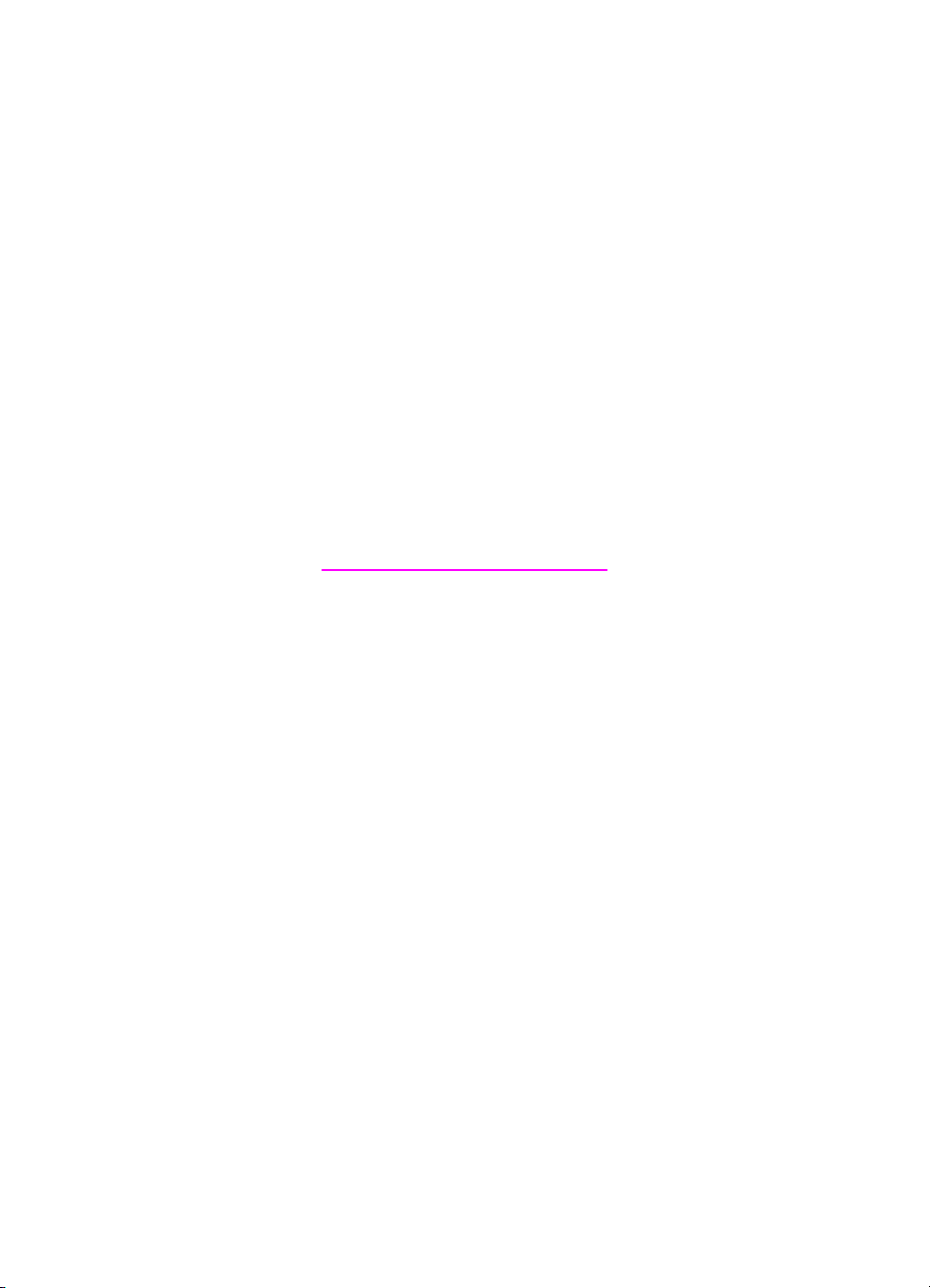
HP Officejet 7200 All-in-One series
Használati útmutató
Page 3
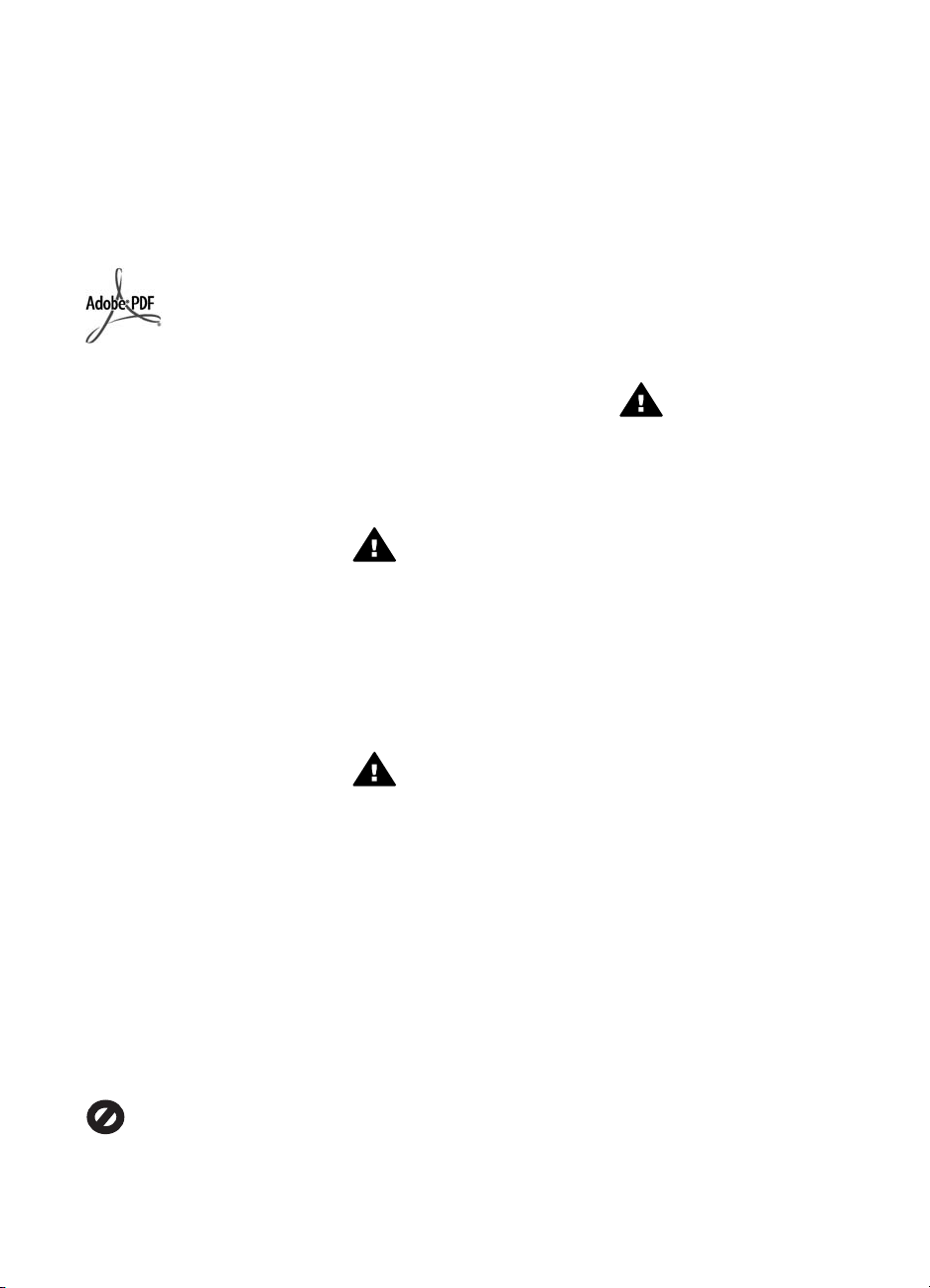
© Copyright 2004 Hewlett-Packard
Development Company, L.P.
A dokumentumban szereplő
információk előzetes értesítés nélkül
megváltoztathatók.
Bárminemű sokszorosítás, átdolgozás
vagy fordítás csak előzetes írásos
engedéllyel lehetséges, ez alól csak a
szerzői jogi törvényben meghatározott
esetekben lehet eltérni.
Az Adobe és az Acrobat embléma az
Adobe Systems Incorporated
bejegyzett védjegye vagy védjegye az
Egyesült Államokban és/vagy más
országokban.
A Windows®, a Windows NT®, a
Windows Me®, a Windows XP® és a
Windows 2000® a Microsoft
Corporation Egyesült Államokban
bejegyzett védjegye.
Az Intel® és a Pentium® az Intel
Corporation bejegyzett védjegye.
Az SD™ Card az SD Card
Association védjegye.
Az Energy Star® és az Energy Star
embléma® az USA Környezetvédelmi
Hivatalának Egyesült Államokban
bejegyzett védjegye.
Kiadványszám: Q5560-90121
Second edition
Közlemény
A HP termékekre és szolgáltatásokra
vonatkozó kizárólagos garanciákat az
ilyen termékekhez és
szolgáltatásokhoz tartozó
garancianyilatkozatokban kifejtett
garanciák képezik. Jelen kiadvány
tartalmából semmi sem értelmezhető
további garanciavállalásként. A HP
nem vállal felelősséget a jelen
kiadvány műszaki és szerkesztési
hibáiért vagy hiányosságaiért.
A Hewlett-Packard Company nem
felelős az olyan közvetlen vagy
közvetett károkért, melyek a jelen
dokumentumban megadott
információk és az általuk leírt program
felhasználása folytán keletkeztek.
Megjegyzés: A hatósági információk
itt találhatók: Műszaki információk.
A legtöbb országban a törvény tiltja a
másolatkészítést az alábbiakról. Ha
kétségei merülnek föl, kérje ki egy jogi
szakértő véleményét.
● Hivatalos iratok vagy
dokumentumok:
– Útlevelek
– Bevándorlási iratok
– Hadkötelezettséggel
kapcsolatos iratok
– Azonosítójelvények vagy
azonosítókártyák
● Állami bélyegek vagy
szelvények:
Postabélyegek
Élelmiszerjegyek
● Állami hivatalokra kiállított
csekkek vagy váltók
● Bankjegyek, utazási csekkek
vagy átutalási megbízások
● Letéti jegyek
● Szerzői jogvédelem alá tartozó
dokumentumok
Biztonsági információk
Figyelem! A tűz vagy
elektromos áramütés
kockázatának elkerülése
érdekében óvja a készüléket
az esőtől vagy bármilyen
nedvességtől.
A termék használata során mindenkor
érvényesíteni kell azokat az alapvető
biztonsági előírásokat, melyek révén
elkerülhetők a tűz vagy áramütés
okozta személyi sérülések.
Figyelem! Áramütés
kockázata.
1. Olvassa el figyelmesen az
Üzembe helyezési útmutatóban
található összes utasítást.
2. A készüléket csak földelt
aljzathoz csatlakoztassa.
Amennyiben nem biztos abban,
hogy a csatlakozóaljzat el van
látva földeléssel, forduljon
szakemberhez.
3. Tartsa szem előtt a készüléken
feltüntetett valamennyi
figyelmeztetést és utasítást.
4. Tisztítás előtt húzza ki a
készülék csatlakozóját a fali
aljzatból.
5. A készüléket nem szabad víz
közelében vagy nedves testtel
üzembe helyezni és használni.
6. A készüléket vízszintes, szilárd
felületen kell elhelyezni.
7. Olyan biztonságos helyen
üzemeltesse a készüléket, ahol
senki nem léphet a tápkábelre
és nem botolhat meg benne, s
ahol a kábelt nem érheti sérülés.
8. Ha a készülék nem működik
megfelelően, olvassa el az
képernyőn megjelenő
hibaelhárítási súgót.
9. A készülék belsejében
nincsenek a felhasználó által
javítható alkatrészek. A javítást
bízza képzett
szervizszakemberekre.
10. A készüléket jól szellőző
helyiségben használja.
Figyelem! Áramkimaradás
esetén a készülék nem
üzemeltethető.
Page 4
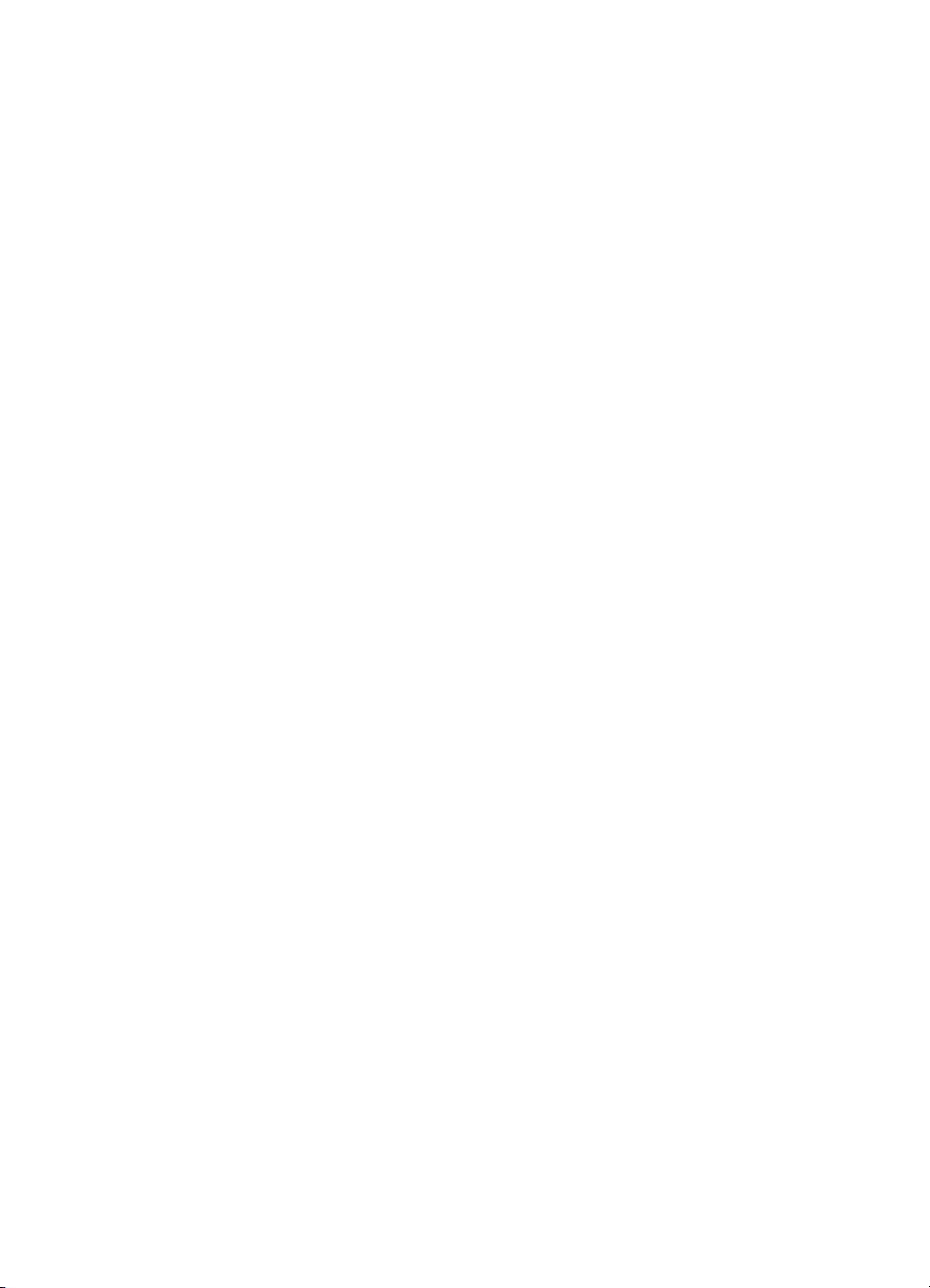
Tartalom
1 HP All-in-One – áttekintés....................................................................................8
A HP All-in-One készülék bemutatása....................................................................8
A kezelőpanel áttekintése.......................................................................................9
A menü áttekintése...............................................................................................11
Faxolás menü................................................................................................11
Beállítások menü...........................................................................................11
Másolás menü...............................................................................................12
Kicsinyítés/nagyítás menü.............................................................................12
Fotó menü.....................................................................................................13
Indexkép menü..............................................................................................13
Beolvasás helye menü..................................................................................13
A HP Image Zone optimális használata a HP All-in-One készülékkel...................14
A HP Image Zone szoftver megnyitása (Windows).......................................15
A HP Image Zone szoftver megnyitása (Macintosh OS 10.1.5 vagy
későbbi verziójú számítógépen)....................................................................16
A HP Image Zone szoftver megnyitása (Macintosh OS 9.2.6 vagy
újabb verzió esetén)......................................................................................19
2 További információ keresése............................................................................22
3 Csatlakoztatási tudnivalók.................................................................................24
Támogatott csatlakozási típusok..........................................................................24
Ethernet-csatlakozás............................................................................................25
Csatlakoztatás USB-kábellel................................................................................25
Windows nyomtatómegosztás használata............................................................25
A nyomtatómegosztás használata (Macintosh OS X rendszerben)......................25
A Webscan használata.........................................................................................26
4 Fotók kezelése....................................................................................................27
Fotók áttöltése......................................................................................................27
Fényképek áttöltése Windows rendszerű számítógép segítségével..............27
Fényképek áttöltése Macintosh számítógép segítségével.............................28
Fotók szerkesztése...............................................................................................28
Fényképek szerkesztése Windows rendszerű számítógép segítségével......28
Fényképek szerkesztése Macintosh számítógép segítségével.....................29
Fotók megosztása................................................................................................29
Fényképek megosztása Windows rendszerű számítógép segítségével........29
Fényképek megosztása Macintosh számítógép segítségével.......................30
Fotók nyomtatása.................................................................................................31
Fényképek nyomtatása Windows rendszerű számítógép segítségével.........31
Fényképek nyomtatása Macintosh számítógép segítségével........................32
5 Az eredeti példány és a papír betöltése............................................................ 34
Az eredeti példány betöltése................................................................................34
Eredeti példány betöltése az automatikus lapadagolóba...............................34
Eredeti példány üvegre helyezése................................................................. 35
Papírválasztás a nyomtatáshoz és másoláshoz...................................................35
Javasolt papírtípusok.....................................................................................36
Kerülendő papírtípusok.................................................................................36
Használati útmutató 1
Page 5
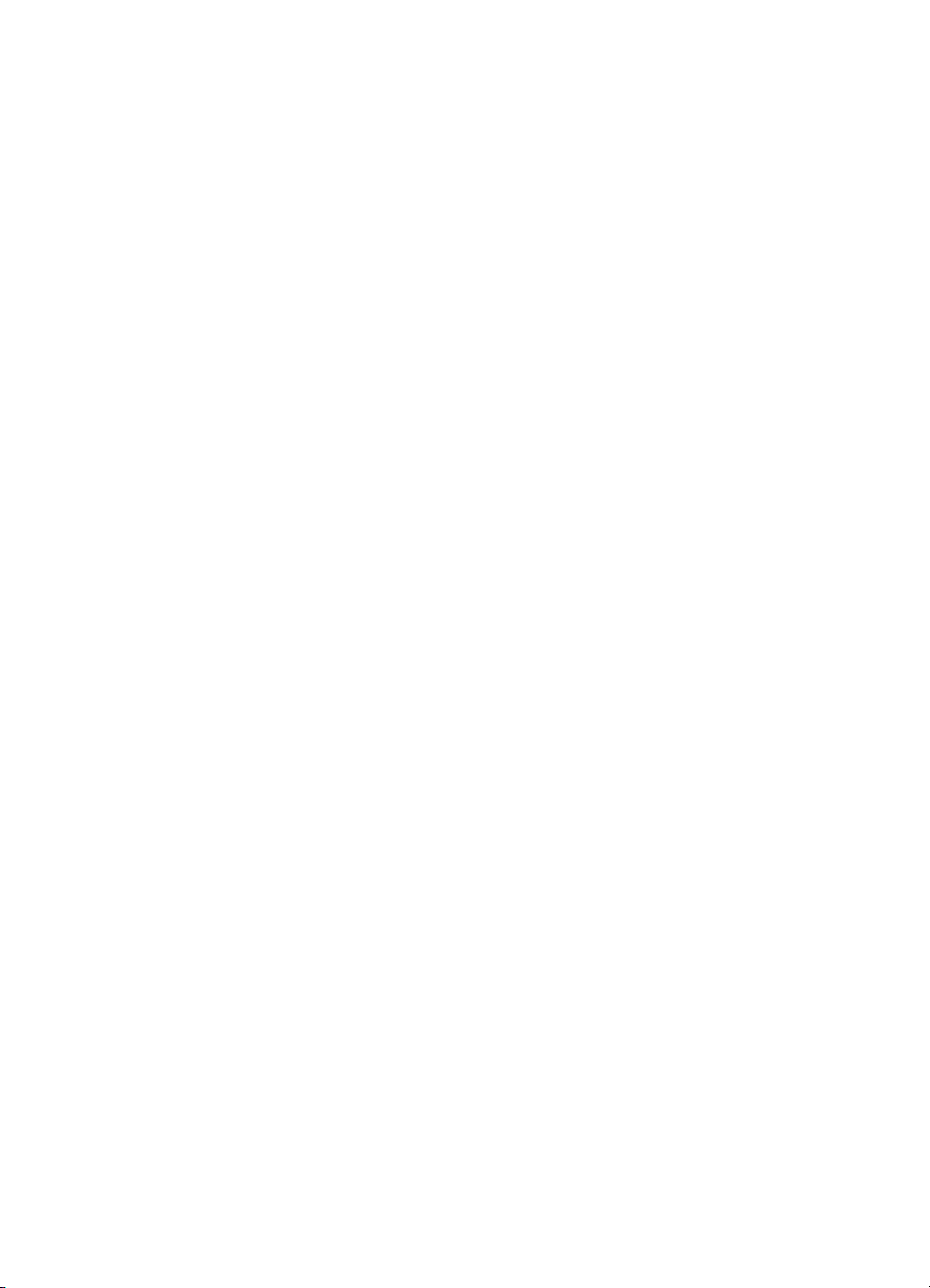
Papír betöltése.....................................................................................................36
Teljes méretű papír betöltése........................................................................37
10 x 15 cm (4 x 6 hüvelyk) méretű fotópapír betöltése..................................38
Levelezőlap vagy Hagaki kártya betöltése....................................................39
Borítékok betöltése........................................................................................40
Más típusú papírok betöltése........................................................................40
A papírelakadás megelőzése...............................................................................42
6 Memóriakártya vagy PictBridge-fényképezőgép használata..........................43
A memóriakártya-nyílások és a fényképezőgépport.............................................43
Digitális képek áttöltése a számítógépre..............................................................45
Fotók nyomtatása indexképről..............................................................................46
Indexkép nyomtatása....................................................................................46
Az indexkép kitöltése.....................................................................................47
Indexkép beolvasása.....................................................................................48
Fotónyomtatási beállítások megadása.................................................................48
Fényképnyomtatási beállítások megadása a Fotó menü segítségével..........49
Fotónyomtatási beállítások módosítása........................................................50
Új alapértelmezett fotónyomtatási beállítások megadása..............................50
Fotók nyomtatása közvetlenül a memóriakártyáról...............................................51
Egyedi fényképek nyomtatása.......................................................................51
Szegély nélküli nyomatok készítése..............................................................52
Fényképek kijelölésének megszüntetése......................................................52
Fotók nyomtatása PictBridge-kompatibilis digitális fényképezőgépről..................52
Az aktuális fotó kinyomtatása...............................................................................53
DPOF-fájl nyomtatása..........................................................................................53
7 A másolási funkciók használata........................................................................55
A másolópapír méretének beállítása....................................................................55
A másolópapír típusának beállítása......................................................................56
A másolás sebességének növelése vagy minőségének javítása.........................58
Adagolótálca kiválasztása a másoláshoz.............................................................58
Több másolat készítése ugyanarról az eredetiről.................................................59
Kétoldalas fekete-fehér dokumentum másolása...................................................60
Kétoldalas másolatok készítése...........................................................................60
Fotó szegély nélküli másolása..............................................................................61
Fotó másolása teljes méretű oldalra.....................................................................62
Fotó másolása több példányban egy oldalra........................................................63
Az eredeti dokumentum átméretezése, hogy elférjen letter vagy A4 méretű
papíron.................................................................................................................64
Eredeti átméretezése egyedi beállításokkal.........................................................64
Legal méretű dokumentum másolása letter méretű papírra.................................65
Fakó eredeti dokumentum másolása....................................................................65
Többször faxolt dokumentum másolása...............................................................66
A másolat világos színeinek kiemelése................................................................66
Poszter készítése.................................................................................................67
Rávasalható színes fólia készítése.......................................................................68
A másolás alapértelmezett beállításainak módosítása.........................................68
Másolás leállítása.................................................................................................69
8 A lapolvasási funkciók használata....................................................................70
Beolvasás alkalmazásba......................................................................................71
Eredeti beolvasása (USB-csatlakozás).........................................................71
2 HP Officejet 7200 All-in-One series
Page 6
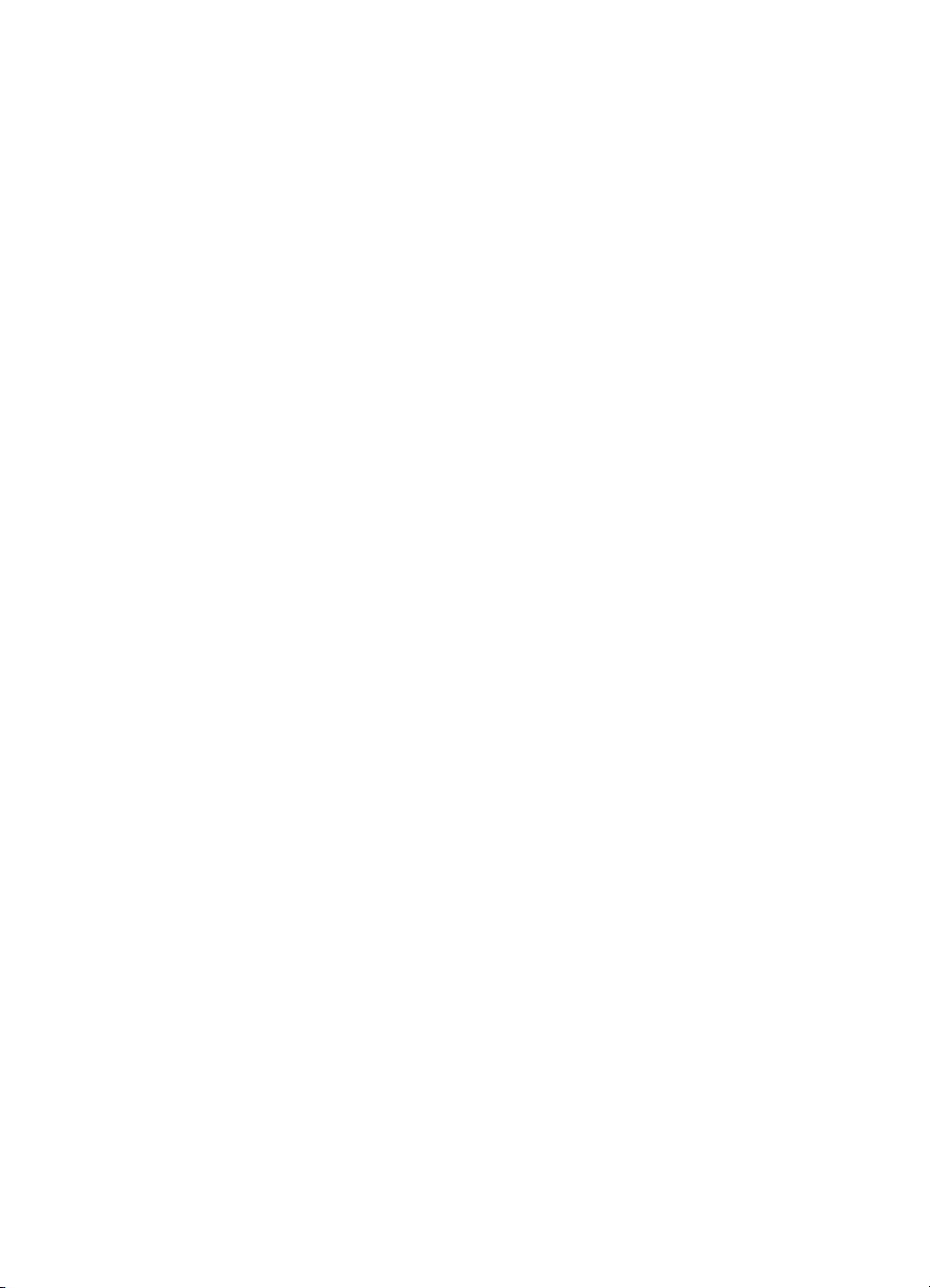
Tartalom
Eredeti beolvasása (hálózati csatlakozás).....................................................71
Beolvasott anyag küldése HP Instant Share célhelyre.........................................72
Beolvasott kép megosztása barátokkal és rokonokkal (USB-
csatlakozás)..................................................................................................72
Beolvasott kép megosztása barátokkal és rokonokkal (hálózati
csatlakozás)..................................................................................................73
Beolvasott anyag küldése memóriakártyára.........................................................73
Beolvasott anyag küldése a HP All-in-One készülékbe helyezett
memóriakártyára (USB-csatlakozás).............................................................74
Beolvasott anyag küldése a HP All-in-One készülékbe helyezett
memóriakártyára (hálózati csatlakozás)........................................................74
Beolvasás leállítása..............................................................................................74
9 Nyomtatás a számítógépről...............................................................................75
Nyomtatás szoftveralkalmazásból........................................................................75
Nyomtatási beállítások módosítása......................................................................76
Windows........................................................................................................76
Macintosh......................................................................................................77
Nyomtatási feladat leállítása.................................................................................77
Nyomtatási feladat leállítása a HP All-in-One készüléken.............................77
10 Faxbeállítás.........................................................................................................78
A eset: Külön faxvonal (nem fogad hanghívásokat).............................................79
B eset: DSL-vonal.................................................................................................79
C eset: PBX-telefonrendszer vagy ISDN-vonal....................................................80
D eset: Faxolás azonos vonalon, megkülönböztető csengetéssel........................81
E eset: Közös hang- és faxvonal..........................................................................82
F eset: Közös hang- és faxvonal hangpostával....................................................83
A faxbeállítások tesztelése...................................................................................84
11 A faxfunkciók használata...................................................................................86
A HP All-in-One készülék beállítása faxok fogadására.........................................86
A beállításhoz javasolt válaszüzemmód kiválasztása.................................... 86
A válaszüzemmód beállítása.........................................................................88
Fax küldése..........................................................................................................88
Egyszerű fax küldése....................................................................................88
Fax-visszaigazolási jelentések nyomtatása...................................................89
Kétoldalas eredetik küldése...........................................................................90
Fax kézi küldése telefonról............................................................................91
Fax küldése újratárcsázással........................................................................91
Fax küldése gyorstárcsázással.....................................................................91
Fax időzítése.................................................................................................92
Időzített fax törlése........................................................................................92
Fax küldése a memóriából............................................................................93
Fax küldése tárcsázásfigyelés segítségével..................................................93
Fax fogadása........................................................................................................94
A hívás fogadása előtti csengetések számának beállítása............................94
A HP All-in-One beállítása egy- vagy kétoldalas faxok nyomtatására...........94
Fax kézi fogadása.........................................................................................95
Fax lekérése..................................................................................................96
A dátum és az idő beállítása.................................................................................97
A faxfejléc beállítása.............................................................................................97
Szöveg és szimbólumok bevitele..........................................................................98
Használati útmutató 3
Page 7
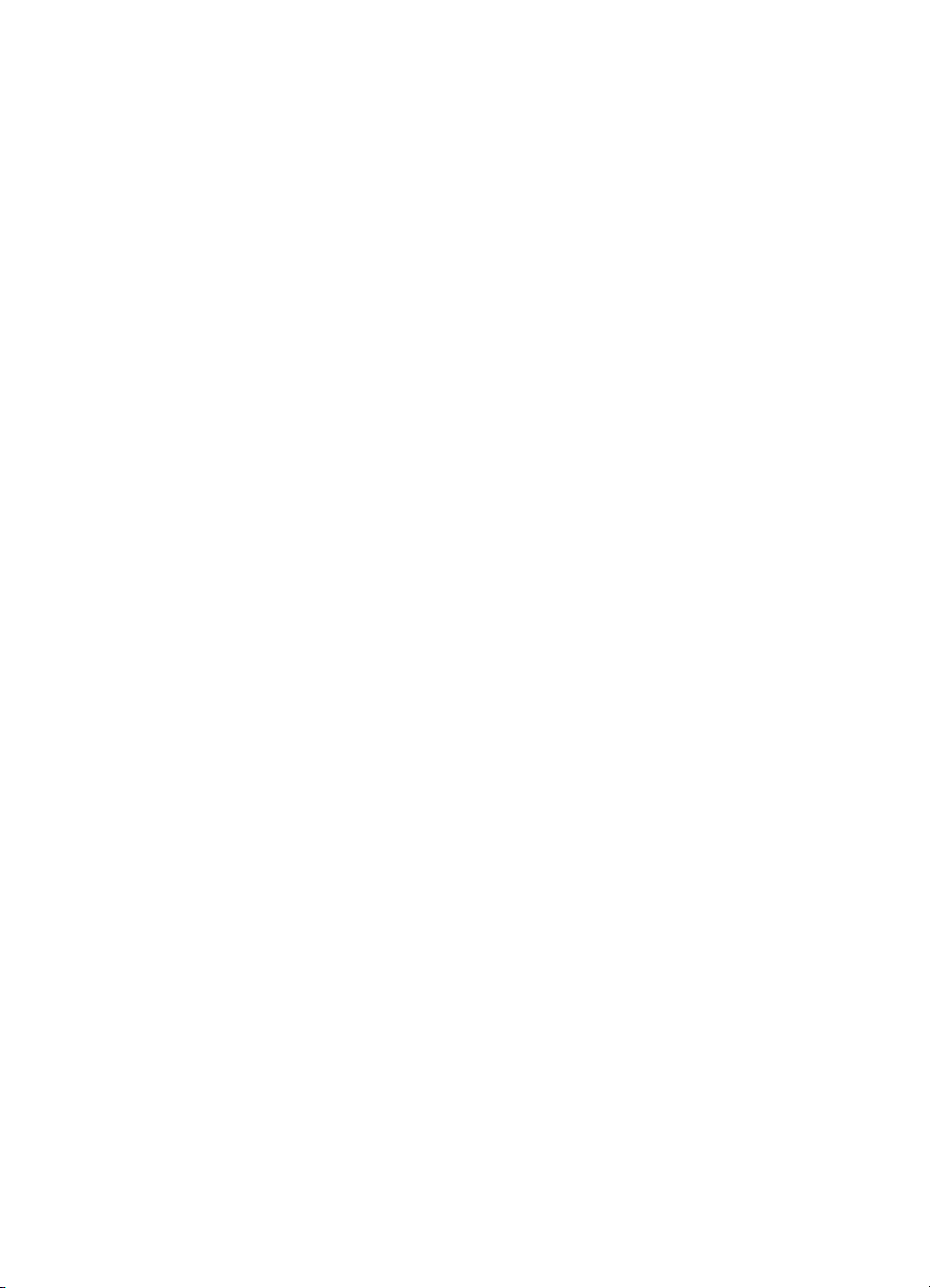
Szöveg bevitele a kezelőpanel billentyűzete segítségével............................98
Jelentések nyomtatása.........................................................................................99
Faxolási hibajelentések nyomtatása..............................................................99
Egyéb jelentések nyomtatása........................................................................99
Gyorstárcsázás beállítása..................................................................................100
Gyorstárcsázási bejegyzések létrehozása..................................................100
Csoportos gyorstárcsázási bejegyzések létrehozása..................................101
Gyorstárcsázási bejegyzések frissítése.......................................................101
Gyorstárcsázási bejegyzések törlése..........................................................102
A faxfelbontás és a világosítás/sötétítés beállításának módosítása...................102
Fax felbontásának módosítása....................................................................102
A világosítás/sötétítés beállításának módosítása........................................103
Új alapértelmezett beállítások megadása....................................................103
Faxbeállítások megadása...................................................................................103
Papírméret beállítása a beérkező faxokhoz................................................104
Hangfrekvenciás vagy impulzusos tárcsázás beállítása..............................104
A hangerő beállítása.................................................................................... 104
Faxok átirányítása egy másik számra.........................................................105
Faxátirányítás törlése..................................................................................105
A válaszcsengetés-minta módosítása (megkülönböztető csengetés).........105
Automatikus újratárcsázás foglalt szám vagy nem fogadott hívás esetén...106
Az automatikus kicsinyítés beállítása fogadott faxokhoz.............................106
Fogadott fax mentésének beállítása............................................................107
Hibajavító üzemmód használata.................................................................. 107
A faxküldési és -fogadási sebesség beállítása............................................108
Memóriában tárolt faxok újranyomtatása vagy törlése........................................ 108
Faxolás az interneten keresztül..........................................................................109
Faxolás leállítása................................................................................................110
12 A HP Instant Share használata........................................................................111
Áttekintés............................................................................................................111
Indítás.................................................................................................................112
Képek küldése a HP All-in-One készülék segítségével......................................112
Fotók küldése memóriakártyáról.................................................................. 112
Beolvasott kép küldése................................................................................114
Képek küldése a számítógép segítségével......................................................... 116
Képek küldése a HP Image Zone szoftver segítségével (Windows)............116
Képek küldése a HP Instant Share kliensalkalmazás-szoftver
segítségével (Macintosh OS X v10.2 és újabb)...........................................117
Képek megosztása a HP Image Zone szoftver segítségével (X v10.2
verziónál korábbi Macintosh).......................................................................119
Képek megosztása a HP Irányító szoftver segítségével (Macintosh OS
9).................................................................................................................119
13 A hálózat beállítása..........................................................................................121
Áttérés USB-csatlakozásról hálózati csatlakozásra............................................121
Javasolt Ethernet-hálózat kiválasztása...............................................................121
Ethernet-csatlakozás DSL- vagy kábeles internet-hozzáférésű
vezetékes hálózathoz..................................................................................122
Ethernet-csatlakozás modemes internet-hozzáférésű vezetékes
hálózathoz...................................................................................................123
Ethernet-csatlakozás internet-hozzáférés nélküli vezetékes hálózathoz.....123
4 HP Officejet 7200 All-in-One series
Page 8
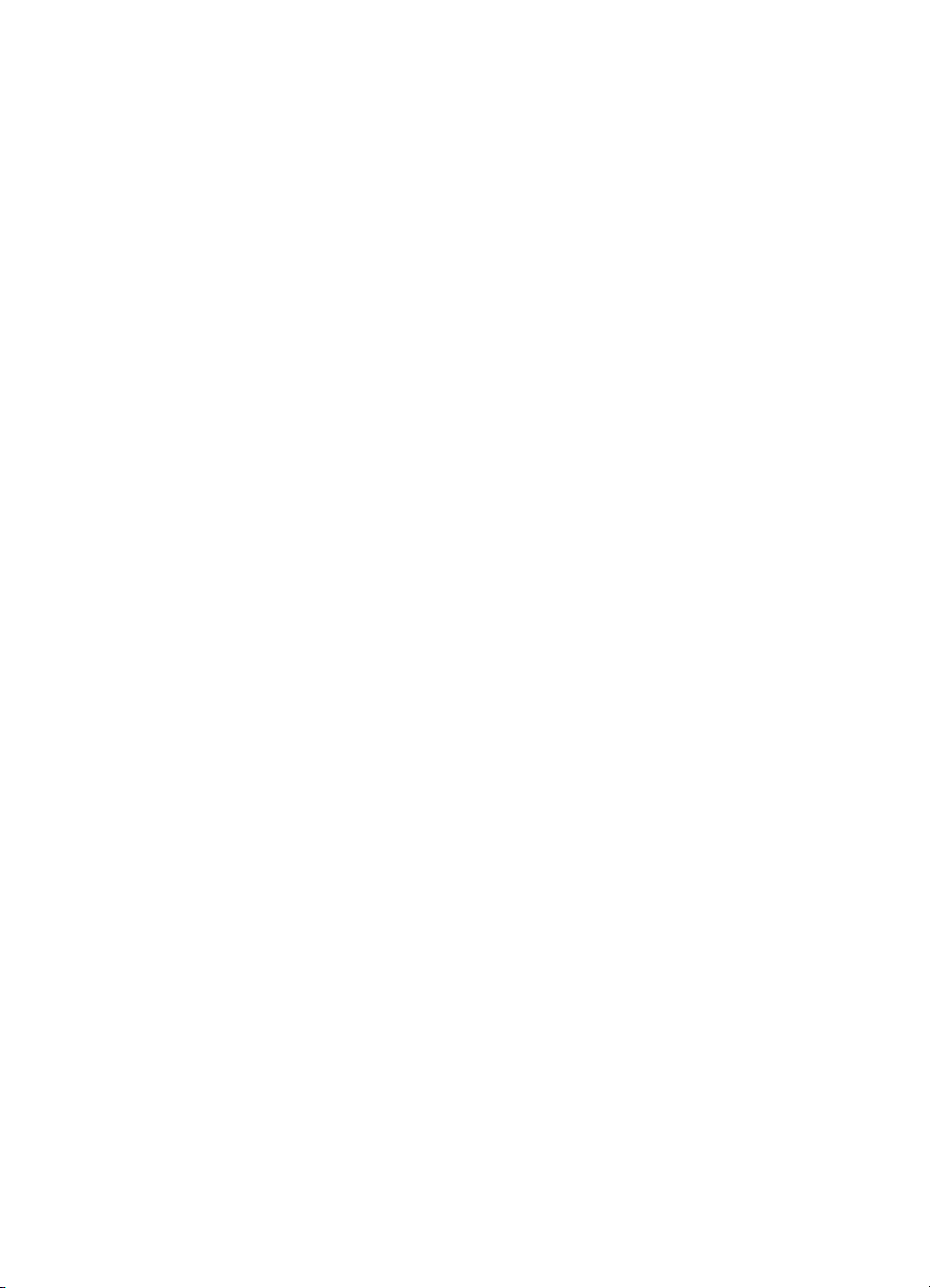
Tartalom
Ethernet-csatlakozás vezeték nélküli hálózathoz........................................124
Csatlakozás Ethernet-hálózathoz.......................................................................124
Amire szüksége van....................................................................................125
A HP All-in-One csatlakoztatása.................................................................. 125
Szoftver telepítése a hálózati csatlakozáshoz....................................................126
Windows......................................................................................................127
Macintosh....................................................................................................128
További számítógépek csatlakoztatása..............................................................128
A hálózat kezelése.............................................................................................128
A HP All-in-One kezelőpaneljének használata............................................128
A beágyazott webkiszolgáló használata......................................................130
A konfigurációs oldal tételeinek magyarázata.............................................131
Hálózati szómagyarázat.....................................................................................136
14 Kiegészítők rendelése......................................................................................139
Papír, írásvetítő-fólia vagy egyéb hordozó rendelése.........................................139
Nyomtatópatronok rendelése..............................................................................139
Tartozékok rendelése.........................................................................................140
Egyéb kiegészítők rendelése..............................................................................140
15 A HP All-in-One karbantartása........................................................................142
A HP All-in-One készülék tisztítása....................................................................142
Az üveg tisztítása........................................................................................142
A fedél belső oldalának tisztítása................................................................143
A külső felület tisztítása...............................................................................143
Becsült tintaszintek ellenőrzése..........................................................................144
Öntesztjelentés nyomtatása...............................................................................145
A nyomtatópatronok kezelése............................................................................146
Nyomtatópatronok kezelése........................................................................146
Nyomtatópatronok cseréje...........................................................................147
Fotó-nyomtatópatron használata.................................................................151
Szürke fotó-nyomtatópatron használata......................................................151
Nyomtatópatron-védő használata................................................................151
Nyomtatópatronok beigazítása....................................................................152
Nyomtatópatronok tisztítása........................................................................153
A nyomtatópatron érintkezőinek tisztítása...................................................153
A tintafúvókák környékének tisztítása..........................................................155
A készülék beállításainak módosítása................................................................156
A görgetés sebességének beállítása...........................................................157
Az energiatakarékos üzemmód bekapcsolási idejének beállítása...............157
Felirat késleltetési idejének beállítása.........................................................157
Gyári alapértelmezések visszaállítása.........................................................158
Önkarbantartási hangok.....................................................................................158
16 Hibaelhárítási tudnivalók.................................................................................159
Mielőtt hívja a HP terméktámogatást..................................................................159
A Readme (Olvass el!) fájl megtekintése............................................................160
Telepítési hibaelhárítás....................................................................................... 160
A hardvertelepítéssel kapcsolatos problémák elhárítása.............................160
A szoftvertelepítéssel kapcsolatos problémák elhárítása............................167
A faxbeállítással kapcsolatos problémák elhárítása....................................172
Üzemeltetési hibaelhárítás.................................................................................182
A papírral kapcsolatos problémák elhárítása...............................................183
Használati útmutató 5
Page 9
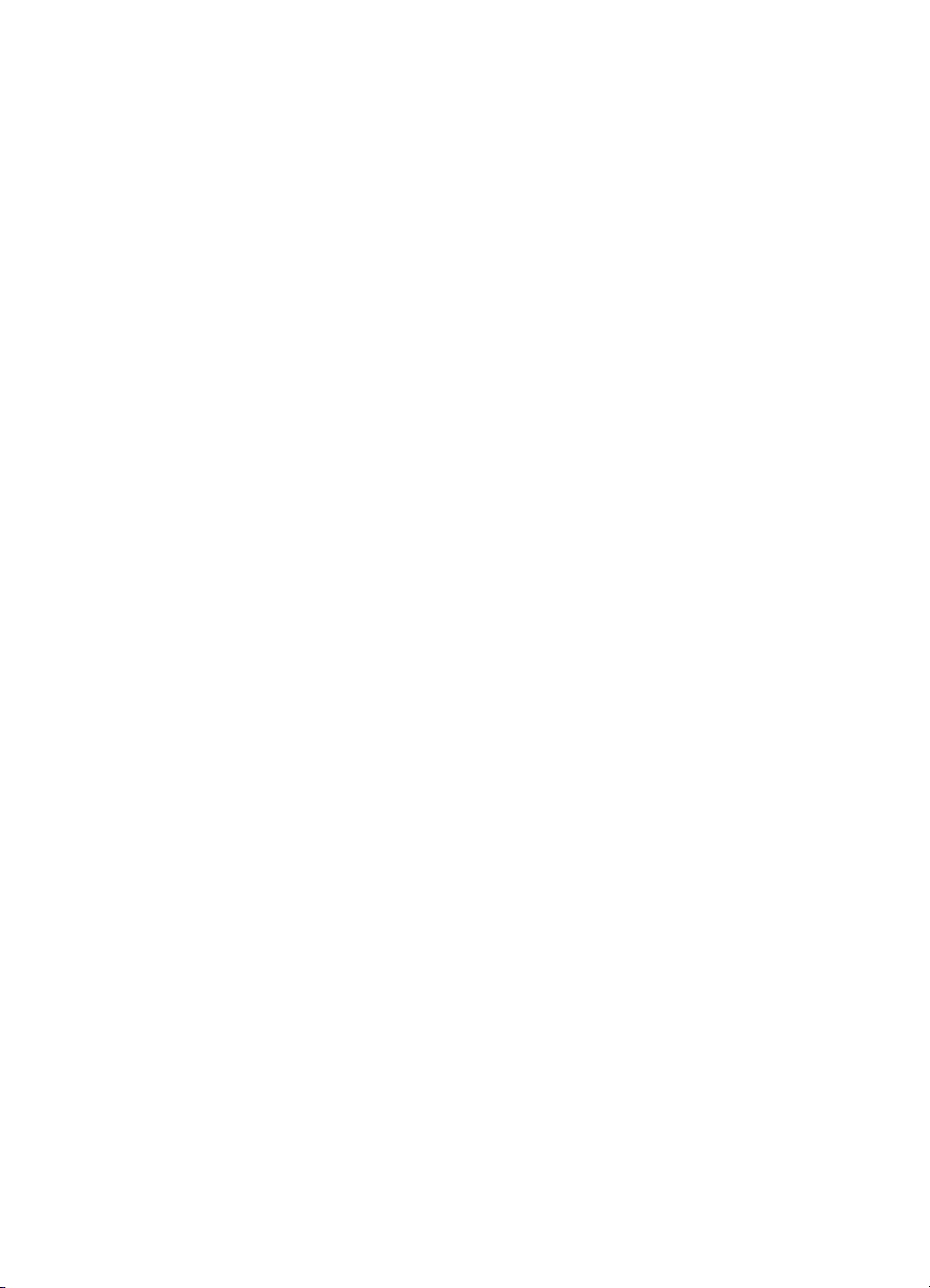
A nyomtatópatronokkal kapcsolatos problémák elhárítása..........................190
A nyomtatással kapcsolatos problémák elhárítása......................................191
A memóriakártyával kapcsolatos problémák elhárítása...............................192
Az eszköz frissítése............................................................................................192
Eszközfrissítés (Windows)...........................................................................192
Eszközfrissítés (Macintosh).........................................................................193
17 HP terméktámogatás........................................................................................194
Terméktámogatási és más információk beszerzése az internetről.....................194
Garanciális támogatás........................................................................................194
A garancia kibővítése..................................................................................194
A HP All-in-One visszaküldése javításra.....................................................194
HP ügyféltámogatás...........................................................................................195
A sorozatszám és a szolgáltatási azonosító beszerzése....................................195
Telefonálás Észak-Amerikában a garanciaidő alatt............................................195
Telefonálás a világ más országaiban.................................................................. 196
Garanciaidő alatti és utáni hívás Ausztráliában..................................................198
Telefonálás a HP koreai ügyfélszolgálatára........................................................198
Telefonálás a HP japán ügyfélszolgálatára......................................................... 199
HP Quick Exchange Service (Japán)..........................................................199
A HP All-in-One készülék előkészítése szállításhoz...........................................199
Nyomtatópatronok eltávolítása működőképes HP All-in-One készülékből. .200
Nyomtatópatronok eltávolítása működésképtelen HP All-in-One
készülékből..................................................................................................200
A kezelőpanel fedőlapjának eltávolítása és a HP All-in-One
becsomagolása...........................................................................................202
18 A Hewlett-Packard KORLÁTOZOTT GARANCIANYILATKOZATA................204
A korlátozott garancia időtartama.......................................................................204
A korlátozott garancia terjedelme.......................................................................204
Garanciakorlátozások.........................................................................................205
Felelősségkorlátozások......................................................................................205
Helyi törvények...................................................................................................205
Korlátozott garancia az EU országaiban/térségeiben.........................................205
19 Műszaki információk........................................................................................208
Rendszerkövetelmények....................................................................................208
Papírspecifikációk...............................................................................................208
Papírtálcák befogadóképessége.................................................................208
Papírméretek...............................................................................................208
Nyomtatási margók specifikációi.................................................................210
Nyomtatási specifikációk....................................................................................210
Másolási specifikációk........................................................................................210
Faxolási specifikációk.........................................................................................211
Memóriakártya-specifikációk..............................................................................211
Lapolvasási specifikációk...................................................................................212
Fizikai specifikációk............................................................................................212
Tápellátási specifikációk.....................................................................................212
Környezeti specifikációk.....................................................................................212
Kiegészítő specifikációk...................................................................................... 212
Környezeti termékkezelési program...................................................................212
A környezet védelme...................................................................................213
Ózontermelés..............................................................................................213
6 HP Officejet 7200 All-in-One series
Page 10

Tartalom
Energy consumption....................................................................................213
Papírfelhasználás........................................................................................213
Műanyagok..................................................................................................213
Anyagbiztonsági adatlapok..........................................................................213
Újrahasznosítási program............................................................................213
A HP tintasugaras kiegészítők újrahasznosítási programja.........................213
Hatósági nyilatkozatok........................................................................................214
Hatósági típusazonosító szám....................................................................214
Notice to users of the U.S. telephone network: FCC requirements.............214
FCC statement............................................................................................215
Note à l’attention des utilisateurs du réseau téléphonique Canadien/
notice to users of the Canadian telephone network.....................................215
Nyilatkozat az Európai Gazdasági Közösségben élő felhasználók
számára.......................................................................................................216
Notice to users of the German telephone network.......................................216
Geräuschemission.......................................................................................217
Notice to users in Japan (VCCI-2)...............................................................217
Notice to users in Korea..............................................................................217
Declaration of conformity (European Economic Area)........................................218
HP Officejet 7200 All-in-One series declaration of conformity............................218
Tárgymutató.............................................................................................................219
Használati útmutató 7
Page 11
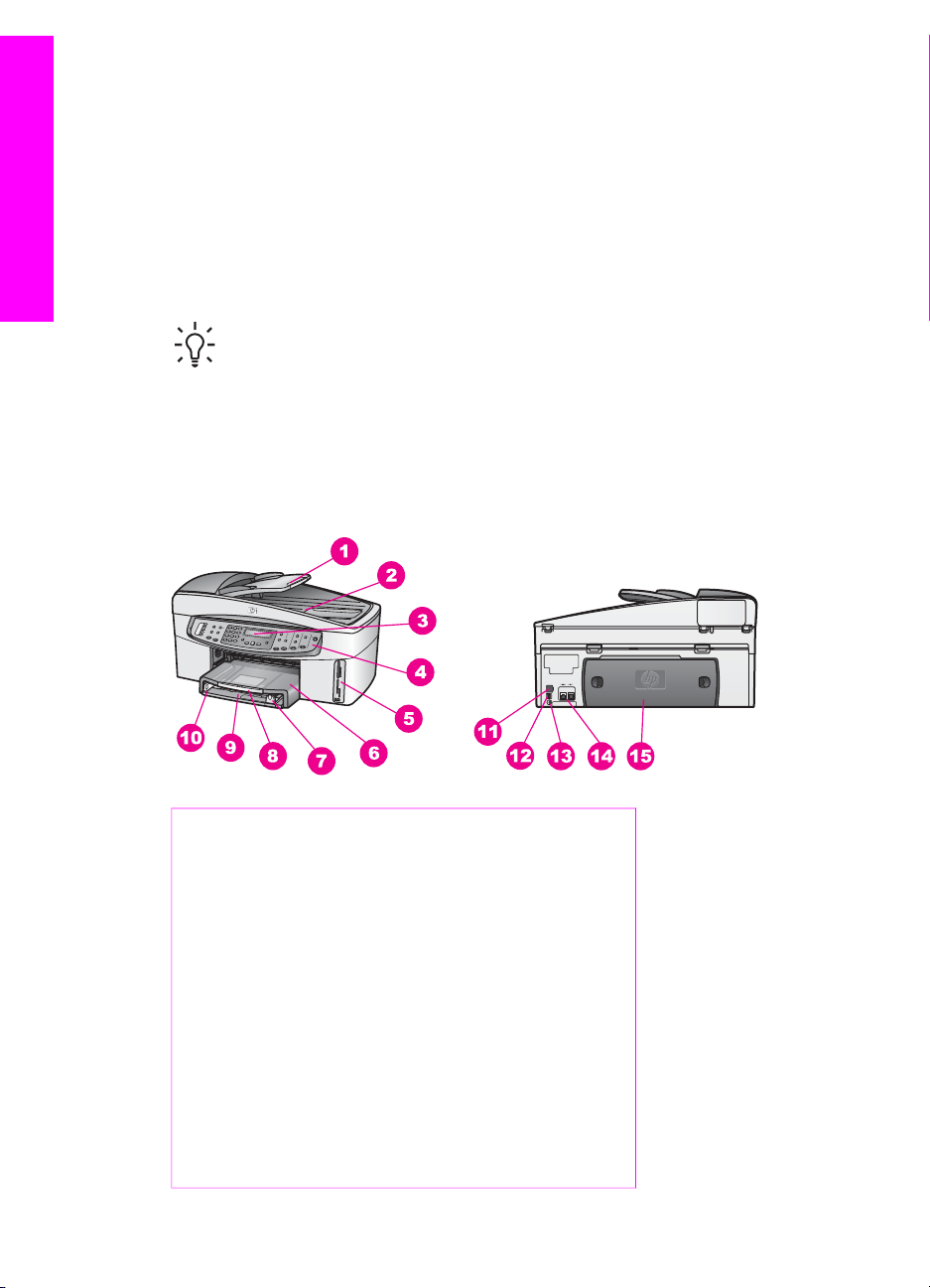
1
HP All-in-One – áttekintés
HP All-in-One – áttekintés
A HP All-in-One sok funkciója a számítógép bekapcsolása nélkül, közvetlenül is
használható. A legtöbb művelet, például a másolás, a faxküldés vagy a
fényképnyomtatás a memóriakártyáról gyorsan és egyszerűen végrehajtható a
HP All-in-One készüléken.
Ez a fejezet a HP All-in-One hardverének és kezelőpaneljének funkcióit, valamint a
HP Image Zone szoftver megnyitásának módját ismerteti.
Tipp A számítógépre telepített HP Image Zone szoftver segítségével
összetettebb feladatok is végrehajthatók a HP All-in-One készülékkel. A
szoftver bővített másolási, faxolási, lapolvasási és fotófunkciókat kínál.
További tudnivalókat a képernyőn megjelenő HP Image Zone súgó és a
következő tartalmaz: A HP Image Zone optimális használata a HP All-in-One
készülékkel.
A HP All-in-One készülék bemutatása
Szám Leírás
1 Lapadagoló tálca
2 Fedél
3 Kezelőpanel-kijelző
4 Kezelőpanel
5 Memóriakártya-nyílások és PictBridge-
fényképezőgépport
6 Kimeneti tálca
7 Papírhosszúság-beállító
8 Kimeneti tálca hosszabbítója
9 Adagolótálca
8 HP Officejet 7200 All-in-One series
Page 12
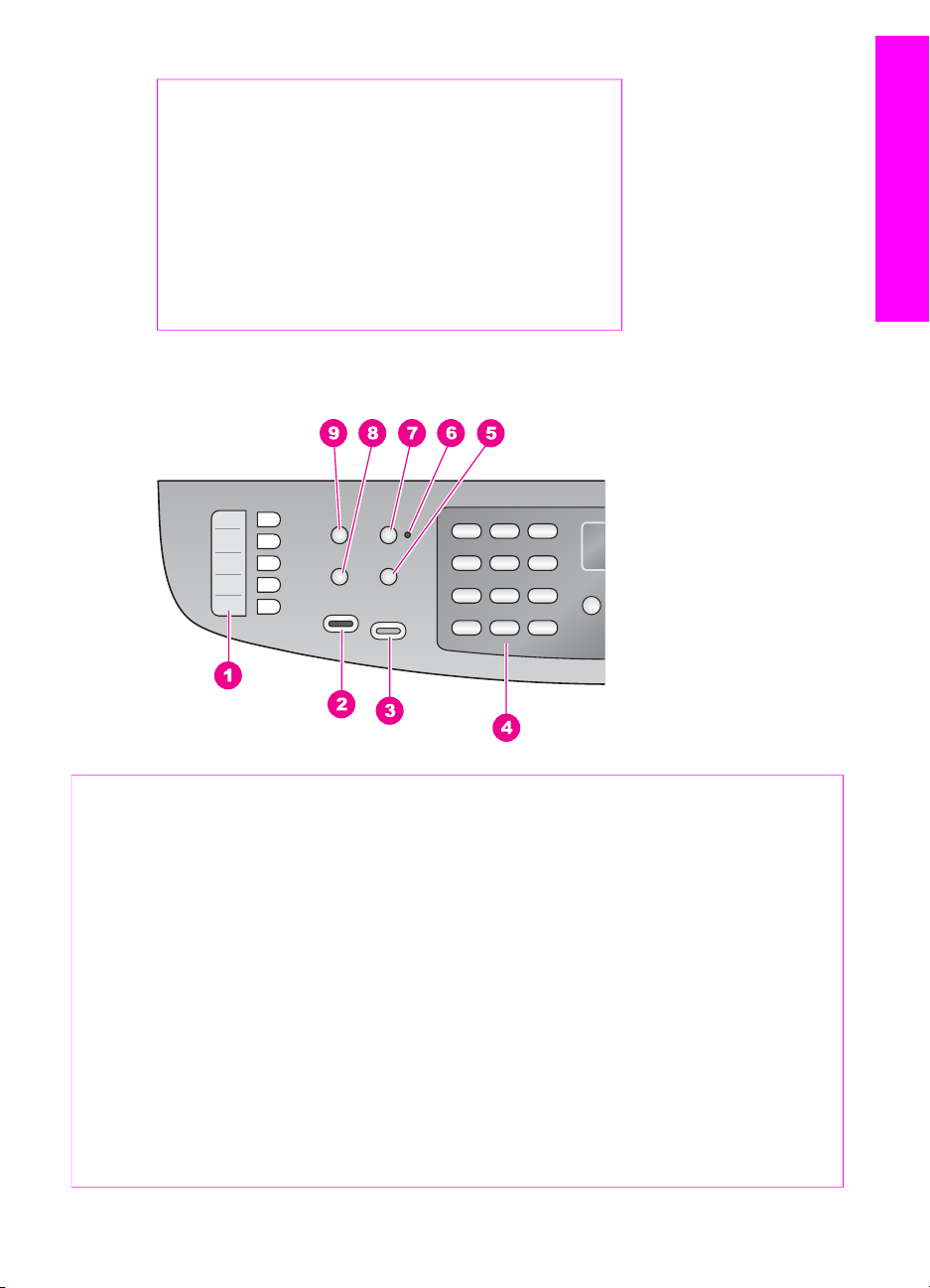
(folytatás)
Szám Leírás
10 Papírszélesség-beállító
11 Ethernet-port és Ethernet-jelzőfények
12 Hátsó USB-port
13 Tápkábel csatlakozása
14 Faxportok (1-LINE és 2-EXT)
15 Hátsó tisztítójárat ajtaja
A kezelőpanel áttekintése
HP All-in-One – áttekintés
Szám Név és leírás
1
2
3
4
5 Újratárcsázás/szünet: A legutóbb hívott szám újratárcsázása vagy egy 3
6 Automatikus válasz jelzőfény: Ha az Automatikus válasz jelzőfény világít,
7 Automatikus válasz: A faxfunkció beállítása, hogy a megadott számú csengetés
8 Menü (Faxolás): Az olyan faxbeállítások, mint a Felbontás vagy a Világos./
Használati útmutató 9
Egygombos tárcsázás gombjai: Az első öt gyorstárcsázási szám elérése.
Faxolás indítása – fekete: Fekete-fehér faxküldés indítása.
Faxolás indítása – színes: Színes faxküldés indítása.
Billentyűzet: Faxszámok, értékek vagy szöveg bevitele.
másodperces szünet beiktatása a hívószámba.
akkor a HP All-in-One a faxok automatikus fogadására van beállítva.
után automatikusan válaszoljon a telefonhívásra.
sötétít, a Faxolás terület Menü gombjával választhatók ki.
Page 13
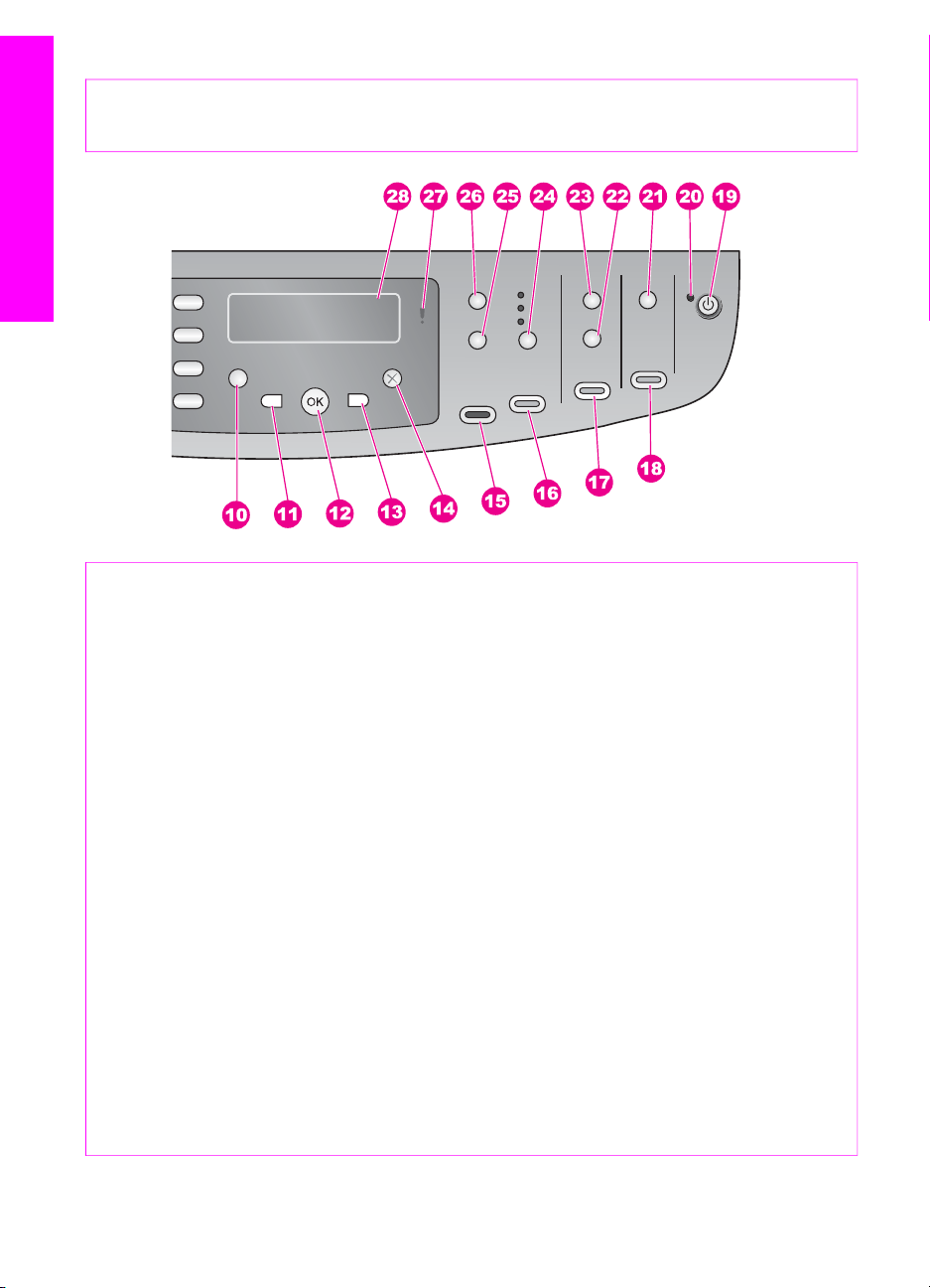
1. fejezet
(folytatás)
Szám Név és leírás
HP All-in-One – áttekintés
9
Gyorstárcsázás: Gyorstárcsázási szám választása.
Szám Név és leírás
10 Beállítások: Jelentések, karbantartási eszközök, fax-, hálózati és egyéb
beállítások menürendszerének elérése. Ezzel a gombbal érhető el a készülék
súgója is.
11 Balra nyíl: Érték csökkentése, fájlnevek megjelenítésénél pedig haladás hátra a
kezelőpanel kijelzőjén.
12 OK: Menü, beállítás vagy fájlnevek kiválasztása nyomtatáshoz a kezelőpanel
kijelzőjén.
13 Jobbra nyíl: Érték növelése, fájlnevek megjelenítésénél pedig haladás előre a
kezelőpanel kijelzőjén.
14
15
16
Visszavonás: Feladat leállítása, kilépés a menüből vagy a beállításokból.
Másolás indítása – fekete: Fekete-fehér másolási feladat indítása.
Másolás indítása – színes: Színes másolási feladat indítása.
17 Fotók nyomtatása: A kezelőpanel kijelzőjén látható fájlnévhez tartozó fotó vagy
az OK gombbal kijelölt fotók nyomtatása.
18 Lapolvasás indítása: Lapolvasási feladat indítása és az eredmény küldése a
Beolvasás helye gombbal kiválasztott célhelyre.
19 Be: A HP All-in-One be-, illetve kikapcsolása. A HP All-in-One kikapcsolt
állapotban is fogyaszt minimális mennyiségű áramot. A teljes áramtalanításhoz
kapcsolja ki a HP All-in-One készüléket, majd húzza ki a tápkábelét.
10 HP Officejet 7200 All-in-One series
Page 14
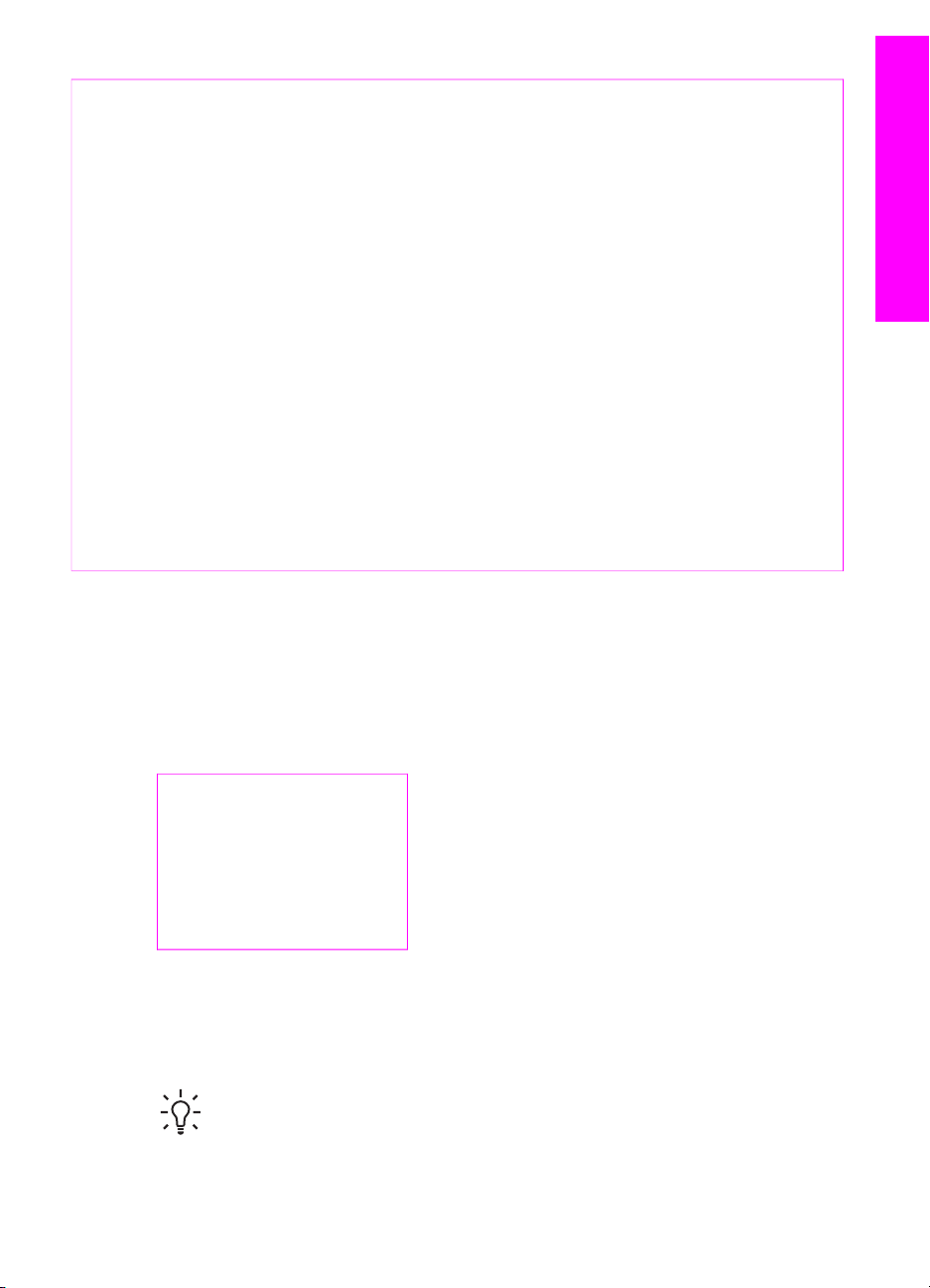
(folytatás)
Szám Név és leírás
20 Be jelzőfény: A világító Be jelzőfény azt mutatja, hogy a HP All-in-One be van
kapcsolva. Feladat végrehajtása közben a jelzőfény villog.
HP All-in-One – áttekintés
21
22 Indexkép: Indexkép nyomtatása a memóriakártya-nyílásba helyezett kártya
23 Menü (Fotó): Beállítások megadása a számítógép-használat nélküli, a Fotó terület
24
25
26 Menü (Másolás): A másolási beállítások, többek között a Példányszám, a
27
28
Beolvasás helye: Beolvasási célhely kiválasztása.
fényképeiről. Az indexkép a memóriakártya összes fényképének miniatűr
változatát tartalmazza. Az indexképen kijelölhetők a nyomtatni kívánt fényképek.
Menü gombjának segítségével történő testreszabott fotónyomtatáshoz.
Minőség: A másolás sebességének és minőségének a szabályozására szolgál.
Kicsinyítés/nagyítás: A másolat méretének módosítása.
Papírtípus, a Papírméret, valamint számos egyéb lehetőség a Másolás terület
Menü gombjával választhatók ki.
Figyelmeztető jelzőfény: Villogása figyelmet igénylő hibát jelez.
A kezelőpanel kijelzője: Itt jelennek meg a menük, a fotófájlnevek és az üzenetek.
A menü áttekintése
A következő táblázatok a HP All-in-One kezelőpaneljének kijelzőjén megjelenő menük
parancsait mutatják be.
Faxolás menü
A Faxolás menü segítségével módosíthatja a küldeni kívánt fax beállításait.
Faxszám
Felbontás
Világos./sötétít
Küldés módja
Kétold. küldés
Új alapért. beá.
Beállítások menü
A Beállítások menü Súgó menü pontjában gyorsan hozzáférhet a legfontosabb
súgótémakörökhöz. Az információk nagy része a készülékhez csatlakoztatott
számítógép képernyőjén jelenik meg.
Tipp A megfelelő számgomb megnyomásával egyenesen a kívánt
menüpontra léphet.
Használati útmutató 11
Page 15
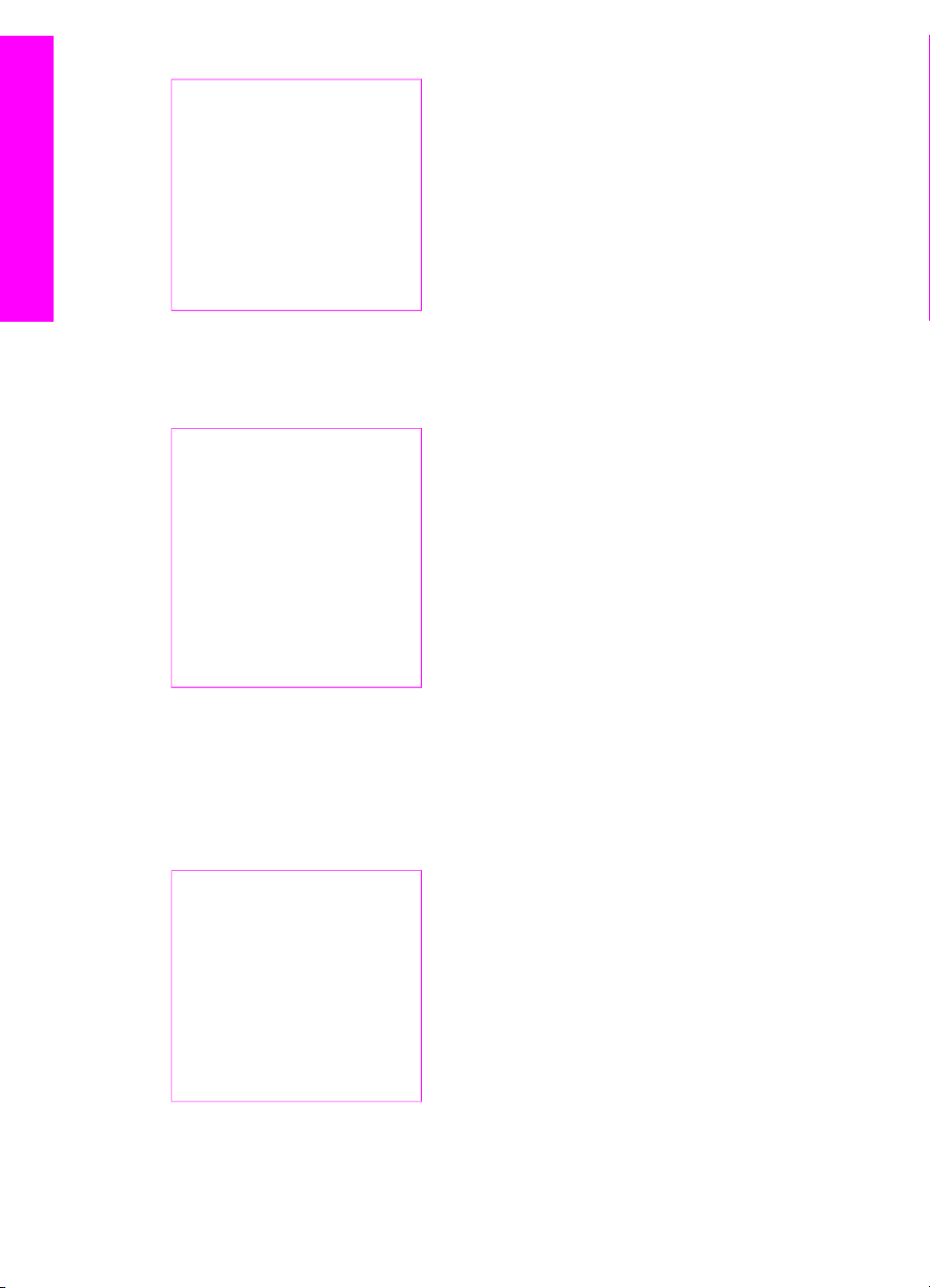
1. fejezet
HP All-in-One – áttekintés
Másolás menü
1. Súgó menü
2. Nyomtatási jelentés
3. Gyorstárcsázás beállítása
4. Alapvető faxbeállítások
5. További faxbeállítások
6. Eszközök
7. Beállítások
8. Hálózati beállítások
A Kétold. másolat és a Tálcaválasztás pont csak abban az esetben jelenik meg, ha
telepítve van egy HP kétoldalas nyomtatási egység.
Példányszám
Másolat mérete
Másolópapír típusa
Világos./sötétít
Minőségjavítás
Színintenzitás
Kétold. másolat
Tálcaválasztás
Új alapért. beá.
Kicsinyítés/nagyítás menü
A Legal > Letter 72% funkció használatához a lapadagoló tálcába kell helyezni a
legal méretű eredetit. A Lapmérethez igazítás, a Teljes oldal kitöltése, a Képméret
és a Poszter funkció az üveg használatát igényli. További tudnivalók az eredeti
példányok betöltéséről a lapadagoló tálcába, illetve az üvegre: Az eredeti példány
betöltése.
Jelenlegi méret
Lapmérethez igazítás
Teljes oldal kitöltése
Egyedi 100%
Teljes oldal 91%
Legal > Letter 72%
Képméret
Poszter
12 HP Officejet 7200 All-in-One series
Page 16

Fotó menü
Ha a HP All-in-One egy vagy több hálózati számítógéphez csatlakozik, vagy ha
kétoldalas nyomtatási egységgel rendelkezik, a Fotó menü további lehetőségeket
kínál. Az alábbi menü minden lehetséges opciót tartalmaz.
Fotóáttöltés
Fotók kiválaszt.
Példányszám
Képméret
Tálcaválasztás
Fotópapír mérete
Fotópapír típusa
Elrend. stílusa
Smart fókusz
Digit. villanóf.
Új alapért. beá.
Indexkép menü
Az Indexkép menü segítségével indexképet nyomtathat a memóriakártyán tárolt
fotókkal. Kitöltheti a nyomtatni kívánt fotókhoz tartozó buborékokat, majd az indexkép
beolvasásával kinyomtathatja a megfelelő fényképeket.
HP All-in-One – áttekintés
Indexkép nyomtatása
Indexkép beolvasása
Beolvasás helye menü
A Beolvasás helye menü a lapolvasás lehetséges célhelyeit sorolja fel, beleértve a
számítógépre telepített alkalmazásokat is. Hálózati nyomtató esetén a Beolvasás
helye menü a hálózat további számítógépeit és HP All-in-One készülékeit is
tartalmazza. A ténylegesen megjelenő Beolvasás helye menü ezért az itt
bemutatottaktól eltérő lapolvasási célhelyeket tartalmazhat.
USB-csatlakoztatás
Windows
HP Image Zone
Microsoft PowerPoint
Adobe Photoshop
Microsoft Word
Memóriakártya
USB-csatlakoztatás
Macintosh
Használati útmutató 13
Page 17
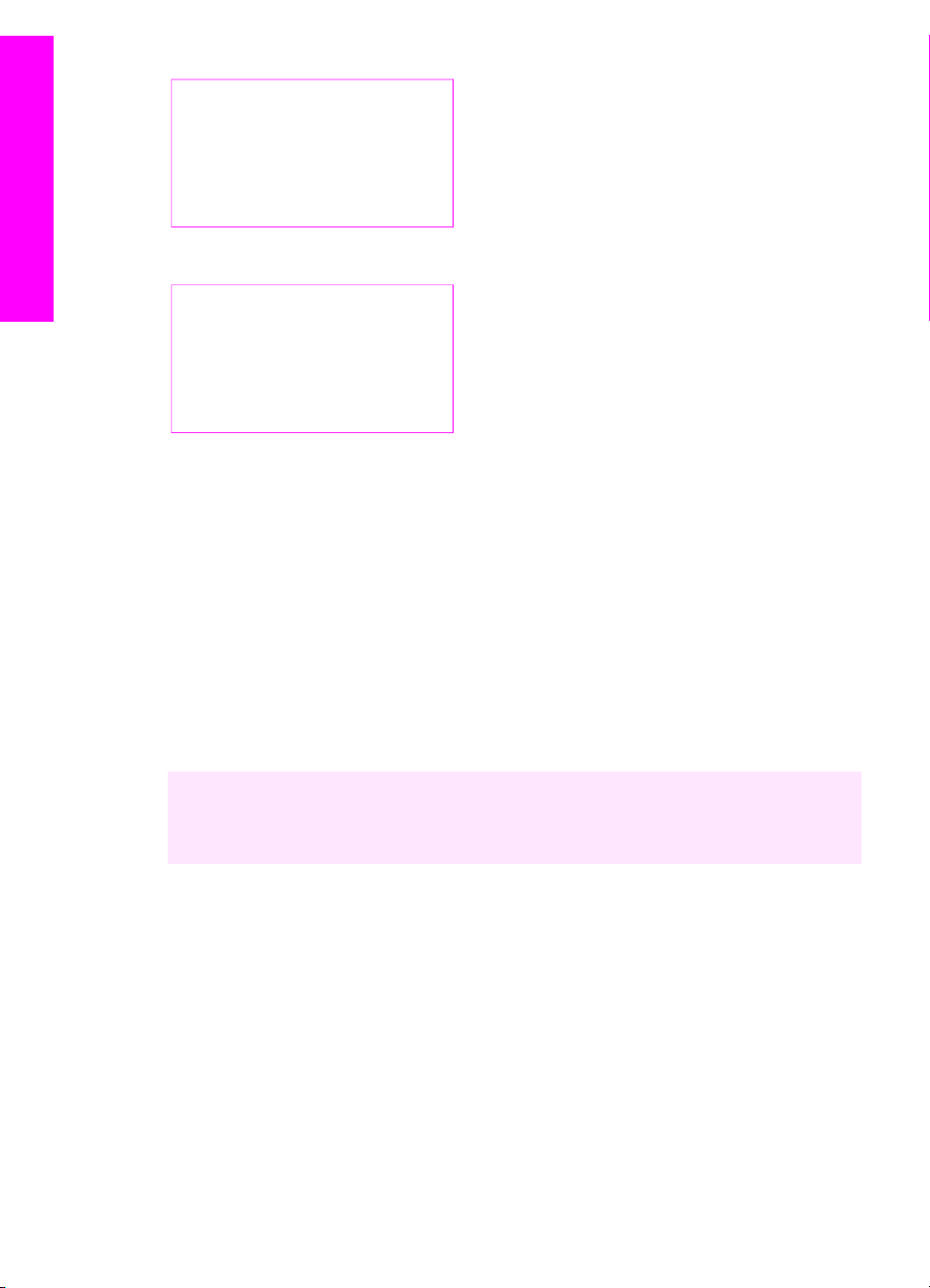
1. fejezet
JPEG a HP Gallerybe
Microsoft Word
Apple Mail
Adobe Photoshop
Memóriakártya
HP All-in-One – áttekintés
Hálózati csatlakoztatás
Laci gépe
AltheaMac
Emil iBookja
Tóth Peti gépe
Memóriakártya
A HP Image Zone optimális használata a HP All-in-One
készülékkel
A HP Image Zone szoftver a HP All-in-One telepítésekor települ a számítógépre.
További tudnivalókat a készülékhez kapott Üzembe helyezési útmutatóban olvashat.
A HP Image Zone megnyitásának módja operációs rendszerenként változik:
● Windows rendszer esetén a HP Irányító ablak szolgál a HP Image Zone szoftver
belépési pontjaként.
● Ha a Macintosh OS 10.1.5-ös vagy újabb verzióját használja, akkor a HP Image
Zone szoftver belépési pontja a HP Image Zone ablak.
● Ha a Macintosh OS 9.2.6-os vagy régebbi verzióját használja, akkor a HP Image
Zone szoftver belépési pontja a HP Irányító ablak.
A belépési pont a HP Image Zone szoftver és szolgáltatások indítását teszi lehetővé.
A HP All-in-One készülékkel végrehajtható műveletek egyszerűen és gyorsan
bővíthetők a HP Image Zone szoftver használatával. A kézikönyvben figyelje az ilyen
alapszínre nyomtatott részeket, ahol tippeket és hasznos tudnivalókat olvashat az
adott feladattal kapcsolatban.
14 HP Officejet 7200 All-in-One series
Page 18
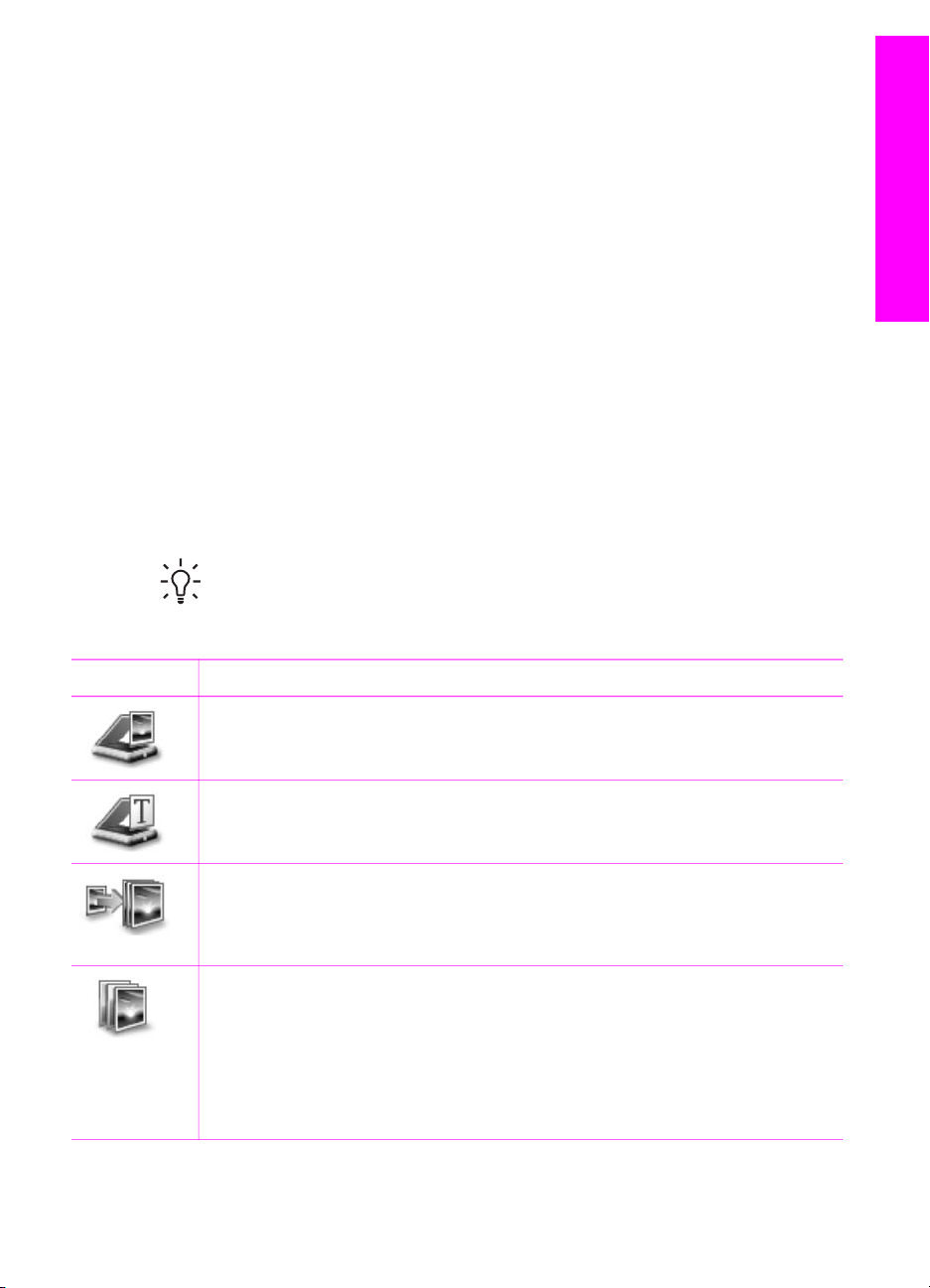
A HP Image Zone szoftver megnyitása (Windows)
A HP Irányító az asztali ikonnal, a tálcán található ikonnal és a Start menüből
egyaránt elindítható. A HP Irányító alkalmazásban megjelennek a HP Image Zone
szoftver funkciói.
A HP Irányító megnyitása
1. Tegye a következők egyikét:
– A Windows asztalán kattintson duplán az Irányító ikonra.
– A Windows tálca jobb szélén található értesítési területen kattintson duplán a
Hewlett-Packard Digital Imaging Monitor ikonra.
– A tálcán kattintson a Start gombra, mutasson a Programok vagy a Minden
program sorra, válassza ki a HP elemet, majd kattintson az Irányító pontra.
2. Az Eszköz kiválasztása mező melletti nyílra kattintva jelenítse meg a telepített
eszközök listáját.
3. Jelölje ki a HP All-in-One készüléket.
Az alábbi táblázatban olyan funkciók ikonjai láthatók, melyeket a HP Officejet
7200 All-in-One series támogat. A HP Irányító alkalmazásban további ikonok is
megjelenhetnek. A HP Irányító mindig a kijelölt eszköz funkcióinak megfelelő
ikonokat jeleníti meg. Ha a kijelölt eszköz valamelyik funkcióval nem rendelkezik,
a HP Irányító képernyőjén az adott funkcióhoz tartozó ikon nem látható.
Tipp Ha a számítógépen a HP Irányító egyetlen ikont sem tartalmaz, akkor
valószínűleg hiba történt a szoftver telepítésekor. Ennek orvoslása érdekében
távolítsa el és telepítse újra a szoftvert az itt bemutatott módszerek egyikével:
A szoftver eltávolítása és újratelepítése.
HP All-in-One – áttekintés
Gomb
Név és leírás
Kép beolvasása: Fotó, kép vagy rajz beolvasása és megjelenítése a
HP Image Zone szoftverben.
Dokumentum beolvasása: Szöveget, illetve szöveget és grafikát egyaránt
tartalmazó dokumentum beolvasása és megjelenítése a felhasználó által
kiválasztott programban.
Másolatok készítése: A kijelölt eszközhöz tartozó Másolás párbeszédpanel
megjelenítése. A panelen nyomtatott másolatot készíthet egy képről vagy
dokumentumról. Megadható a másolat minősége, a példányszám, a
színbeállítás és a méret.
HP Image Zone: Megjeleníti a HP Image Zone szoftvert, amelyben a
következő lehetőségek állnak rendelkezésre:
● Megtekinthetők és szerkeszthetők a képek
● Különféle méretben kinyomtathatók a fényképek
● Fényképalbum, képeslap és szórólap készíthető és nyomtatható
● Multimédiás CD-lemezek készíthetők
●
A képek e-mailben vagy egy webhelyen megoszthatók másokkal
Használati útmutató 15
Page 19
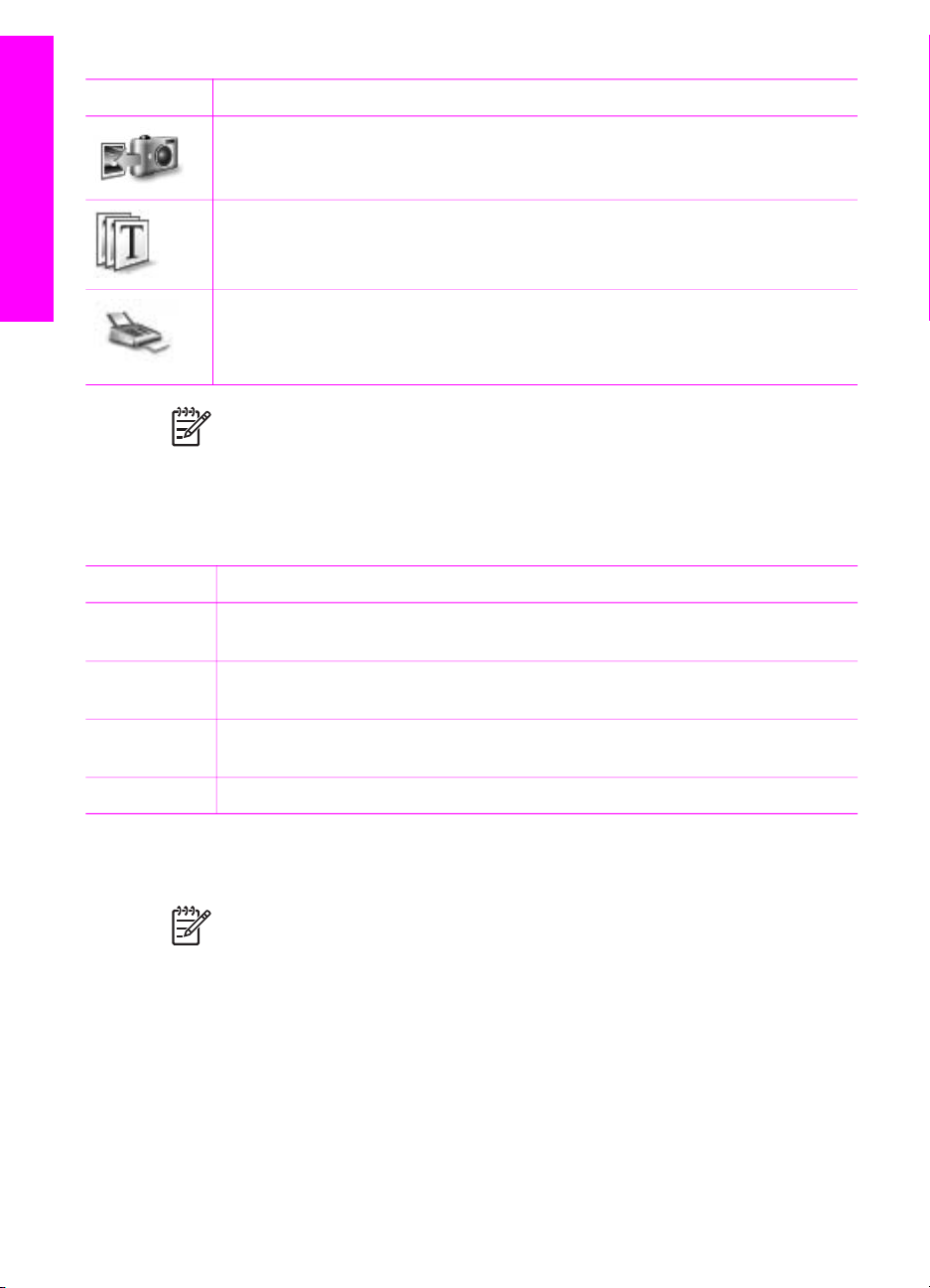
1. fejezet
(folytatás)
HP All-in-One – áttekintés
Gomb Név és leírás
Képek áttöltése: Megjeleníti a HP Képáttöltés szoftvert, amellyel a
HP All-in-One készülék képeit számítógépre töltheti és ott tárolhatja.
Dokumentummegjelenítő: Dokumentumok importálása, keresése,
szerkesztése, megjelenítése, feldolgozása, nyomtatása és küldése.
Faxküldés: Ezzel a funkcióval küldhet fekete-fehér vagy színes faxot.
Megjegyzés Az egyéb funkciókról és menüelemekről (pl. Szoftverfrissítés,
Kreatív ötletek, HP Shopping) a HP Image Zone súgó tartalmaz további
tudnivalókat.
A menü- és listaelemek segítségével a használni kívánt eszközt is kiválaszthatja,
ellenőrizheti állapotát, megadhat számos szoftverbeállítást, és megnyithatja a
képernyőn megjelenő súgót. Az alábbi táblázat ezeket az elemeket ismerteti.
Elem
Leírás
Súgó Ezzel az elemmel nyitható meg a HP Image Zone súgó, amely súgó- és
hibaelhárítási információkat nyújt a HP All-in-One készülékhez.
Eszköz
kiválasztása
Ezzel a funkcióval választhatja ki a használni kívánt eszközt a telepített
eszközök listájáról.
Beállítások Ezzel az elemmel tekintheti meg és módosíthatja a HP All-in-One különféle
beállításait, így a nyomtatási, a beolvasási és a másolási beállításokat.
Állapot Ezzel a funkcióval a HP All-in-One aktuális állapota jeleníthető meg.
A HP Image Zone szoftver megnyitása (Macintosh OS 10.1.5 vagy későbbi verziójú számítógépen)
Megjegyzés A Macintosh OS 10.0.0 – 10.1.4 verziók nem támogatottak.
A HP Image Zone szoftver telepítésekor HP Image Zone ikon kerül a dokkba.
A HP Image Zone szoftver két különböző módon nyitható meg:
● A HP Image Zone ablakból
● A HP Image Zone dokkmenüből
16 HP Officejet 7200 All-in-One series
Page 20
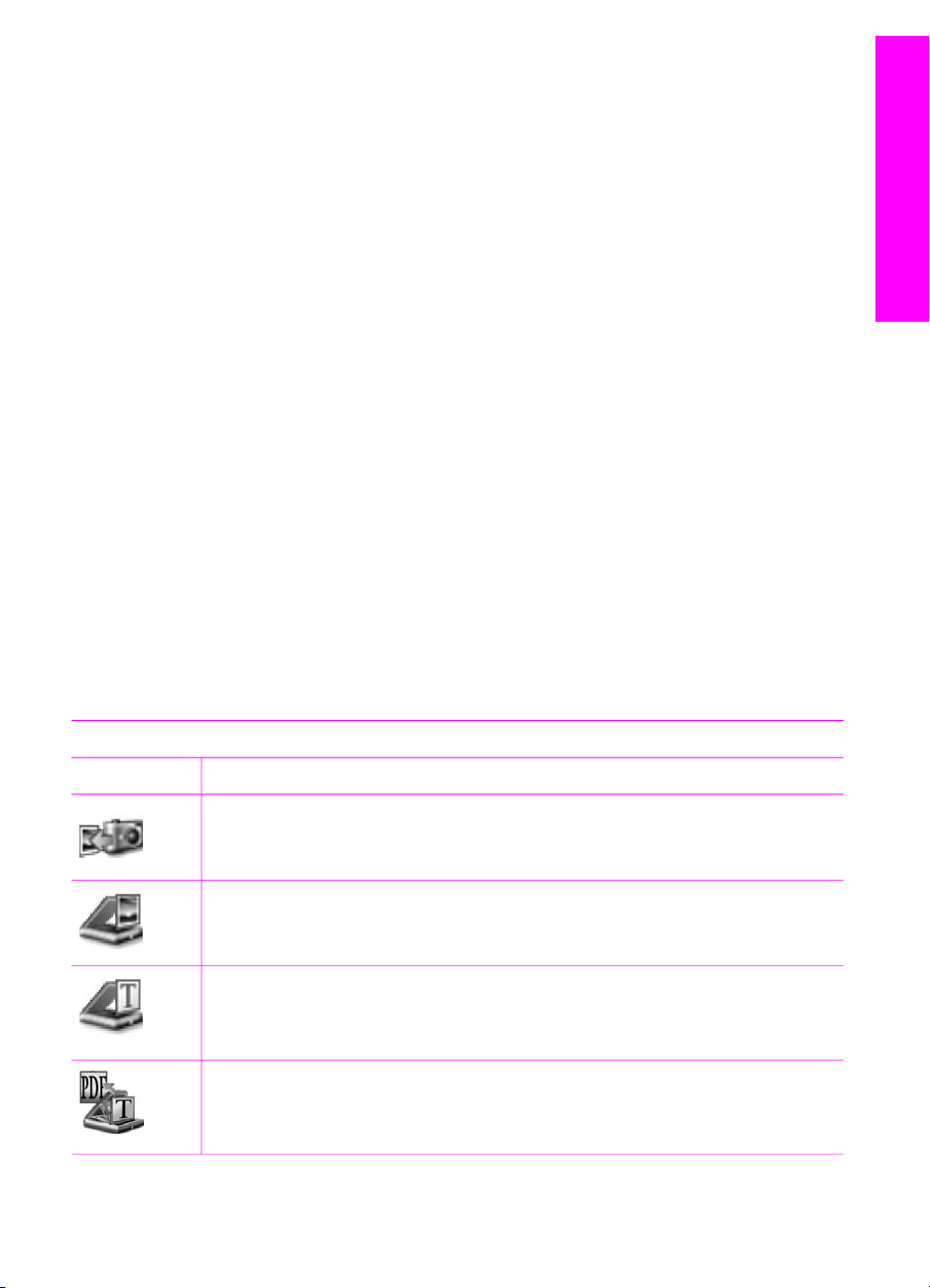
A HP Image Zone ablak használata
A HP Image Zone ablaknak két fő eleme van:
● A Products/Services (Termékek/Szolgáltatások) lapok megjelenítési területe
–A Products (Termékek) lapról elérhető a telepített HP képfeldolgozási
termékek számos funkciója – például előugró menüjük –, valamint az
aktuális készülékkel végrehajtható műveletek listája. Ezen például a
másolás, a beolvasás, a faxolás vagy a képáttöltés művelete szerepelhet. Ha
rákattint valamelyik feladatra, megnyílik egy alkalmazás, amely segíti az
adott feladat végrehajtását.
–A Services (Szolgáltatások) lapról a képek megtekintését, szerkesztését,
kezelését és megosztását lehetővé tevő digitális képfeldolgozási
alkalmazások nyithatók meg.
● A Search HP Image Zone Help (Keresés a HP Image Zone súgóban)
szövegbeviteli mező
A Search HP Image Zone Help szövegbeviteli mező segítségével a HP Image
Zone súgó kulcsszavaira és kifejezéseire kereshet.
A HP Image Zone ablak megnyitása:
➔
A dokkban kattintson a HP Image Zone ikonra.
Megnyílik a HP Image Zone ablak.
A HP Image Zone ablak csak a kijelölt eszköznek megfelelő HP Image Zone
funkciókat jeleníti meg.
A HP Image Zone ablakában mindig a kijelölt eszköznek megfelelő funkciók ikonjai
jelennek meg. Ha a kijelölt eszköz valamelyik funkcióval nem rendelkezik, a
HP Image Zone ablakában az adott funkcióhoz tartozó ikon nem jelenik meg. Az
alábbi táblázatban olyan funkciók ikonjai láthatók, melyeket a HP Officejet
7200 All-in-One series támogat.
HP All-in-One – áttekintés
Products (Termékek)
Ikon Funkció és leírás
Unload Images (Képáttöltés): Ezzel a funkcióval képeket tölthet át a
memóriakártyáról a számítógépre.
Scan Picture (Kép beolvasása): Ezzel a funkcióval képeket olvashat be, és
megjelenítheti őket a HP Gallery szoftverben.
Scan to OCR (Beolvasás szövegfelismerésre): Ezzel a funkcióval szöveget
olvashat be, és megjelenítheti azt a kijelölt szövegszerkesztő szoftverben.
Megjegyzés A funkció elérhetősége országonként/térségenként változhat.
Scan to PDF (Beolvasás PDF-ként): Ezzel a funkcióval dokumentumokat
olvashat be, és PDF formátumban mentheti őket.
Megjegyzés A funkció elérhetősége országonként/térségenként változhat.
Használati útmutató 17
Page 21
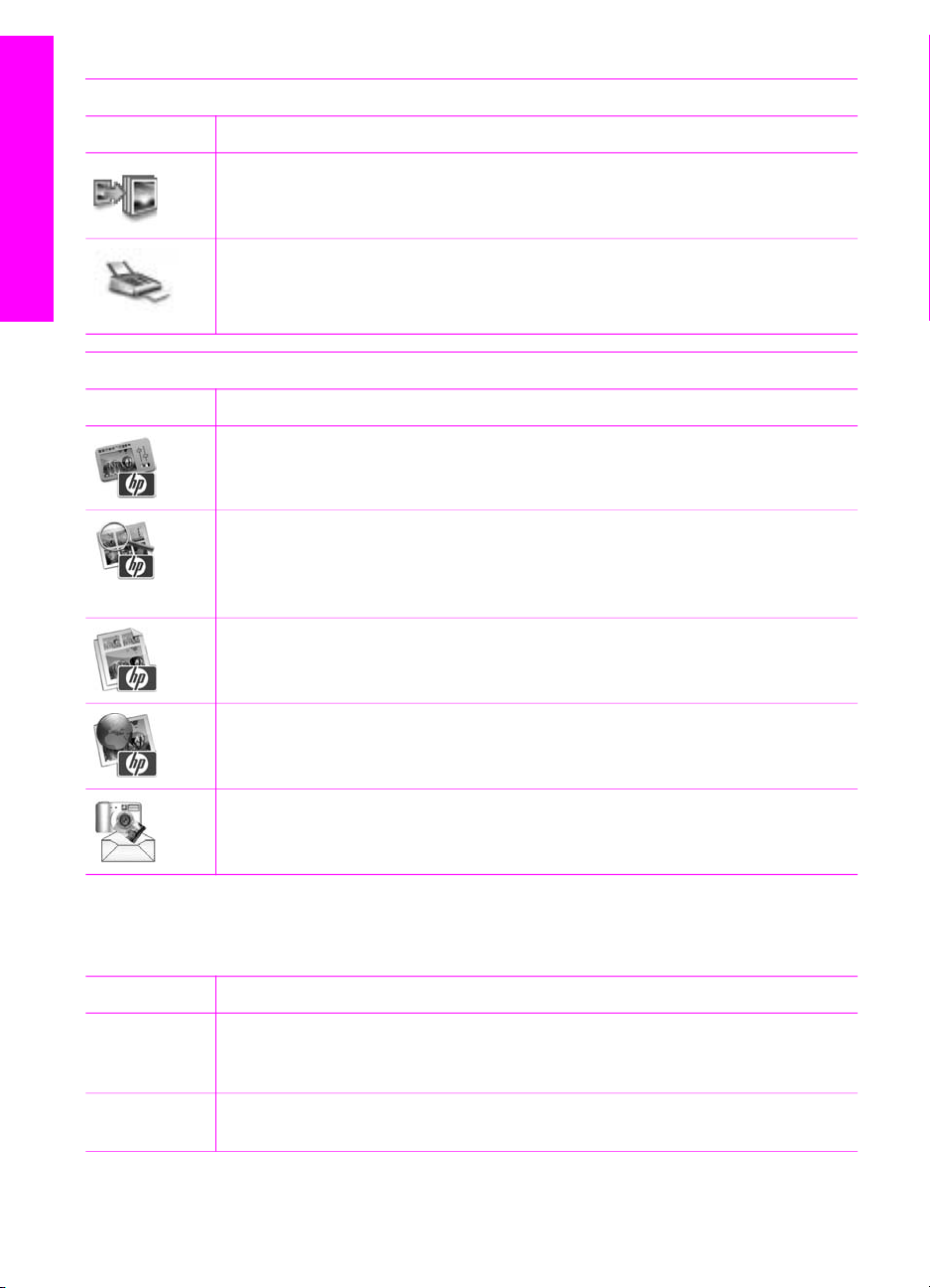
1. fejezet
(folytatás)
Products (Termékek)
Ikon Funkció és leírás
Make Copies (Másolatok készítése): Ezzel a funkcióval készíthet fekete-fehér
vagy színes másolatot.
HP All-in-One – áttekintés
Send Fax (Faxküldés): Ezzel a funkcióval küldhet fekete-fehér vagy színes
faxot.
Services (Szolgáltatások)
Ikon Funkció és leírás
HP Image Edit (HP képszerkesztés): Ezzel a funkcióval szerkesztheti a
képeket. (10.2-es és újabb verzió esetén)
HP Gallery: Ezzel a funkcióval megjelenítheti a képeket. (10.2-es és újabb
verzió esetén)
Ezzel a funkcióval megjelenítheti és szerkesztheti a képeket. (csak a 10.1.5ös verzióban)
HP Image Print (HP képnyomtatás): Ezzel a funkcióval különböző sablonok
használatával nyomtathatja ki albumok képeit.
HP Instant Share: Ezzel a funkcióval megnyithatja a HP Instant Share
kliensalkalmazás-szoftvert. (csak 10.2-es és újabb verzió esetén)
HP Email Portal (HP e-mail portál): Ezzel a funkcióval egyszerűen küldhet e-
mailben fotókat.
A menü- és listaelemek segítségével a használni kívánt eszközt is kiválaszthatja,
ellenőrizheti állapotát, megadhat számos szoftverbeállítást, és megnyithatja a
képernyőn megjelenő súgót. Az alábbi táblázat ezeket az elemeket ismerteti.
Elem
Select Device
(Eszköz
Leírás
Ezzel a funkcióval választhatja ki a használni kívánt eszközt a telepített
eszközök listájáról.
kiválasztása)
Settings
(Beállítások)
18 HP Officejet 7200 All-in-One series
Ezzel az elemmel tekintheti meg és módosíthatja a HP All-in-One különféle
beállításait, így a nyomtatási, a beolvasási és a másolási beállításokat.
Page 22
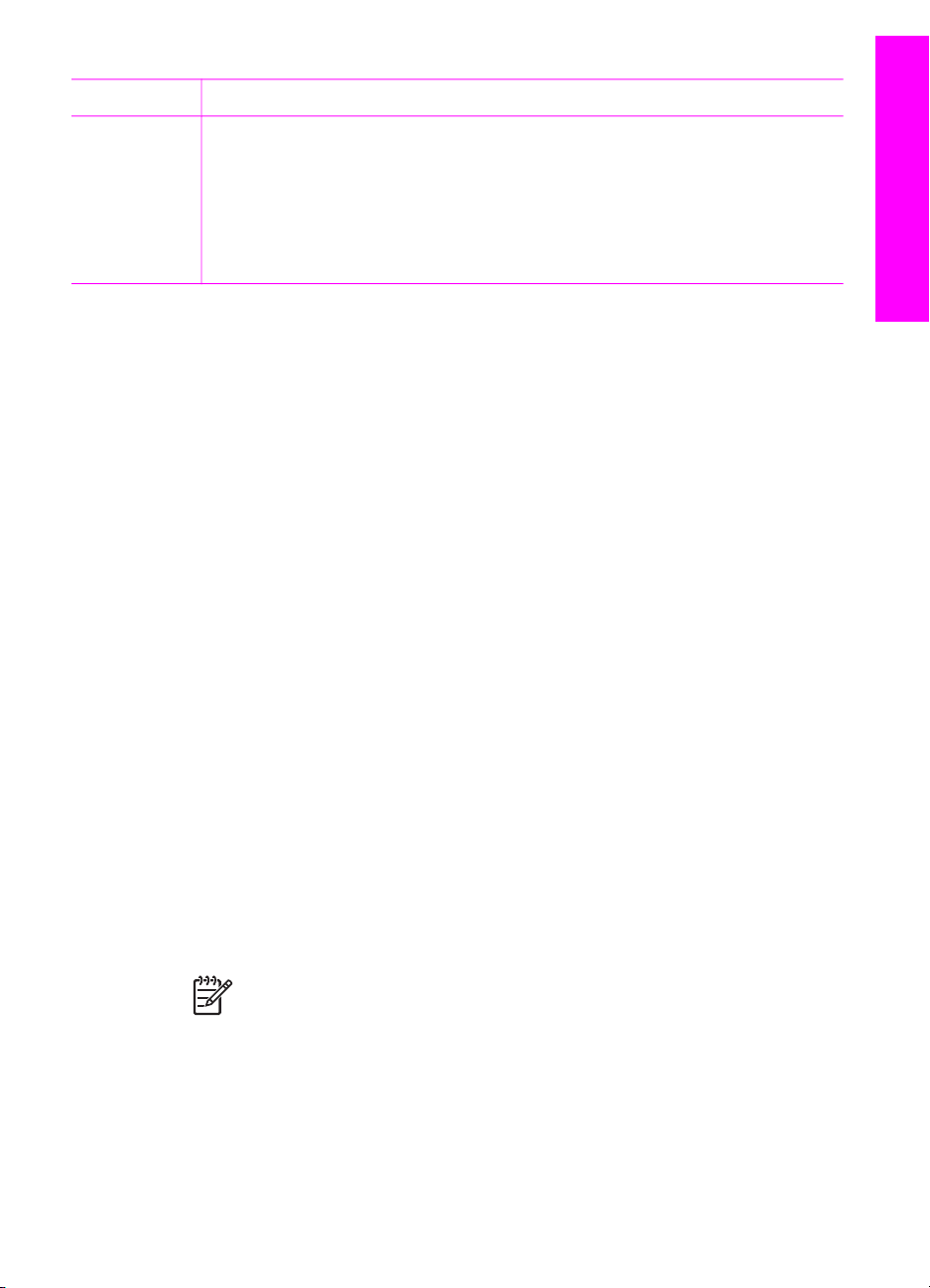
(folytatás)
Elem Leírás
HP All-in-One – áttekintés
Search HP
Image Zone
Ezzel az elemmel végezhet keresést a HP All-in-One készülékhez súgó- és
hibaelhárítási információkat nyújtó HP Image Zone súgó szövegében.
Help
(Keresés a
HP Image
Zone
súgóban)
A HP Image Zone dokkmenüjének használata
A HP Image Zone dokkmenüje gyors hozzáférést biztosít a HP Image Zone
szolgáltatásaihoz. A menübe automatikusan belekerül minden olyan alkalmazás,
amely megtalálható a HP Image Zone ablak Services (Szolgáltatások) lapjának
listáján. A HP Image Zone beállításaiban további elemek, például a Products
(Termékek) lap listájának műveletei vagy a HP Image Zone súgó is felvehető a
menübe. További tudnivalókat a HP Image Zone súgó tartalmaz.
A HP Image Zone dokkmenü megjelenítése:
➔
Kattintson rá a dokk HP Image Zone ikonjára, és tartsa lenyomva az egér
gombját.
A HP Image Zone szoftver megnyitása (Macintosh OS 9.2.6 vagy újabb verzió esetén)
A HP Image Zone szoftver belépési pontja a HP Irányító. A HP All-in-One
képességeitől függően a HP Irányító különböző eszközfunkciók indítását teszi
lehetővé. Ilyenek például a lapolvasás, a másolás vagy a képek áttöltése digitális
fényképezőgépről vagy memóriakártyáról. A HP Irányító szoftverből a HP Gallery is
megnyitható, melynek segítségével megjeleníthetők, módosíthatók és kezelhetők a
képek a számítógépen.
A HP Irányító megnyitása:
1. A HP Image Zone szoftver kétféleképpen nyitható meg.
– Az asztalon kattintson duplán a HP Irányító hivatkozásra.
– Kattintson duplán a HP Irányító hivatkozásra az Applications:Hewlett-
Packard:HP Photo and Imaging Software (Programok:HewlettPackard:HP fotó és kép szoftver) mappában.
Megjegyzés Ha több, különböző HP eszközt telepít a számítógépre
(például egy HP All-in-One készüléket, egy fényképezőgépet és egy HP
lapolvasót), az asztalon minden eszközhöz megjelenik egy HP Irányító
ikon. Ha azonban két azonos fajtájú eszközt telepít (például hogy a
laptoppal az otthoni és a munkahelyi HP All-in-One készüléket is
használni tudja), akkor csak egy HP Irányító ikon jelenik meg az asztalon.
2. Megnyílik a HP Irányító ablak.
A HP Irányító csak a kijelölt eszköznek megfelelő feladatok gombjait jeleníti meg.
Használati útmutató 19
Page 23
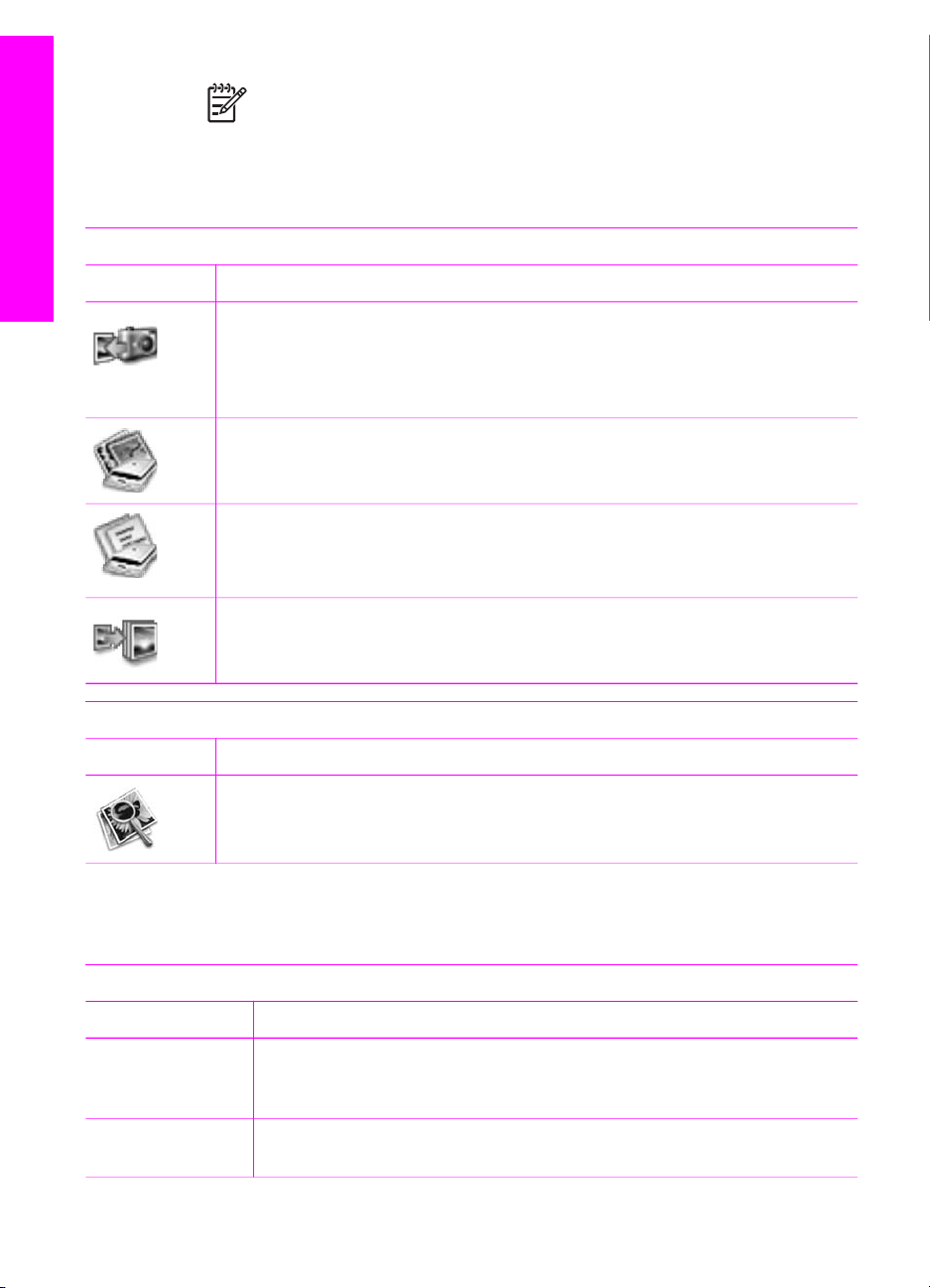
1. fejezet
HP All-in-One – áttekintés
Megjegyzés A számítógépen az alábbi táblázatban látottaktól eltérő
módon jelenhetnek meg az ikonok. A HP Irányító mindig a kijelölt eszköz
funkcióinak megfelelő ikonokat jeleníti meg. Ha a kijelölt eszköz
valamelyik funkcióval nem rendelkezik, az adott funkcióhoz tartozó ikon
nem látható. Az alábbi táblázatban a HP Officejet 7200 All-in-One series
által támogatott funkciók ikonjai láthatók.
Eszközműveletek
Ikon Leírás
Unload Images (Képáttöltés): Ezzel a funkcióval képeket tölthet át a
memóriakártyáról a számítógépre.
Megjegyzés Képek áttöltése a memóriakártyáról a számítógépre hálózaton
keresztül nem támogatott.
Scan Picture (Kép beolvasása): Ezzel a funkcióval képeket olvashat be, és
megjelenítheti őket a HP Gallery szoftverben.
Scan Document (Dokumentum beolvasása): Ezzel a funkcióval olvashat be
szöveget és jelenítheti azt meg a kijelölt szövegszerkesztő szoftverben.
Megjegyzés A funkció elérhetősége országonként/térségenként változhat.
Make Copies (Másolatok készítése): Ezzel a funkcióval készíthet fekete-fehér
vagy színes másolatot.
Kezelés és megosztás
Ikon Leírás
HP Gallery: Ezzel a funkcióval megjelenítheti a HP Gallery szoftvert,
amelyben megtekintheti és szerkesztheti a képeket.
A megjelenő ikonok mellett több ikon nélküli menüelem segítségével alkalmazásokat
nyithat meg a számítógépről, módosíthatja a HP All-in-One készülék funkcióinak
beállításait, és megnyithatja a súgót. Az alábbi táblázat ezeket az elemeket ismerteti.
Kezelés és megosztás
Funkció Leírás
More Applications
(További
Ezzel a funkcióval a számítógépre telepített egyéb alkalmazások
jelölhetők ki.
alkalmazások)
HP on the Web
Ezzel a funkcióval egy HP webhelyet látogathat meg.
(HP a weben)
20 HP Officejet 7200 All-in-One series
Page 24
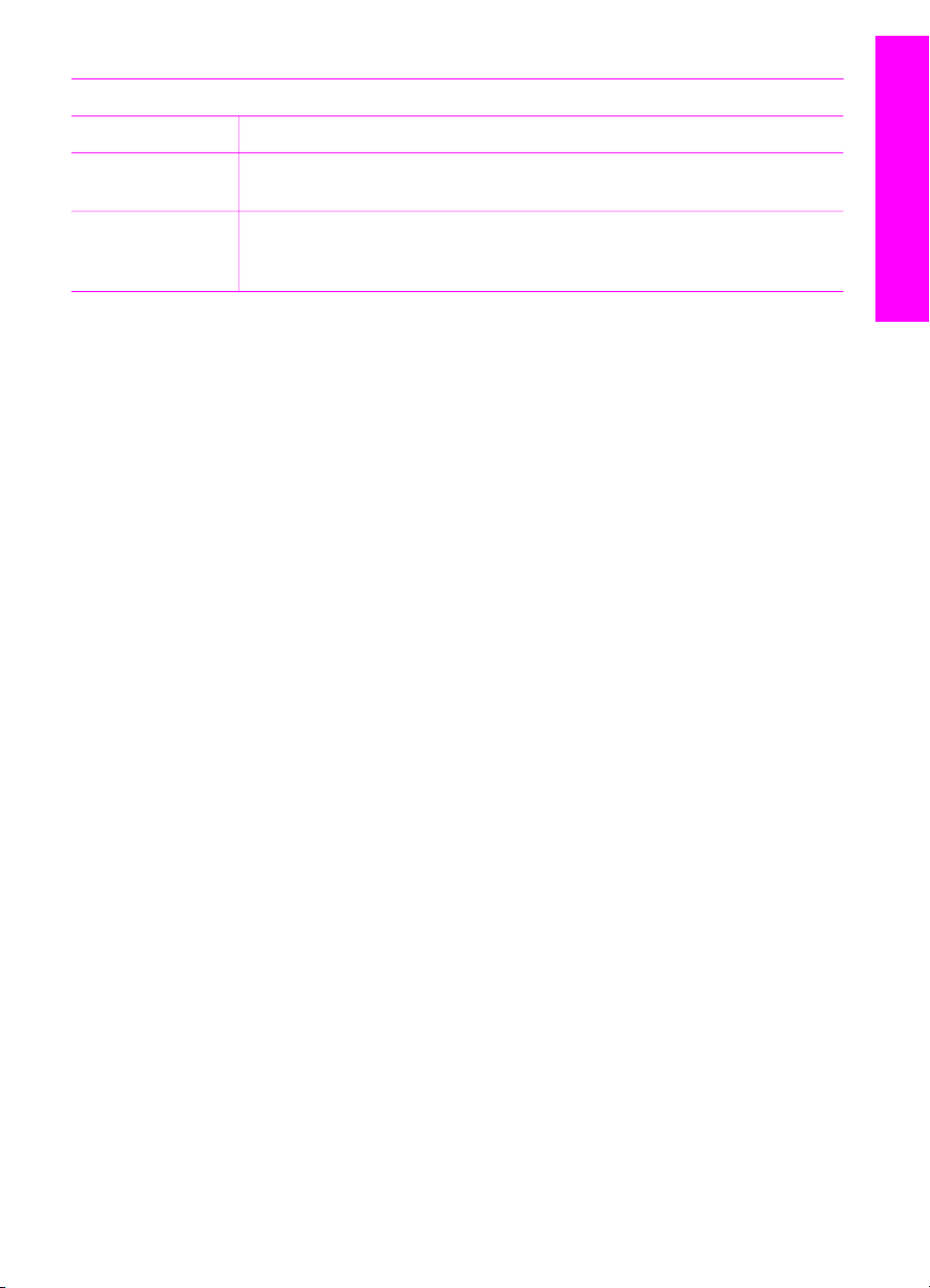
(folytatás)
Kezelés és megosztás
Funkció Leírás
HP All-in-One – áttekintés
HP Help
(HP súgó)
Settings
(Beállítások)
Ezzel a funkcióval a HP All-in-One súgójának forrása adható meg.
Ezzel az elemmel tekintheti meg és módosíthatja a HP All-in-One
különféle beállításait, így a nyomtatási, a beolvasási és a másolási
beállításokat.
Használati útmutató 21
Page 25
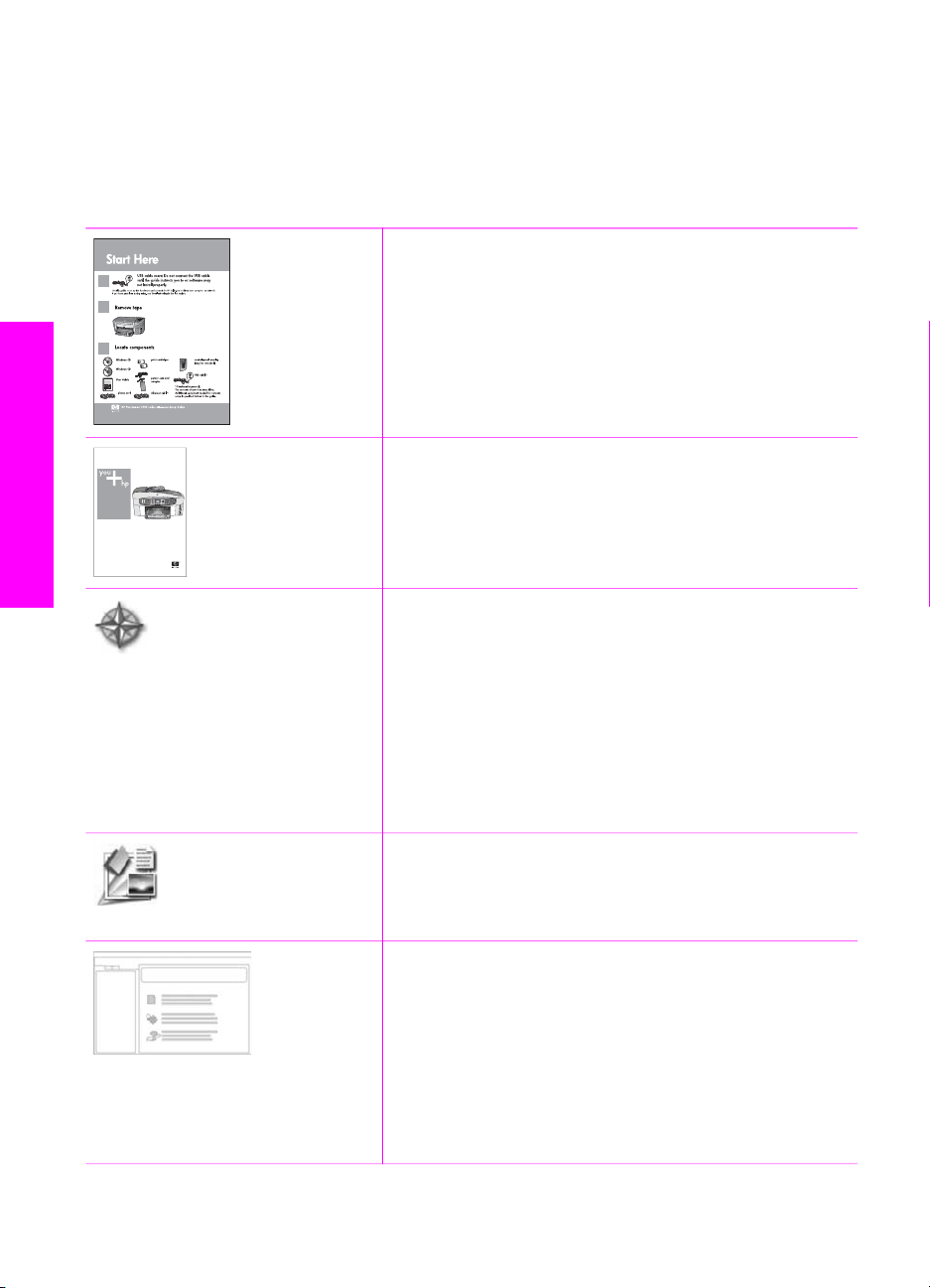
2
További információ keresése
A HP All-in-One készülék üzembe helyezésével és használatával kapcsolatban
számos nyomtatott és elektronikus forrásban találhat információkat.
Üzembe helyezési útmutató
Az Üzembe helyezési útmutató a HP All-in-One üzembe
helyezéséhez és a szoftvertelepítéshez nyújt útmutatást.
A lépéseket a megadott sorrendben hajtsa végre.
Ha a telepítés során problémába ütközik, lapozza fel az
Üzembe helyezési útmutató utolsó fejezetének
hibaelhárítással foglalkozó szakaszát, vagy nézze meg a
következőt: Hibaelhárítási tudnivalók.
További információ keresése
HP Officejet 7200 series
User Guide
Használati útmutató
A HP All-in-One használatát ismerteti hibaelhárítási
tippekkel és lépésekre bontott eljárásokkal.
HP Image Zone Tour
A HP Image Zone termékbemutató keretében
szórakoztató és interaktív formában röviden ismertetjük a
HP All-in-One készülékhez tartozó szoftvert. Megtanulhat
fényképeket szerkeszteni, kezelni és nyomtatni a
HP Image Zone programmal.
Ha a HP Image Zone szoftver telepítésekor kihagyta a
termékbemutatót, megtalálhatja a Start menüben. A
termékbemutató csak Windows rendszerben áll
rendelkezésre.
HP Irányító
A HP Irányító program segítségével egyszerűen
elérhetők a HP All-in-One alkalmazásai, alapértelmezett
beállításai, állapotának adatai és elektronikus súgója.
HP Image Zone súgó
Részletes információkkal szolgál HP Image Zone súgó
a HP All-in-One készülékhez tartozó szoftver
használatáról.
● A Get step-by-step instructions (Részletes
útmutatás) című témakör ismerteti a HP Image
Zone szoftver használatát a HP eszközökkel.
● Az Explore what you can do (Fedezze fel
lehetőségeit) című témakör további információkkal
22 HP Officejet 7200 All-in-One series
Page 26
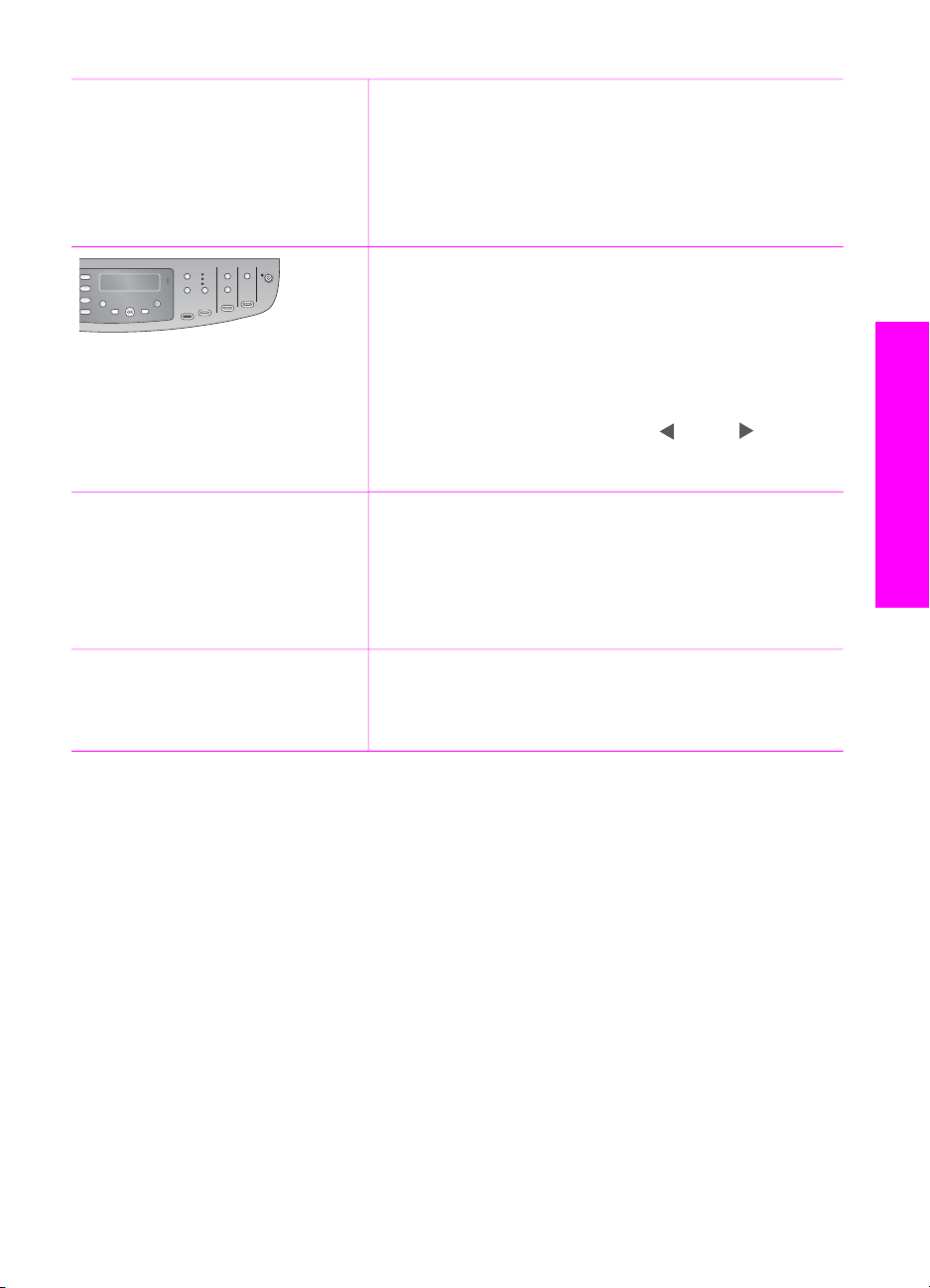
(folytatás)
szolgál a HP Image Zone szoftver és a HP
eszközök segítségével végrehajtható praktikus és
kreatív feladatokról.
● Ha további segítségre van szüksége, vagy
utánanézne a HP szoftver frissítéseinek, akkor a
Troubleshooting and support (Hibaelhárítás és
támogatás) című témakört válassza.
A készülék képernyőn megjelenő súgója
A készüléknek a számítógép képernyőjén megjelenő
súgója a kiválasztott témakörre vonatkozó kiegészítő
tudnivalókat tartalmaz. A súgó a kezelőpanelről érhető el.
1. Nyomja meg a kezelőpanel Beállítások gombját.
A kezelőpanel kijelzőjén megjelenik a Súgó menü.
2. Nyomja meg az OK gombot.
3.
Lépjen a lista kívánt elemére a
4. Nyissa meg a számítógép képernyőjén a kijelölt
témakört az OK gombbal.
Readme (Olvass el!)
A Readme (Olvass el!) fájl a legfrissebb információkat
tartalmazza, melyek az egyéb kiadványokban nem
feltétlenül találhatók meg.
A Readme (Olvass el!) fájl megnyitásához telepítse a
szoftvert.
További információ keresése
vagy a gombbal.
www.hp.com/support Ha rendelkezik internet-hozzáféréssel, akkor súgót és
támogatást találhat a HP webhelyén. Ez a webhely
műszaki támogatást, illesztőprogramokat, kiegészítőket
és rendelési tudnivalókat kínál.
Használati útmutató 23
Page 27
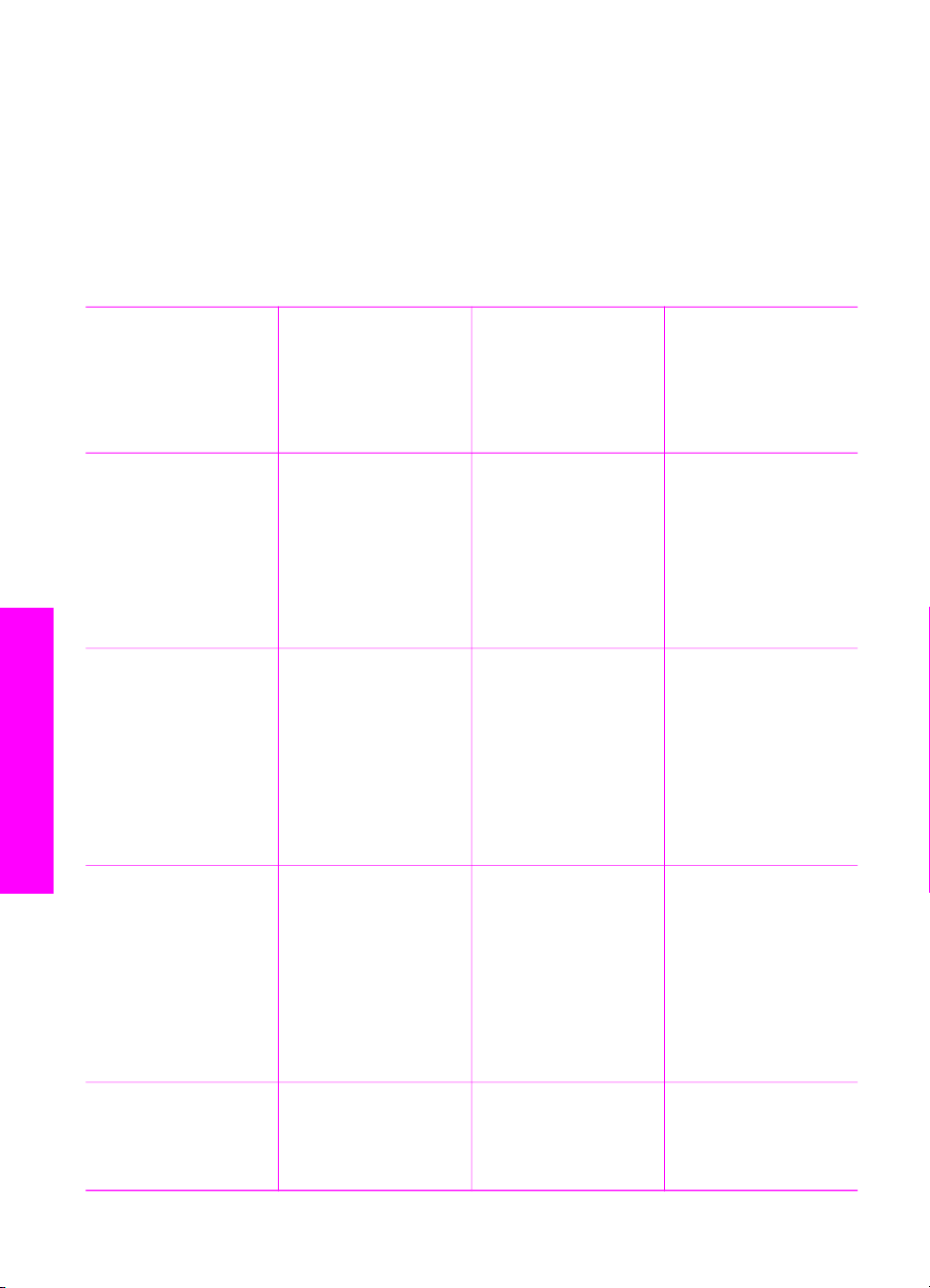
3
Csatlakoztatási tudnivalók
A HP All-in-One készülék az RJ-45-ös Ethernet-port segítségével vezetékes hálózatra
csatlakoztatható. A készülék USB-porttal is rendelkezik, így USB-kábellel közvetlenül
számítógéphez csatlakoztatható.
Támogatott csatlakozási típusok
Leírás Csatlakoztatott
Ethernet- (vezetékes)
csatlakozás
USB-csatlakozás Egy számítógép
Csatlakoztatási tudnivalók
Windows
nyomtatómegosztás
számítógépek
ajánlott száma az
optimális
teljesítmény
érdekében
Legfeljebb öt
számítógép
csatlakoztatása egy
HP All-in-One
készülékhez hub
vagy útválasztó
segítségével.
csatlakoztatása a
HP All-in-One
készülékhez USBkábellel.
Az USB-port a
HP All-in-One
készülék hátoldalán
található.
Legfeljebb öt
számítógép.
Amikor a
gazdaszámítógép ki
van kapcsolva, a
többi számítógép
nem tud nyomtatni a
HP All-in-One
készüléken.
Támogatott
szoftverfunkciók
Minden funkció
támogatott, a
Webscant is
beleértve.
További tudnivalók a
Webscan funkcióról:
A Webscan
használata.
Minden funkció
támogatott, kivéve a
Webscant.
A
gazdaszámítógépről
valamennyi
támogatott funkció
használható. A többi
számítógépről csak
nyomtatni lehet.
Telepítési útmutatás
Részletes leírást az
Üzembe helyezési
útmutató tartalmaz.
Részletes leírást az
Üzembe helyezési
útmutató tartalmaz.
Útmutatás a
telepítéshez:
Windows
nyomtatómegosztás
használata.
Nyomtatómegosztás
(Macintosh)
24 HP Officejet 7200 All-in-One series
Legfeljebb öt
számítógép.
Amikor a
gazdaszámítógép ki
A
gazdaszámítógépről
valamennyi
Telepítési útmutatást
itt talál: A
nyomtatómegosztás
Page 28
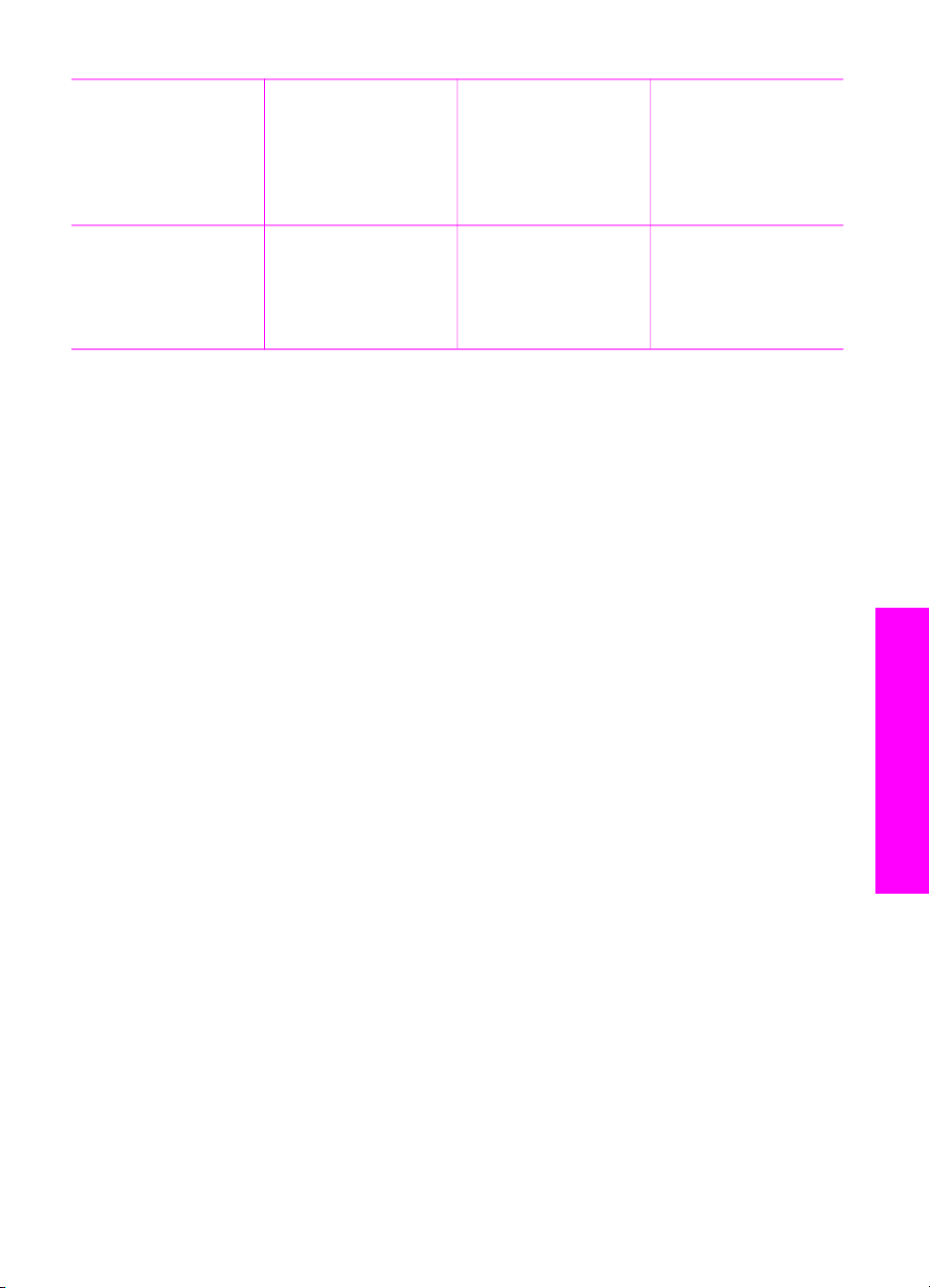
(folytatás)
Leírás Csatlakoztatott
számítógépek
ajánlott száma az
optimális
teljesítmény
érdekében
Támogatott
szoftverfunkciók
Telepítési útmutatás
van kapcsolva, a
többi számítógép
nem tud nyomtatni a
HP All-in-One
készüléken.
támogatott funkció
használható. A többi
számítógépről csak
nyomtatni lehet.
Ethernet-csatlakozás
A HP Officejet 7200 All-in-One series a 10 és a 100 Mb/s-os Ethernet-hálózati
csatlakozást is támogatja. A HP All-in-One Ethernet- (vezetékes) hálózathoz történő
csatlakoztatásáról a készülékhez kapott Üzembe helyezési útmutató tartalmaz
részletes leírást.
Csatlakoztatás USB-kábellel
A számítógép és a HP All-in-One készülék USB-kábellel történő csatlakoztatásának
részletes leírása megtalálható a készülékhez kapott Üzembe helyezési útmutatóban.
Windows nyomtatómegosztás használata
Ha a HP All-in-One készülék UBS-kábellel csatlakozik egy hálózati számítógéphez,
akkor a Windows nyomtatómegosztás szolgáltatása révén a hálózat más
számítógépéről is használható. A HP All-in-One készülékhez közvetlenül csatlakozó
számítógép a nyomtató gazdagépeként szolgál, teljes funkciókészlettel. A hálózat
többi számítógépe (a kliensek) csak a nyomtatási funkciókhoz férhetnek hozzá. Az
összes többi funkciót a gazdaszámítógépen kell végrehajtani.
használata
(Macintosh OS X
rendszerben).
Csatlakoztatási tudnivalók
A Windows nyomtatómegosztás engedélyezése
➔
További tudnivalókat a számítógéphez mellékelt felhasználói kézikönyvben és a
Windows rendszer súgójában olvashat.
A nyomtatómegosztás használata (Macintosh OS X rendszerben)
Ha a HP All-in-One készülék UBS-kábellel csatlakozik egy hálózati számítógéphez,
akkor a nyomtatómegosztás szolgáltatás révén a hálózat más számítógépéről is
Használati útmutató 25
Page 29
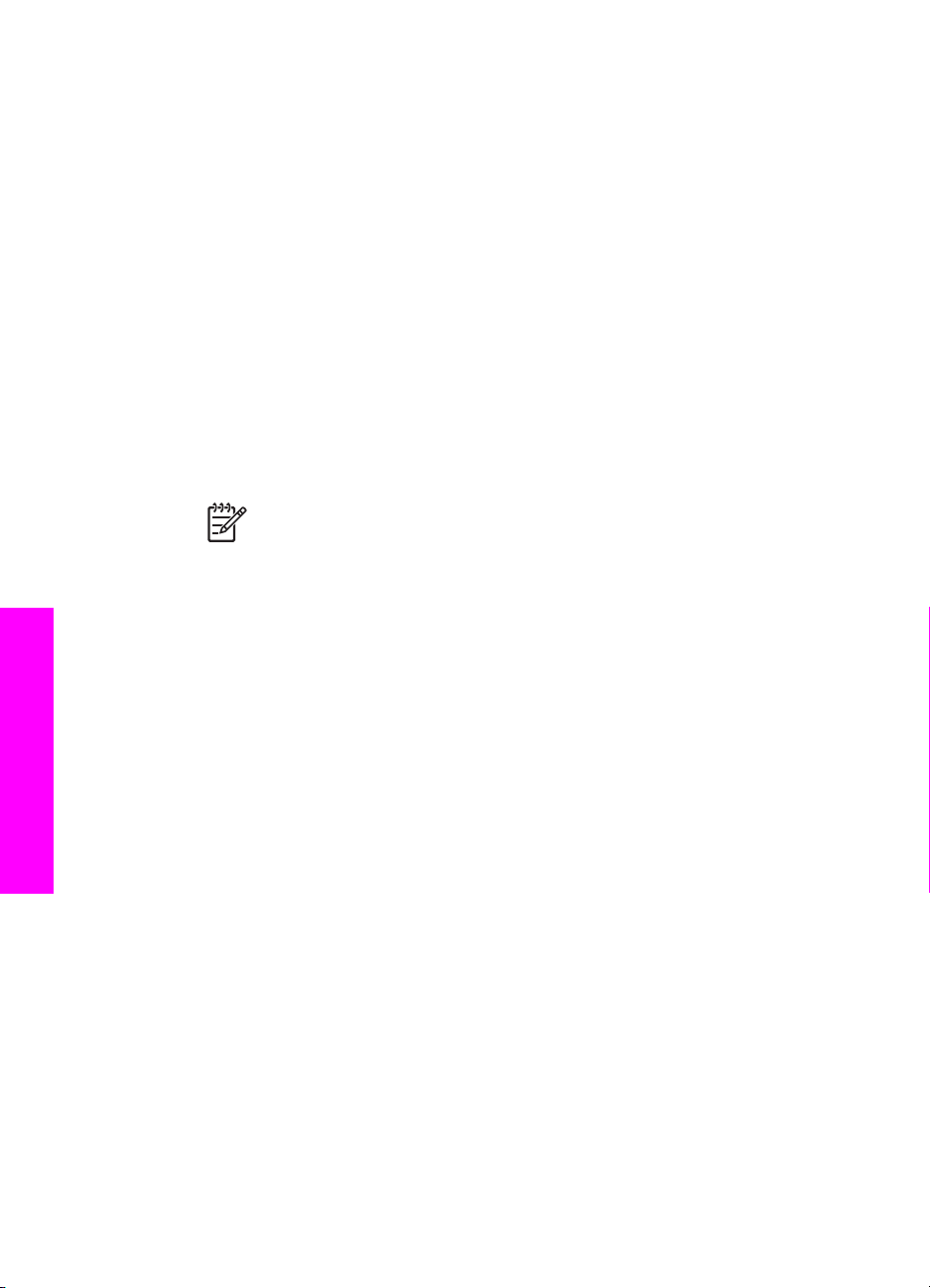
3. fejezet
használható. A hálózat többi számítógépe (a kliensek) csak a nyomtatási funkciókhoz
férhetnek hozzá. Az összes többi funkciót a gazdaszámítógépen kell végrehajtani.
A nyomtatómegosztás engedélyezése
1. A gazdagépen válassza a dokk System Preferences (Rendszer beállításai)
elemét.
Megnyílik a System Preferences ablak.
2. Válassza a Sharing (Megosztás) elemet.
3. A Services (Szolgáltatások) lapon kattintson a Printer Sharing
(Nyomtatómegosztás) elemre.
A Webscan használata
A Webscan funkcióval webböngésző segítségével olvashat be a számítógépre
fényképeket és dokumentumokat a HP All-in-One készülékkel. Ezt a funkciót akkor is
használhatja, ha nem telepíti a számítógépre a készülék szoftverét.
1. Nyomtasson hálózati konfigurációs oldalt, melyen megtalálja a HP All-in-One IPcímét.
Megjegyzés További tudnivalók: A hálózat kezelése.
2. Írja be a készülék IP-címét a számítógépen egy webböngészőbe.
A böngészőben megjelenik a beágyazott webkiszolgáló honlapja.
3. A bal oldali oszlopban az Alkalmazások pont alatt válassza ki a Lapolvasás
lehetőséget.
4. Kövesse a képernyőn megjelenő útmutatást.
A Webscan a HP Image Zone lapolvasó szoftvertől eltérően nem támogatja a
lapolvasási célhelyek használatát. Mivel a Webscan e-mail üzenetküldési funkciója
korlátozott, erre a célra javasolt inkább a HP Image Zone lapolvasó szoftvert
használni.
Csatlakoztatási tudnivalók
26 HP Officejet 7200 All-in-One series
Page 30
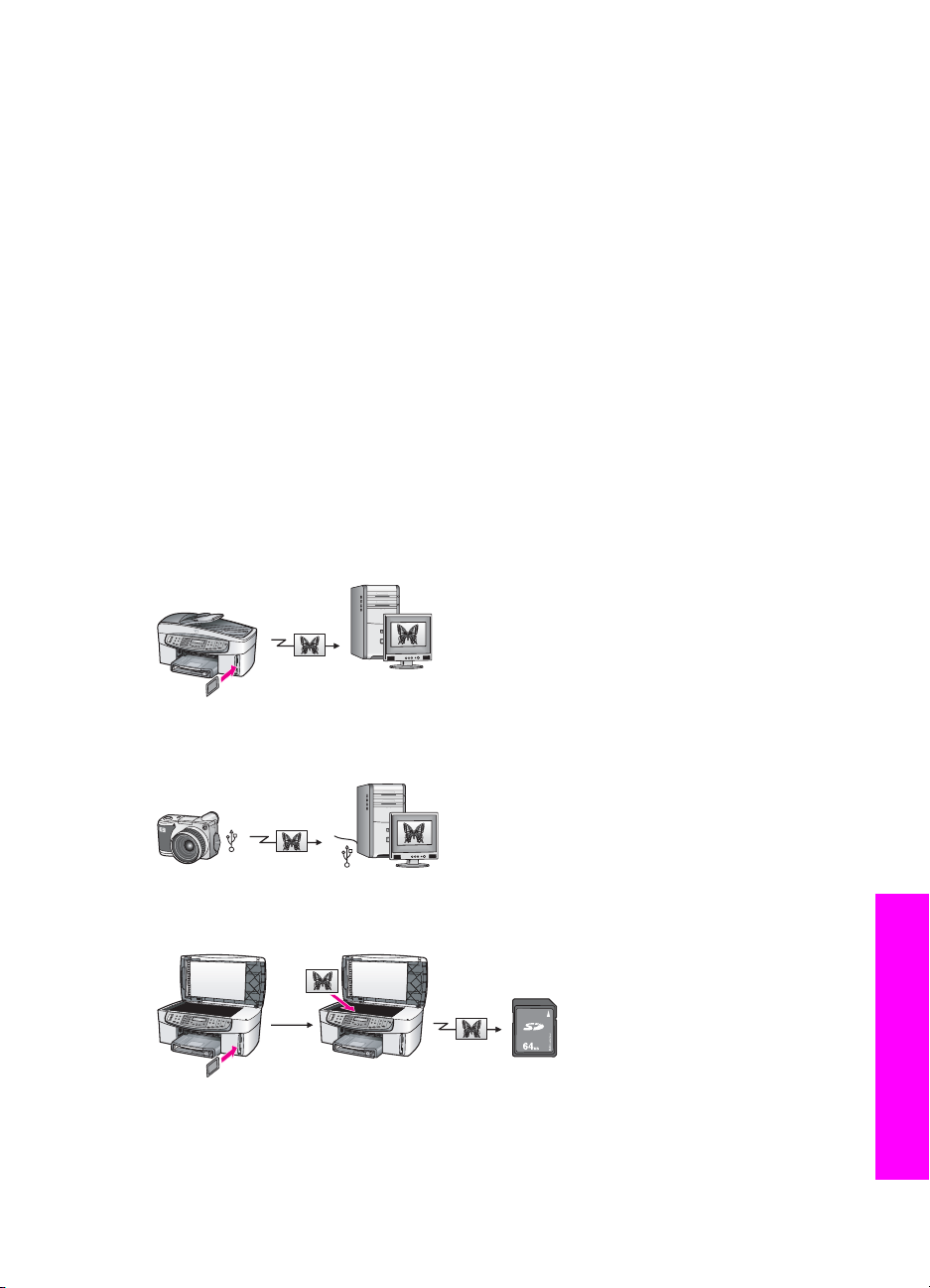
4
Fotók kezelése
A HP All-in-One készülékkel többféleképpen is áttöltheti, szerkesztheti, megoszthatja
és kinyomtathatja fényképeit. Ez a fejezet rövid áttekintést nyújt e műveletek
végrehajtási módjának számos lehetőségéről, a kívánt beállításoknak és a
számítógépnek megfelelően. Az egyes műveletekről részleteket az útmutató egyéb
fejezetei, illetve a HP Image Zone súgó tartalmaz.
Fotók áttöltése
A fényképek áttöltésének különböző lehetőségei vannak. Áttölthet fotókat a
HP All-in-One készülékre, a számítógépre vagy a memóriakártyára. Olvassa el alább
a számítógép operációs rendszerének megfelelő részt.
Fényképek áttöltése Windows rendszerű számítógép segítségével
Az alábbi ábrák a Windows-számítógépre, illetve memóriakártyára történő
fényképáttöltést mutatják be.
Fénykép áttöltése a HP All-in-One készülékbe helyezett memóriakártyáról Windowsszámítógépre:
Fénykép áttöltése digitális fényképezőgépről Windows-számítógépre:
Fénykép beolvasása közvetlenül a HP All-in-One készülékben lévő memóriakártyára.
Használati útmutató 27
Fotók kezelése
Page 31

4. fejezet
Fényképek áttöltése Macintosh számítógép segítségével
Az alábbi ábrák a Macintosh számítógépre, illetve memóriakártyára történő
fényképáttöltést mutatják be.
Fénykép áttöltése a HP All-in-One készülékbe helyezett memóriakártyáról Macintosh
számítógépre:
Fénykép áttöltése digitális fényképezőgépről Macintosh számítógépre:
Fénykép beolvasása közvetlenül a HP All-in-One készülékben lévő memóriakártyára.
Fotók szerkesztése
A fényképek többféleképpen is szerkeszthetők. Olvassa el alább a számítógép
operációs rendszerének megfelelő részt.
Fényképek szerkesztése Windows rendszerű számítógép segítségével
Az ábrák a fényképszerkesztés módszereit ismertetik Windows rendszerben.
Fénykép szerkesztése Windows-számítógépen a HP Image Zone szoftver
segítségével:
Fotók kezelése
Fénykép szerkesztése a HP All-in-One kezelőpaneljének funkcióival:
28 HP Officejet 7200 All-in-One series
Page 32

Fényképek szerkesztése Macintosh számítógép segítségével
Az ábrák a fényképszerkesztés módszereit ismertetik Macintosh számítógépen.
Fénykép szerkesztése Macintosh számítógépen a HP Image Zone szoftver
segítségével:
Fénykép szerkesztése Macintosh számítógépen az iPhoto szoftver segítségével:
Fénykép szerkesztése a HP All-in-One kezelőpaneljének funkcióival:
Fotók megosztása
Fényképeit számos különböző módon oszthatja meg barátaival és rokonaival.
Olvassa el alább a számítógép operációs rendszerének megfelelő részt.
Fényképek megosztása Windows rendszerű számítógép segítségével
Az ábrák a fényképmegosztás módszereit ismertetik Windows rendszerben.
Megoszthatja fényképeit az USB-csatlakoztatású HP All-in-One készülékről a
HP Instant Share szolgáltatás segítségével. Ha USB-kábellel csatlakoztatja a
HP All-in-One készüléket a Windows operációs rendszerű számítógéphez, áttöltheti
fotóit a számítógépre, majd a HP Instant Share szolgáltatás segítségével elküldheti
őket e-mail üzenetként barátainak és szeretteinek.
Használati útmutató 29
Fotók kezelése
Page 33

4. fejezet
Megoszthatja fényképeit a hálózathoz csatlakoztatott HP All-in-One segítségével az
interneten keresztül a HP Instant Share szolgáltatással, ahol a fotókat on-line
fotóalbumban tárolják.
Megoszthatja fényképeit a hálózathoz csatlakoztatott HP All-in-One segítségével az
interneten keresztül a HP Instant Share szolgáltatással. A HP Instant Share
szolgáltatás e-mail útján továbbíthatja, illetve a hálózathoz csatlakoztatott másik
HP All-in-One készülékre küldheti a fotókat.
Fényképek megosztása Macintosh számítógép segítségével
Az ábrák a fényképmegosztás módszereit ismertetik Macintosh számítógépen.
Megoszthatja fényképeit az USB-csatlakoztatású HP All-in-One készülékről a
HP Instant Share szolgáltatás segítségével. Ha USB-kábellel csatlakoztatja a
HP All-in-One készüléket a Macintosh-hoz, áttöltheti fotóit a számítógépre, majd a
HP Instant Share szolgáltatás segítségével elküldheti őket e-mail üzenetként
barátainak és szeretteinek.
Fotók kezelése
Megoszthatja fényképeit a hálózathoz csatlakoztatott HP All-in-One segítségével az
interneten keresztül a HP Instant Share szolgáltatással, ahol a fotókat on-line
fotóalbumban tárolják.
30 HP Officejet 7200 All-in-One series
Page 34

Megoszthatja fényképeit a hálózathoz csatlakoztatott HP All-in-One segítségével az
interneten keresztül a HP Instant Share szolgáltatással. A HP Instant Share
szolgáltatás e-mail útján továbbíthatja, illetve a hálózathoz csatlakoztatott másik
HP All-in-One készülékre küldheti a fotókat.
Fotók nyomtatása
A fényképek többféleképpen is kinyomtathatók. Olvassa el alább a számítógép
operációs rendszerének megfelelő részt.
Fényképek nyomtatása Windows rendszerű számítógép segítségével
Az ábrák a fényképnyomtatás módszereit ismertetik Windows rendszerben.
Fotók nyomtatása PictBridge-kompatibilis digitális fényképezőgépről:
Fotók nyomtatása fényképezőgépről a számítógép valamely alkalmazása, például a
HP Image Zone szoftver segítségével:
Fotók nyomtatása memóriakártyáról a HP All-in-One kezelőpanelje segítségével:
Használati útmutató 31
Fotók kezelése
Page 35

4. fejezet
Fotók nyomtatása memóriakártyáról a HP Image Zone szoftver segítségével,
Windows-számítógépre történő áttöltésük után:
Fényképek nyomtatása Macintosh számítógép segítségével
Az ábrák a fényképnyomtatás módszereit ismertetik Macintosh számítógépen.
Fotók nyomtatása PictBridge-kompatibilis digitális fényképezőgépről:
Fotók kezelése
Fotók nyomtatása fényképezőgépről a számítógép valamely alkalmazása, például a
HP Image Zone szoftver segítségével:
Fotók nyomtatása memóriakártyáról a HP All-in-One kezelőpanelje segítségével:
Fotók nyomtatása memóriakártyáról a HP Gallery vagy az iPhoto szoftver
segítségével, Macintosh számítógépre történő áttöltésük után:
32 HP Officejet 7200 All-in-One series
Page 36

Használati útmutató 33
Fotók kezelése
Page 37

5
Az eredeti példány és a papír betöltése
betöltése
Az eredeti példány és a papír
Ez a fejezet útmutatást nyújt a másolandó, beolvasandó, faxon küldendő eredetik
behelyezéséhez a lapadagoló tálcába, a feladatra legalkalmasabb típusú papír
kiválasztásához, az adagolótálcába történő papírbetöltéshez és a papírelakadás
megelőzéséhez.
Az eredeti példány betöltése
A másolási, faxolási vagy beolvasási feladatokhoz tartozó eredeti példányt az
automatikus lapadagolóba vagy az üveglapra helyezheti. A HP All-in-One az
automatikus lapadagolóra helyezett eredetiket automatikusan behúzza.
Eredeti példány betöltése az automatikus lapadagolóba
Akár többoldalas letter, A4 vagy legal méretű eredetiket is másolhat, beolvashat és
faxolhat, ha az eredeti példányt (legfeljebb 50 sima papírlapot) a lapadagolóba helyezi.
Figyelem! Ne töltsön fényképeket az automatikus lapadagolóba; kár
keletkezhet bennük.
Megjegyzés Ha az eredeti példányokat az automatikus lapadagolóba
helyezi, bizonyos másolási funkciók, például a Lapmérethez igazítás és a
Teljes oldal kitöltése, nem működnek. Továbbá, ha indexképet olvas be,
hogy fényképeket nyomtathasson a memóriakártyáról, akkor az indexképet az
üvegre kell helyeznie. További tudnivalók: Eredeti példány üvegre helyezése.
Eredeti példány betöltése az automatikus lapadagolóba
1. Helyezze az eredeti példányokat felfelé fordítva a lapadagoló tálcába úgy, hogy a
lapok teteje bal oldalra kerüljön.
Az automatikus lapadagoló maximális kapacitása 50 lapnyi sima papír.
Tipp Az eredeti dokumentumok automatikus lapadagolóra helyezésével
kapcsolatban további segítséget nyújt a lapadagoló tálcába vésett ábra.
2. Tolja a papírbeállítókat a papír bal és jobb széléhez.
34 HP Officejet 7200 All-in-One series
Page 38

Eredeti példány üvegre helyezése
Ha az eredetit az itt ismertetett módon helyezi az üvegre, egyoldalas Letter vagy A4
méretű eredetit másolhat, olvashat be és faxolhat. Amennyiben az eredeti példány
több teljes méretű oldalt tartalmaz, akkor azt az automatikus lapadagolóba helyezze.
További tudnivalók: Eredeti példány betöltése az automatikus lapadagolóba.
Ha fényképnyomtatás céljából indexképet helyez az üvegre, mindig az itt leírtak
szerint járjon el. Ha az indexkép több oldalból áll, akkor azokat egyenként helyezze az
üvegre. Ne tegye az indexképet az automatikus lapadagolóba.
Megjegyzés Ha az üveg vagy a fedél hátlapja nem tiszta, a legtöbb
különleges szolgáltatás helytelenül működik. További tudnivalók: A
HP All-in-One készülék tisztítása.
Eredeti példány üvegre helyezése
1. Vegye ki az összes eredetit a lapadagoló tálcából, és csak ez után emelje fel a
HP All-in-One fedelét.
2. Helyezze az eredeti példányt nyomtatott oldallal lefelé az üvegre a jobb első
sarokhoz igazítva.
Ha indexképet helyez az üvegre, ügyeljen rá, hogy az indexkép felső széle az
üveg jobb széléhez illeszkedjen.
Tipp Az eredeti példány betöltésekor további segítséget nyújt az üveg
elülső és jobb széle mentén látható ábra.
Az eredeti példány és a papír
betöltése
3. Hajtsa le a fedelet.
Papírválasztás a nyomtatáshoz és másoláshoz
A HP All-in-One készülékbe számos különböző típusú és méretű papírt betölthet. A
legjobb minőségű nyomtatás és másolás biztosítása érdekében tekintse át az alábbi
javaslatokat. A papírtípus vagy -méret módosításakor ne felejtse el módosítani az erre
vonatkozó beállításokat.
Használati útmutató 35
Page 39

betöltése
Az eredeti példány és a papír
5. fejezet
Javasolt papírtípusok
A HP a legjobb nyomtatási minőség biztosítása érdekében a kifejezetten az adott
típusú feladathoz készült HP papírok használatát javasolja. Fényképek
nyomtatásához például fényes vagy matt fotópapírt helyezzen az adagolótálcába. Ha
brosúrát vagy bemutatót nyomtat, erre a célra készült papírtípust használjon.
További tudnivalókat a HP papírokról a HP Image Zone súgó anyagában vagy a HP
webhelyén talál:
www.hp.com/support/inkjet_media
Megjegyzés Jelenleg ez a rész csak angolul érhető el a weboldalon.
Kerülendő papírtípusok
Túl vékony, sima felületű vagy könnyen nyújtható papír használatakor a papír
elakadhat. Egyenetlen felületű vagy olyan papír használata, amely nem szívja be a
tintát, a nyomtatott képek elmosódását, szétfolyását vagy nem megfelelő kitöltését
eredményezheti.
Nyomtatáshoz nem javasoltak az alábbi papírtípusok:
● Kivágott vagy perforált papírok (hacsak azokat nem kifejezetten HP Inkjet
tintasugaras termékekhez tervezték)
● Erősen erezett hordozók, például vászon. Előfordulhat, hogy az ilyen hordozókra
történő nyomtatás nem lesz egyenletes, és a tinta elfolyik.
● Túlságosan sima, fényes vagy bevont felületű papírok, melyeket nem a
HP All-in-One készülékhez terveztek. Ezek elakadhatnak a HP All-in-One
készülékben, illetve a tinta lepereghet a felületükről.
● Több részből álló (például a két- vagy háromoldalas) űrlapok. Ezek
begyűrődhetnek vagy beszorulhatnak, és könnyen elkenődhet a tinta.
● Borítékok, amelyeken kapcsok vagy nyílások vannak Ezek beszorulhatnak a
görgők közé, és papírelakadást okozhatnak.
Az országtól/térségtől függően néhány papírtípus esetleg nem szerezhető be.
Másoláshoz nem javasoltak az alábbi papírtípusok:
● A következőktől eltérő méretű papírok: Letter, A4, 10 x 15 cm , 13 x 18 cm ,
Hagaki (csak Japánban kapható) és L (csak Japánban kapható). Az országtól/
térségtől függően néhány papírtípus esetleg nem szerezhető be.
● Kivágott vagy perforált papírok (hacsak azokat nem kifejezetten HP Inkjet
termékekhez tervezték)
● Borítékok
● Szalagpapír
● Írásvetítő-fóliák a HP prémium tintasugaras írásvetítő-fólia és a HP prémium
plusz tintasugaras írásvetítő-fólia kivételével
● Többoldalas nyomtatványok vagy címkekötegek
Papír betöltése
Ez a rész a különböző típusú és méretű papírok betöltését ismerteti a HP All-in-One
készülékbe.
36 HP Officejet 7200 All-in-One series
Page 40

Tipp Megakadályozhatja a papír szakadását, gyűrődését és felpöndörödését,
ha azt visszazárható tasakban tárolja. Nem megfelelő tároláskor a papír a
hőmérséklet és a páratartalom jelentős változása miatt felpöndörödhet, és
emiatt a HP All-in-One készülékben sem működik jól.
Teljes méretű papír betöltése
A HP All-in-One készülék adagolótálcájába számos különböző típusú letter, A4 vagy
legal méretű papírt betölthet.
Teljes méretű papír betöltése
1. Távolítsa el a kimeneti tálcát, majd húzza a papírhosszúság- és papírszélességbeállítókat a legszélső helyzetükbe.
2. Vízszintes felülethez ütögetve igazítsa egymáshoz a papírköteg lapjait, majd
ellenőrizze a következőket:
– Nem poros a papír, nincs elszakadva, és szegélyei nincsenek felpöndörödve.
– A köteg lapjai azonos méretűek és típusúak.
3. Helyezze be a köteget az adagolótálcába rövidebb szélével befelé, nyomtatandó
oldalával lefelé fordítva. A köteget ütközésig tolja be.
Az eredeti példány és a papír
betöltése
Tipp Ha a papíron fejléc van, az kerüljön belülre, és lefelé nézzen. A
teljes méretű és a fejléces papírok betöltésekor további segítséget nyújt
az adagolótálcába vésett ábra.
4. Tolja a papírszélesség- és a papírhosszúság-beállítót a papír széléhez.
Ne töltsön be túl sok papírt; a köteg teljesen simuljon az adagolótálcába, és ne
legyen magasabb a papírszélesség-beállító csúszka tetejénél.
Használati útmutató 37
Page 41

5. fejezet
betöltése
Az eredeti példány és a papír
5. Helyezze vissza a kimeneti tálcát.
6. Húzza ki teljesen maga felé a kimeneti tálca hosszabbítóját. A kimeneti tálca
hosszabbítója végén pattintsa ki a papírfogót, és így nyissa ki teljesen a
hosszabbítót.
10 x 15 cm (4 x 6 hüvelyk) méretű fotópapír betöltése
A 10 x 15 cm méretű fotópapírokat betöltheti a HP All-in-One fő adagolótálcájába,
illetve az opcionális hátsó adagolótálcába. (E tartozék neve HP automatikus
kétoldalas nyomtatási egység kisméretű papírtálcával. Japánban automatikus
kétoldalas nyomtatási egységgel rendelkező Hagaki tálcának nevezik.)
A legjobb eredményt 10 x 15 cm-es HP prémium fotópapír vagy HP prémium plusz
fotópapír használata, valamint a nyomtatási vagy másolási papírtípus és -méret
megfelelő beállítása biztosítja. További tudnivalókat a képernyőn megjelenő HP
Image Zone súgó tartalmaz.
Tipp Megakadályozhatja a papír szakadását, gyűrődését és felpöndörödését,
ha azt visszazárható tasakban tárolja. Nem megfelelő tároláskor a papír a
hőmérséklet és a páratartalom jelentős változása miatt felpöndörödhet, és
emiatt a HP All-in-One készülékben sem működik jól.
10 x 15 cm méretű fotópapír betöltése a fő adagolótálcába
1. Távolítsa el a kimeneti tálcát.
2. Vegye ki az összes papírt a kimeneti tálcából.
3. Töltse be a fotópapírköteget az adagolótálca jobb oldalára rövidebb szélével
előre, fényes oldalával lefelé fordítva. A köteget ütközésig tolja be.
Ha a fotópapír letéphető fülekkel rendelkezik, a papírt úgy helyezze be, hogy a
fülek kifelé nézzenek.
4. Tolja a papírhosszúság- és papírszélesség-beállítót a fotópapírköteg széléhez.
Ne töltsön be túl sok fotópapírt; a köteg teljesen simuljon az adagolótálcába, és
ne legyen magasabb a papírszélesség-beállító csúszka tetejénél.
38 HP Officejet 7200 All-in-One series
Page 42

5. Helyezze vissza a kimeneti tálcát.
10 x 15 cm méretű fotópapír betöltése az opcionális hátsó tálcába
➔
A termékhez kisméretű papírtálcával rendelkező HP automatikus kétoldalas
nyomtatási egység és automatikus kétoldalas nyomtatási egységgel rendelkező
Hagaki tálca is kapható. A papírt e tartozékokba a hozzájuk mellékelt használati
útmutató utasításai szerint töltheti be.
Levelezőlap vagy Hagaki kártya betöltése
A levelezőlapokat és Hagaki kártyákat betöltheti a HP All-in-One fő adagolótálcájába,
illetve az opcionális hátsó tálcába. (E tartozék neve HP automatikus kétoldalas
nyomtatási egység kisméretű papírtálcával. Japánban automatikus kétoldalas
nyomtatási egységgel rendelkező Hagaki tálcának nevezik.)
A legjobb eredmény biztosítása érdekében a nyomtatás vagy másolás megkezdése
előtt adja meg a papírtípus és a papírméret beállítását. További tudnivalókat a
képernyőn megjelenő HP Image Zone súgó tartalmaz.
Az eredeti példány és a papír
betöltése
Levelezőlapok vagy Hagaki kártyák betöltése a fő adagolótálcába
1. Távolítsa el a kimeneti tálcát.
2. Vegye ki az összes papírt a kimeneti tálcából.
3. Helyezze a kártyaköteget az adagolótálca jobb oldalára, rövidebb oldalával befelé
és a nyomtatandó oldalával lefelé fordítva. A köteget ütközésig tolja be.
4. Tolja a papírhosszúság- és papírszélesség-beállítót a köteg széléhez.
Ne töltsön be túl sok lapot; a köteg teljesen simuljon az adagolótálcába, és ne
legyen magasabb a papírszélesség-beállító tetejénél.
5. Helyezze vissza a kimeneti tálcát.
Levelezőlapok vagy Hagaki kártyák betöltése az opcionális hátsó tálcába
➔
A termékhez kisméretű papírtálcával rendelkező HP automatikus kétoldalas
nyomtatási egység és automatikus kétoldalas nyomtatási egységgel rendelkező
Használati útmutató 39
Page 43

5. fejezet
Borítékok betöltése
betöltése
A HP All-in-One adagolótálcájába egy vagy több borítékot helyezhet. Ne használjon
fényes vagy domború mintás borítékot, vagy olyat, amelyen kapcsok vagy ablakok
vannak.
Hagaki tálca is kapható. A papírt e tartozékokba a hozzájuk mellékelt használati
útmutató utasításai szerint töltheti be.
Az eredeti példány és a papír
Megjegyzés A borítékra való nyomtatáshoz olvassa el a szövegszerkesztő
program súgójában a szövegformázásokkal kapcsolatos tudnivalókat. A
válaszcímet érdemes lehet címkére nyomtatni, majd úgy a borítékra ragasztani.
Borítékok betöltése
1. Távolítsa el a kimeneti tálcát.
2. Vegye ki az összes papírt a kimeneti tálcából.
3. Helyezzen egy vagy több borítékot az adagolótálca jobb oldalára úgy, hogy a
borítékok nyitható oldala felfelé és balra nézzen. Tolja be a borítékköteget
ütközésig.
Tipp A borítékok betöltésekor további segítséget nyújt az adagolótálcába
vésett ábra.
4. Tolja a papírhosszúság- és papírszélesség-beállítót a borítékköteg széléhez.
Ne töltsön be túl sok borítékot; a borítékköteg teljesen simuljon az
adagolótálcába, és ne legyen magasabb a papírszélesség-beállító tetejénél.
5. Helyezze vissza a kimeneti tálcát.
Más típusú papírok betöltése
Az alábbi táblázat az egyes papírtípusok betöltéséhez nyújt segítséget. Ha más
méretű vagy típusú papírt tölt be, a legjobb eredmény érdekében mindig módosítsa
ennek megfelelően a papírbeállítást. A papírméretek módosítására vonatkozó
tudnivalókat a képernyőn megjelenő HP Image Zone súgó tartalmazza.
Megjegyzés A HP All-in-One funkcióival nem minden papírméret és -típus
használható. Egyes papírméretek és -típusok csak akkor használhatók, ha a
nyomtatási feladatot valamely szoftveralkalmazás Nyomtatás
párbeszédpaneljéről indítja. Ezek memóriakártyáról vagy digitális
fényképezőgépről indított másolásra, faxolásra és nyomtatásra nem
használhatók. A táblázatban megjelöltük a csak szoftveralkalmazásból indított
feladathoz használható papírokat.
40 HP Officejet 7200 All-in-One series
Page 44

Papír Tippek
Az eredeti példány és a papír
HP papírok ● HP prémium papír: Keresse meg a szürke nyilat a papír
hátoldalán, és a nyíllal fölfelé helyezze be a tálcába a papírt.
● HP prémium tintasugaras írásvetítő-fólia: Úgy helyezze be a fóliát,
hogy a fehér sáv a nyilakkal és a HP emblémával felül legyen, és
a tálca belseje felé forduljon.
Megjegyzés Helytelenül behelyezett vagy nem HP írásvetítő-
fólia esetén a HP All-in-One nem ismeri fel automatikusan az
írásvetítő-fóliát. Mielőtt írásvetítő-fóliára nyomtatna vagy másolna,
a legjobb eredmény biztosítása érdekében állítson be írásvetítő-
fólia papírtípust.
● HP rávasalható matrica: Használat előtt teljesen simítsa ki a
matricát, felpöndörödött lapot ne töltsön be. (A felpöndörödés
megelőzése érdekében a felhasználásig tárolja az eredeti, lezárt
csomagban a lapokat.) A matrica hátoldalán keresse meg a kék
sávot, majd kézzel, laponként töltse be a matricát nyomtatási
oldalával lefelé (a kék sáv legyen fölül).
● HP üdvözlőlapok, HP fotó üdvözlőlapok és HP texturált
üdvözlőlapok: Helyezzen be egy kis köteg HP üdvözlőkártya-papírt
az adagolótálcába nyomtatandó oldalával lefelé, ütközésig betolva
a köteget.
Címkék
(csak alkalmazásból
indított
nyomtatáshoz)
Mindig HP inkjet tintasugaras készülékekhez tervezett, letter vagy A4
méretű címkeíveket használjon (ilyenek például az Avery inkjet
tintasugaras címkék), és ellenőrizze, hogy a címkék két évesnél nem
régebbiek-e. A régebbi ívekről leválhatnak a címkék, miközben a lap
áthalad a HP All-in-One készüléken, és így elakadás történhet.
1. A címkeíveket átpörgetve ellenőrizze, hogy azok nem ragadtak-e
össze.
2. Helyezzen egy köteg címkelapot az adagolótálcába egy teljes
méretű sima papírlapra, címkés oldalával lefelé. A címkeíveket ne
egyenként helyezze be!
betöltése
Egybefüggő
szalagpapír
(csak alkalmazásból
indított
nyomtatáshoz)
Az egybefüggő szalagpapírt számítógépes vagy hajtogatott papírnak is
nevezik.
1. Távolítsa el a kimeneti tálcát.
2. Vegye ki az összes papírt a kimeneti tálcából.
Megjegyzés A papírszakadás elkerülése érdekében a kimeneti
tálcát a nyomtatás alatt ne helyezze vissza a HP All-in-One
készülékre.
3. Ellenőrizze, hogy a papírköteg tartalmaz-e legalább öt lapot.
Megjegyzés HP transzparenspapír hiányában 75 g-os papírt
használjon.
Használati útmutató 41
Page 45

betöltése
Az eredeti példány és a papír
5. fejezet
(folytatás)
Papír Tippek
4. Óvatosan tépje le a perforált széleket (ha vannak) mindkét
oldalon, és hajtogassa szét, majd vissza a lapokat, hogy ne
tapadjanak össze.
5. Úgy helyezze be a papírt az adagolótálcába, hogy a szabad éle a
köteg tetején legyen.
6. Az első élt az alábbi ábrán jelöltek szerint tolja be ütközésig az
adagolótálcába.
A papírelakadás megelőzése
A papírelakadás megelőzése érdekében tartsa be a következő szabályokat:
● A papír szakadását, gyűrődését és felpöndörödését elkerülheti, ha a használaton
kívüli papírt visszazárható tasakban tárolja.
● Rendszeresen ürítse a kimeneti tálcát.
● Ügyeljen arra, hogy az adagolótálcába tett lapok simák legyenek, a szélük ne
legyen beszakadva.
● Ne töltsön egyszerre többféle típusú vagy méretű papírt az adagolótálcába; a
teljes betöltött kötegnek azonos típusú és méretű lapokból kell állnia.
● Minden papírtípushoz és papírmérethez gondosan állítsa be az adagolótálca
papírvezetőit. Ügyeljen arra, hogy a papírvezetők ne gyűrjék meg a papírt az
adagolótálcában.
● Ne tolja be túlságosan a papírt az adagolótálcába.
● Mindig a HP All-in-One készülékhez javasolt papírtípust használjon. További
tudnivalók: Papírválasztás a nyomtatáshoz és másoláshoz.
● Ne hagyjon eredeti példányokat az üvegen. Ha úgy tölt be eredeti példányt az
automatikus lapadagolóba, hogy az üvegen már van egy, akkor ez az
automatikus lapadagolóban lévő eredeti elakadását okozhatja.
További tudnivalók a papírelakadások elhárításáról: A papírral kapcsolatos problémák
elhárítása.
42 HP Officejet 7200 All-in-One series
Page 46

6
Memóriakártya vagy PictBridgefényképezőgép használata
A HP All-in-One szinte bármilyen, digitális fényképezőgépben használatos
memóriakártyáról tud olvasni. A kártyán lévő képek kinyomtathatók, tárolhatók és
kezelhetők segítségével. A memóriakártyát behelyezheti a HP All-in-One készülékbe,
de a fényképezőgépet közvetlenül is csatlakoztathatja; ekkor a HP All-in-One úgy
olvassa be a memóriakártya tartalmát, hogy a kártya a fényképezőgépben marad.
Ez a fejezet a memóriakártyák és a PictBridge-kompatibilis fényképezőgépek
használatát mutatja be a HP All-in-One készülékkel. Tudnivalókkal szolgál a
számítógépre történő fényképáttöltésről, a fényképnyomtatás beállításainak
megadásáról, valamint a fotók nyomtatásáról és szerkesztéséről.
A memóriakártya-nyílások és a fényképezőgépport
Ha a digitális fényképezőgép memóriakártyán tárolja a fotókat, a kártyát behelyezheti
a HP All-in-One készülékbe, és kinyomtathatja vagy mentheti a képeket.
Nyomtathat indexképet (ez több oldalas is lehet; a memóriakártyán tárolt fényképek
miniatűr változatát tartalmazza), vagy kinyomtathatja az egyes fényképeket – anélkül
hogy szükség lenne a HP All-in-One számítógépes csatlakoztatására. A
HP All-in-One készülékhez a fényképezőgépporton keresztül PictBridge szabványt
támogató digitális fényképezőgép is csatlakoztatható – így közvetlenül a
fényképezőgépről is lehet nyomtatni.
A HP All-in-One a következő memóriakártyákról képes olvasni: CompactFlash (I, II),
Memory Sticks, MultiMediaCard (MMC), Secure Digital, SmartMedia és xD-Picture
Card.
A HP All-in-One készüléken négy memóriakártya-nyílás található. Az alábbi ábra
bemutatja, hogy melyik nyílásba milyen típusú memóriakártya helyezhető.
Memóriakártya és PictBridge
Megjegyzés Egyszerre csak egy memóriakártyát használhat a HP All-in-One
készülékkel.
Használati útmutató 43
Page 47

6. fejezet
Memóriakártya és PictBridge
A nyílások elrendezése a következő:
● Bal felső nyílás: CompactFlash (I, II)
● Jobb felső nyílás: Secure Digital, MultiMediaCard (MMC)
● Bal alsó nyílás: SmartMedia, xD-Picture Card (a nyílás jobb felső részébe)
● Jobb alsó nyílás: Memory Stick, Magic Gate Memory Stick, Memory Stick Duo (a
felhasználó által külön beszerzett adapterrel) és Memory Stick Pro
● Fényképezőgépport (a memóriakártya-nyílások alatt): a PictBridge szabványt
támogató, USB-csatlakozásra alkalmas valamennyi digitális fényképezőgéppel
kompatibilis. Keresse a PictBridge ikont (
)!
Megjegyzés A fényképezőgépporthoz csak PictBridge szabványt támogató,
USB-csatlakozásra alkalmas digitális fényképezőgép csatlakoztatható. A
készülék más USB-eszközök csatlakozására nem alkalmas. Ha a
fényképezőgépporthoz kompatibilis digitális fényképezőgéptől eltérő USBeszközt csatlakoztat, a kezelőpanel kijelzőjén hibaüzenet jelenik meg. Ha
régebbi HP digitális fényképezőgépe van, az ahhoz kapott USB-kábellel
próbálja meg a csatlakoztatást. A kábelt ne a memóriakártya-nyílások
közelében található fényképezőgépportba, hanem a HP All-in-One hátoldalán
található USB-portba csatlakoztassa.
Tipp A Windows XP alapértelmezés szerint a 8 MB-os vagy kisebb, valamint
a 64 MB-os vagy nagyobb memóriakártyákat FAT32 formátumra formázza. A
digitális fényképezőgépek és az egyéb eszközök a FAT (FAT16 vagy FAT12)
formátumot használják, és nem tudják kezelni a FAT32 formátumú kártyákat.
Ezért célszerű a memóriakártyát a fényképezőgépben formázni, vagy a
Windows XP rendszerben a FAT formátumot választani.
44 HP Officejet 7200 All-in-One series
Page 48

Digitális képek áttöltése a számítógépre
A digitális fényképezőgéppel készített felvételeket azonnal kinyomtathatja, de
közvetlenül a számítógépre is mentheti. A számítógépre történő mentéshez vegye ki
a memóriakártyát a fényképezőgépből, majd helyezze be a HP All-in-One megfelelő
memóriakártya-nyílásába.
Megjegyzés Egyszerre csak egy memóriakártyát használhat a HP All-in-One
készülékkel.
1. Helyezze be a memóriakártyát a HP All-in-One megfelelő nyílásába.
A memóriakártya megfelelő behelyezése esetén a memóriakártya-nyílások
melletti állapotjelző lámpa villog. A kezelőpanel kijelzőjén a Kártyaolvasás...
felirat jelenik meg. A kártya olvasásakor a memóriakártya-nyílás melletti, állapotot
jelző fény zölden villog.
Ha fordítva helyezi be memóriakártyát, a nyílás melletti, állapotot jelző fény
sárgán villog, és a kezelőpanel kijelzőjén megjelenik egy hibaüzenet: Fordítva
helyezte be a kártyát vagy A kártya nincs teljesen a helyén.
Vigyázat! Olvasási művelet alatt ne próbálja meg kivenni a
memóriakártyát. Ez károsíthatja a kártyán lévő fotófájlokat. A kártyát csak
akkor távolíthatja el biztonságosan, amikor a memóriakártya-nyílások
melletti, állapotot jelző fény nem villog.
2. Ha a memóriakártyán olyan fájlok vannak, amelyeket korábban még nem töltött
át a számítógépre, a számítógépen megjelenő párbeszédpanel megkérdezi, hogy
át szeretné-e tölteni a képeket.
Hálózatra csatlakoztatott HP All-in-One készüléken megnyílik a Fotó menü; a
Fotóáttöltés pont lesz kiemelve. A
majd nyomja meg az OK gombot. Megkezdődik az áttöltés.
A Továbbítás ide menü megjelenése után a
számítógépet, amelyre át szeretné tölteni a fotókat. Nyomja meg az OK gombot.
A számítógép képernyőjén megjelenik a HP fotóátvitel szoftver párbeszédpanelje.
3. Kattintson a mentésnek megfelelő gombra.
Ezzel a művelettel a számítógépre menti a memóriakártyán lévő új fotófájlokat.
Windows: A szoftver alapértelmezés szerint a fényképezőgépről történő
kibontásuk idejétől hónap- és évmappákba menti a fotófájlokat. Ezek a mappák
Windows XP és Windows 2000 rendszerben a C:\Documents and Settings
\felhasználónév\Dokumentumok\Képek mappában jönnek létre.
Macintosh: A fájlok alapértelmezés szerint tárolási mappája a Hard
Drive:Documents:HP All-in-One Data:Photos
(Merevlemez:Dokumentumok:HP All-in-One adatai:Fotók) (OS 9), illetve a Hard
Drive:Users:User Name:Pictures:HP Photos
(Merevlemez:Felhasználók:Felhasználónév:Képek:HP fotók) (OS X).
gombbal jelölje ki az Igen lehetőséget,
gombbal jelölje ki azt a
Memóriakártya és PictBridge
Tipp A fotófájlokat a kezelőpanel segítségével is áttöltheti a
csatlakoztatott számítógépre. Nyomja meg a Fotó terület Menü gombját, a
gombbal jelölje ki az Áttöltés a számítógépre pontot, majd nyomja
meg az OK gombot. Kövesse a képernyőn megjelenő útmutatást. Emellett
a memóriakártya meghajtóként megjelenik a számítógépen, így a kártya
fényképfájljait a számítógép asztalára másolhatja.
Használati útmutató 45
Page 49

6. fejezet
Miután a HP All-in-One befejezi az olvasást a memóriakártyáról, a memóriakártyanyílások melletti állapotjelző lámpa villogásról folyamatos világításra vált. A
memóriakártya első fényképe megjelenik a kezelőpanel kijelzőjén.
A memóriakártyán lévő fotófájlok között a
hátra, fájlonként lépegetve. Ha lenyomva tartja a
gyorsabban haladhat.
Fotók nyomtatása indexképről
Az indexkép egyszerű, kényelmes módja a fotók kijelölésének és nyomtatásának
közvetlenül a memóriakártyáról, számítógép igénybevétele nélkül. Az indexképen,
amely több oldalas is lehet, a memóriakártyán tárolt képek miniatűr változata látható.
Mindegyik miniatűr alatt a fájlnév, az indexszám és a dátum szerepel. Az indexkép
segítségével a fényképek nyomtatott katalógusa is gyorsan elkészíthető.
Az indexképről történő fényképnyomtatásnak három lépése van: az indexkép
kinyomtatása, a fotók kijelölése és az indexkép beolvasása. Ez a rész mindhárom
lépést részletesen ismerteti.
Indexkép nyomtatása
Az indexképek használatának első lépéseként az indexképet ki kell nyomtatni a
HP All-in-One készülékkel.
Memóriakártya és PictBridge
1. Helyezze be a memóriakártyát a HP All-in-One megfelelő nyílásába.
2. Nyomja meg a Fotó terület Indexkép gombját, majd az OK gombot.
Ezzel megnyitja az Indexkép menüt, és kiválasztja a Nyomtatás pontot.
és a
gombbal mozoghat előre és
vagy a gombot,
Megjegyzés Az indexkép nyomtatásához szükséges idő a
memóriakártyán lévő fényképek számától függ.
3.
Ha 20 fényképnél több van a kártyán, megjelenik a Fotók kiválaszt. menü. A
gombbal jelölje ki a kívánt lehetőséget, és nyomja meg az OK gombot.
– Mind
– Utolsó 20
– Egyedi tartomány
4. Ha az Egyedi tartomány beállítást választja, meg kell adnia az első és az utolsó
nyomtatandó fénykép indexszámát. Amikor megjelenik az Első fotó felirat, addig
nyomja a
száma, majd nyomja meg az OK gombot.
5.
Amikor megjelenik az Utolsó fotó felirat, addig nyomja a
nem jelenik a tartomány utolsó fényképének a száma, majd nyomja meg az OK
gombot.
gombot, amíg meg nem jelenik a tartomány első fényképének a
Megjegyzés Ha rossz számot adott meg, állítsa le a műveletet a
Visszavonás gombbal, és kezdje elölről.
gombot, amíg meg
46 HP Officejet 7200 All-in-One series
Page 50

Az indexkép kitöltése
Miután kinyomtatta az indexképet, kijelölheti rajta a nyomtatni kívánt képeket.
1. Az indexképen a képkockák alatti körök besatírozásával (használjon sötét színű
tollat) jelölheti ki a nyomtatni kívánt képeket.
2. Második lépésként, szintén a megfelelő kör besatírozásával, válasszon
elrendezési stílust.
Memóriakártya és PictBridge
Megjegyzés Ha az indexkép nyújtotta nyomtatási beállításoknál több
beállítási lehetőséget szeretne, a fényképeket közvetlenül a
kezelőpanelről is kinyomtathatja. További tudnivalók: Fotók nyomtatása
közvetlenül a memóriakártyáról.
3. Helyezze az indexképet nyomtatott oldalával lefelé az üvegre, annak jobb első
sarkához igazítva. Fontos, hogy az indexkép oldalai az üveg jobb és elülső
széléhez illeszkedjenek. Hajtsa le a fedelet.
Használati útmutató 47
Page 51

6. fejezet
Folytassa itt: Indexkép beolvasása.
Indexkép beolvasása
Az indexképekkel végzett műveletsor utolsó lépéseként be kell olvasnia az üveglapra
helyezett kitöltött indexképet.
Memóriakártya és PictBridge
Tipp Gondoskodjon a HP All-in-One üvegének teljes tisztaságáról, mert
piszkos üveg esetén hibás lehet a beolvasás. További tudnivalók: Az üveg
tisztítása.
1. Helyezze az indexképet nyomtatott oldalával lefelé az üvegre, annak jobb első
sarkához igazítva. Fontos, hogy az indexkép oldalai az üveg jobb és elülső
széléhez illeszkedjenek. Hajtsa le a fedelet.
2. Ellenőrizze, hogy fotópapír van-e az adagolótálcában. Arról is gondoskodjon,
hogy az a memóriakártya legyen behelyezve, melyet az indexkép nyomtatásához
használt.
3.
Nyomja meg a Fotó terület Indexkép gombját, majd a
Lapolvasás pontot.
4. Nyomja meg az OK gombot.
A HP All-in-One beolvassa az indexképet, és kinyomtatja a kijelölt fényképeket.
Fotónyomtatási beállítások megadása
A kezelőpanelről vezérelhető a HP All-in-One készülékkel végzett fotónyomtatás,
például beállítható a papírtípus, a papírméret és az elrendezés.
Ez a rész a következő témaköröket tárgyalja: fényképnyomtatási beállítások
megadása, nyomtatási beállítások módosítása és új fényképnyomtatási
alapértelmezések beállítása.
A fényképnyomtatási beállításokat a kezelőpanel Fotó menüjében érheti el, illetve
módosíthatja.
A fényképnyomtatási beállítások a HP Image Zone szoftver segítségével is
megadhatók. További tudnivalókat a HP Image Zone súgó tartalmaz.
gombbal jelölje ki a
48 HP Officejet 7200 All-in-One series
Page 52

Fényképnyomtatási beállítások megadása a Fotó menü segítségével
A Fotó menü számos beállítási lehetőséget kínál a fényképek nyomtatási módjának
megadására; ilyen lehetőség többek között a példányszám és a papírtípus megadása.
Az alapértelmezett mértékegységek és méretek országonként/térségenként
változhatnak.
1. Helyezzen be egy memóriakártyát a HP All-in-One megfelelő nyílásába.
2. Nyomja meg Fotó terület Menü gombját.
Megjelenik a Fotó menü.
3. Nyomja meg a Menü gombot annyiszor, hogy a módosítani kívánt beállítás
jelenjen meg a kezelőpanel kijelzőjén. Nyomja meg az OK gombot.
Beállítás
Leírás
Fotók kiválaszt. A nyomtatni kívánt fotófájlok kijelölésére ad
lehetőséget. A Mind lehetőséggel a memóriakártyán
tárolt összes fényképet kijelöli; az Egyedi beállítással
kézzel jelölheti ki a nyomtatni kívánt egyes fotókat.
Példányszám A nyomtatandó példányszám megadása.
Képméret A kép nyomtatási méretének megadása. Bár
többségük magától értetődő, két lehetőség – a Teljes
oldal kitöltése és a Lapmérethez igazítás – némi
magyarázatot igényel.
–A Teljes oldal kitöltése beállítás úgy méretezi át
a képet, hogy az a teljes oldalt kitöltse, ne
maradjon fehér szegély a kép és a papír széle
között. A kép bizonyos részei levágódhatnak.
–A Lapmérethez igazítás használatakor a kép az
oldal lehető legnagyobb részét lefedi, de az
eredeti méretarány megmarad, és a képből
semmi sem vágódik le. Az oldal közepére igazított
képet fehér szegély veszi körül.
Tálcaválasztás Itt választhatja ki a HP All-in-One által használandó
(első vagy hátsó) adagolótálcát. Ez a beállítás csak
akkor választható, ha a HP All-in-One készülék
bekapcsoláskor érzékeli egy hátsó tálca jelenlétét.
Memóriakártya és PictBridge
Fotópapír mérete Ezzel a beállítással az aktuális nyomtatási feladat
papírmérete adható meg. Az Automatikus beállítás
egy nagy (letter vagy A4 méretű) és egy kis (10 x 15
cm méretű) papírt feltételez; ez országonként/
térségenként változik. Ha a Papírméret és a
Papírtípus is Automatikus értékre van állítva, a
HP All-in-One a legoptimálisabb nyomtatási
beállításokat választja az aktuális nyomtatási
feladathoz. A Papírméret egyéb beállításai
felülbírálják az automatikus beállításokat.
Használati útmutató 49
Page 53

6. fejezet
Memóriakártya és PictBridge
Beállítás Leírás
Fotópapír típusa Ezzel a beállítással az aktuális nyomtatási feladathoz
legalkalmasabb papírtípus adható meg. Automatikus
beállítás esetén a HP All-in-One automatikusan
érzékeli és beállítja a papírtípust. Ha mind a
Papírméret, mind a Papírtípus Automatikus értékre
van állítva, a HP All-in-One a legoptimálisabb
nyomtatási beállításokat választja az aktuális
nyomtatási feladathoz. A Papírtípus egyéb beállításai
felülbírálják az automatikus beállításokat.
Elrend. stílusa Három elrendezési stílusból választhat az aktuális
nyomtatási feladathoz.
Papírtakarékos beállítás esetén a lehető legtöbb
fénykép kerül egy lapra, szükség szerint elforgatva
vagy vágva.
Az Album elrendezési stílus megtartja a fényképek
eredeti tájolását. Az Album a lap tájolására utal, nem
a fényképekére. Némi vágás itt is előfordulhat.
Smart fókusz Ezzel kapcsolhatja be vagy ki a fényképek
automatikus digitális élesítését. A Smart fókusz csak
a kinyomtatott fényképekre van hatással. A
memóriakártyán lévő tényleges képfájlt nem változtatja
meg. A Smart fókusz alapértelmezés szerint be van
kapcsolva.
Digit. villanóf. A sötét fényképeket világosíthatja vele. A Digit.
villanóf. csak a kinyomtatott fényképekre van
hatással. A memóriakártyán lévő tényleges képfájlt
nem változtatja meg. A Digit. villanóf. alapértelmezés
szerint ki van kapcsolva.
Új alapért. beá. Új alapértelmezett beállításokként mentheti az aktuális
nyomtatási beállításokat.
Fotónyomtatási beállítások módosítása
A fotónyomtatási beállítások mind azonos módon változtathatók meg.
1. Nyomja meg a Fotó terület Menü gombját többször egymás után, amíg meg nem
jelenik a módosítani kívánt fotónyomtatási beállítás.
2. Módosítsa a beállítást, majd nyomja meg az OK gombot.
További tudnivalók az alapértelmezett fotónyomtatási opciók beállításáról: Új
alapértelmezett fotónyomtatási beállítások megadása.
Új alapértelmezett fotónyomtatási beállítások megadása
Az alapértelmezett fényképnyomtatási beállításokat a kezelőpanelen módosíthatja.
1. Nyomja meg a Fotó terület Menü gombját többször egymás után, amíg meg nem
jelenik a módosítani kívánt fotónyomtatási beállítás.
50 HP Officejet 7200 All-in-One series
Page 54

2. Minden módosítani kívánt beállításnál hajtsa végre a megfelelő változtatásokat.
Ha végzett egy beállítás módosításával, nyomja meg az OK gombot.
Amikor valamelyik beállításnál jóváhagy egy változtatást, ismét a Fotó menü
jelenik meg.
3. Nyomja meg a Fotó terület Menü gombját annyiszor, hogy megjelenjen az Új
alapért. beá. pont, majd nyomja meg az OK gombot.
4.
A
gombbal jelölje ki az Igen lehetőséget, majd nyomja meg az OK gombot.
Ekkor az aktuális beállítások válnak alapértelmezéssé.
Fotók nyomtatása közvetlenül a memóriakártyáról
A HP All-in-One készülékbe helyezett memóriakártya fényképeit a kezelőpanelről
nyomtathatja ki. A PictBridge-kompatibilis fényképezőgépek fotóinak a HP All-in-One
készüléken történő nyomtatásáról további tudnivalókat itt olvashat: Fotók nyomtatása
PictBridge-kompatibilis digitális fényképezőgépről.
Ez a rész a következő témaköröket tárgyalja: egyedi fényképek nyomtatása, szegély
nélküli fényképek nyomtatása és fényképek kijelölésének megszüntetése.
Megjegyzés Fényképek nyomtatásakor válassza ki a megfelelő papírtípus-
és minőségjavítási beállításokat. További tudnivalók: Fotónyomtatási
beállítások megadása. A csúcsminőségű nyomtatáshoz használhatja a fotó-
nyomtatópatront is. További tudnivalók: Fotó-nyomtatópatron használata.
A HP Image Zone szoftverrel az egyszerű fotónyomtatásnál összetettebb feladatokat
is végrehajthat. A program a fényképek számos különleges felhasználását teszi
lehetővé: nyomtathat például rávasalható fóliára, címkékre vagy szalagpapírra,
készíthet posztert, és végrehajthat egyéb kreatív feladatokat. További tudnivalókat a
képernyőn megjelenő HP Image Zone súgó tartalmaz.
Memóriakártya és PictBridge
Egyedi fényképek nyomtatása
Fényképek indexkép használata nélkül is nyomtathatók, közvetlenül a kezelőpanelről.
1. Helyezze be a memóriakártyát a HP All-in-One megfelelő nyílásába.
A memóriakártya nyílása melletti jelzőlámpa kigyullad.
2. Töltsön fotópapírt az adagolótálcába. Ügyeljen rá, hogy a nyomtatni kívánt
fénykép méretének megfelelő méretű papírt helyezzen be.
3.
A memóriakártyán lévő fájlok neve között a
mozoghat előre és hátra. Ha lenyomva tartja a
fog haladni.
4. Miután a nyomtatni kívánt fotó fájlneve megjelenik a kezelőpanel kijelzőjén,
nyomja meg az OK gombot. A kijelölt fájlnév mellett pipa jelenik meg.
5. A Fotó terület Menü gombjának megnyomásával jelenítse meg a Fotó menü
lehetőséget, és adja meg a kívánt nyomtatási beállításokat. A nyomtatási feladat
befejezése után a nyomtatási beállítások az alapértelmezett értékekre állnak
vissza.
6. Nyomtassa ki a kijelölt fényképeket a Fotó terület Fotók nyomtatása gombjának
megnyomásával.
Használati útmutató 51
és a
gomb használatával
vagy gombot, gyorsabban
Page 55

6. fejezet
Szegély nélküli nyomatok készítése
A HP All-in-One különleges szolgáltatása, hogy lehetővé teszi a memóriakártyán lévő
fotófájlok professzionális, szegély nélküli nyomtatását.
1. Helyezze be a memóriakártyát a HP All-in-One megfelelő nyílásába.
A memóriakártya nyílása melletti jelzőlámpa kigyullad.
2.
A memóriakártyán lévő fájlok neve között a
mozoghat előre és hátra. Ha lenyomva tartja a
fog haladni.
3. Miután a nyomtatni kívánt fotó fájlneve megjelenik a kezelőpanel kijelzőjén,
nyomja meg az OK gombot. A kijelölt fájlnév mellett pipa jelenik meg.
4. Helyezze a fotópapírt nyomtatásra alkalmas oldalával lefelé az adagolótálca jobb
hátsó sarkához igazítva, majd állítsa be a papírvezetőket.
Tipp Ha a fotópapír letéphető fülekkel rendelkezik, a papírt úgy helyezze
be, hogy a fülek kifelé nézzenek.
5. Nyomtassa ki a kijelölt fotófájlokat szegély nélkül a Fotó terület Fotók
nyomtatása gombjának megnyomásával.
Fényképek kijelölésének megszüntetése
Memóriakártya és PictBridge
A kezelőpanelen megszüntetheti a fotófájlok kijelölését.
➔
Tegye a következők egyikét:
– A kijelzőn látható fényképfájl kijelölésének megszüntetéséhez nyomja meg
az OK gombot.
–Az összes fotófájl kijelölésének megszüntetéséhez és a normál
képernyőhöz történő visszatéréshez nyomja meg a Visszavonás gombot.
és a
gomb használatával
vagy gombot, gyorsabban
Fotók nyomtatása PictBridge-kompatibilis digitális fényképezőgépről
A HP All-in-One támogatja a PictBridge szabványt, így bármilyen PictBridgekompatibilis fényképezőgép csatlakoztatható a készülék fényképezőgépportjához, és
kinyomtathatók a fényképezőgép memóriakártyáján tárolt JPEG-fotófájlok.
Megjegyzés A HP All-in-One készülék csak a PictBridge-porton keresztül
történő nyomtatás esetén támogatja a JPEG-fájlformátumokat. A fájlformátum
módosításáról a PictBridge-kompatibilis digitális fényképezőgépen annak
dokumentációjában találhat további tudnivalókat.
1. Győződjön meg róla, hogy a HP All-in-One készülék be van kapcsolva, és az
inicializálási folyamat már befejeződött.
2. A fényképezőgéphez kapott USB-kábellel csatlakoztassa a PictBridge-
kompatibilis digitális fényképezőgépet a HP All-in-One előoldalán található
fényképezőgépporthoz.
3. Kapcsolja be a fényképezőgépet, és bizonyosodjon meg arról, hogy PictBridge
üzemmódban van.
52 HP Officejet 7200 All-in-One series
Page 56

Megjegyzés Ha a fényképezőgép csatlakozása megfelelő, a memóriakártya-
nyílások melletti állapotjelző fény világít. Az állapotjelző fény zölden villog,
amíg a fényképezőgépről nyomtat.
A PictBridge-kompatibilis digitális fényképezőgépről történő nyomtatásra
vonatkozó további tudnivalók a fényképezőgéphez kapott dokumentációban
olvashatók.
Ha a fényképezőgép nem felel meg a PictBridge szabványnak vagy nem
PictBridge üzemmódban van, az állapotjelző fény sárgán villog, és a
számítógép monitoron megjelenik egy hibaüzenet (ha a HP All-in-One szoftver
telepítve van). Csatolja le a fényképezőgépet a készülékről, szüntesse meg a
fényképezőgéppel kapcsolatos problémát, majd ismét csatlakoztassa azt. A
PictBridge-fényképezőgépporttal kapcsolatos problémák elhárításról a
HP Image Zone szoftverhez tartozó Hibaelhárítási súgó tartalmaz további
tudnivalókat.
A PictBridge szabványnak megfelelő fényképezőgép HP All-in-One készülékhez
történő csatlakoztatása után kinyomtathatja a fényképezőgép fotóit. Győződjön meg
arról, hogy a HP All-in-One készülékbe helyezett papír mérete megegyezik a
fényképezőgép beállításaival. Ha a fényképezőgép papírméret-beállítása
alapértelmezésre van állítva, a HP All-in-One az éppen az adagolótálcában található
papírt használja. A PictBridge-kompatibilis digitális fényképezőgépről történő
nyomtatásra vonatkozó további tudnivalók a fényképezőgéphez kapott
dokumentációban olvashatók.
Tipp Ha a digitális fényképezőgép a PictBridge technológiát nem támogató
HP modell, akkor is lehet közvetlenül a HP All-in-One készülékkel nyomtatni.
Ilyenkor ne a fényképezőgépporthoz csatlakoztassa a fényképezőgépet,
hanem a HP All-in-One hátoldalán található USB-porthoz. Ez csak HP digitális
fényképezőgépek esetén működik.
Memóriakártya és PictBridge
Az aktuális fotó kinyomtatása
A Fotók nyomtatása gombbal kinyomtathatja a kezelőpanel kijelzőjén látható fotófájlt.
1. Helyezze be a memóriakártyát a HP All-in-One megfelelő nyílásába.
2. Keresse meg a nyomtatni kívánt fényképet.
3. Nyomtassa ki a fotófájlt az aktuális beállításokkal a Fotó terület Fotók
nyomtatása gombjának megnyomásával.
Megjegyzés Macintosh számítógéphez csatlakoztatott HP All-in-One esetén
hibaüzenet jelenhet meg a számítógép képernyőjén, amikor kiveszi a
memóriakártyát a HP All-in-One készülékből. Ezt nem kell figyelembe venni.
Zárja be az üzenet ablakát az OK gombra kattintva.
DPOF-fájl nyomtatása
A Digital Print Order Format (DPOF) olyan szabványos fájl, amelyet egyes digitális
fényképezőgépek hoznak létre. A „fényképezőgéppel kijelölt fotók” azok, amelyeket a
digitális fényképezőgépen jelölt meg nyomtatásra. Ha a digitális fényképezőgéppel
jelöl meg fényképeket, az létrehoz egy DPOF-fájlt, amely a nyomtatásra szánt
Használati útmutató 53
Page 57

6. fejezet
Memóriakártya és PictBridge
fényképeket azonosítja. A HP All-in-One tudja olvasni a memóriakártyán lévő DPOFfájlt, így nem kell újból kijelölni a nyomtatni kívánt fotófájlokat.
Megjegyzés Nem minden digitális fényképezőgéppel lehet megjelölni a
nyomtatásra szánt fényképeket. A digitális fényképezőgép dokumentációjában
megnézheti, hogy fényképezőgépe támogatja-e a DPOF fájlformátumot. A
HP All-in-One a DPOF 1.1-es fájlformátumot ismeri fel.
Ha fényképezőgéppel kijelölt fotókat nyomtat, a HP All-in-One nyomtatási beállításai
nem érvényesülnek; a DPOF-fájl elrendezés- és példányszám-beállításai felülbírálják
a HP All-in-One beállításait.
A digitális fényképezőgéppel memóriakártyára mentett DPOF-fájl a következő
adatokat tartalmazza:
● A nyomtatandó felvételek
● Az egyes fényképről készíteni kívánt nyomatok száma
● Fényképek elforgatása
● Fényképek vágása
● Indexképnyomtatás (a kijelölt fényképek miniatűr változata)
Fényképezőgéppel kijelölt fotók nyomtatása
1. Helyezze be a memóriakártyát a HP All-in-One megfelelő nyílásába. Ha a kártyán
vannak DPOF-címkézéssel nyomtatásra megjelölt fényképek, a DPOF
nyomtatása? kérdés jelenik meg a kezelőpanel kijelzőjén.
2. Tegye a következők egyikét:
– Nyomja meg az OK gombot. Így kiválasztja az Igen lehetőséget, s a
készülék kinyomtatja a megjelölt fotókat a megfelelő DPOF-beállításokkal.
–
Nyomja meg a
, majd az OK gombot. Ezzel a Nem lehetőséget választja.
A készülék nem végez DPOF-nyomtatást.
54 HP Officejet 7200 All-in-One series
Page 58

7
A másolási funkciók használata
A HP All-in-One segítségével kiváló minőségű színes és fekete-fehér másolatokat
készíthet számos papírtípusra, beleértve az írásvetítő-fóliákat is. Az eredeti példány
méretének növelésével vagy csökkentésével a képet adott papírmérethez igazíthatja,
világosabb vagy sötétebb másolatot készíthet, valamint a különleges
szolgáltatásokkal kiváló minőségű fényképmásolatokat készíthet, beleértve a 10 x15
cm méretű, szegély nélküli másolatokat is.
Ez a fejezet útmutatást nyújt a másolás sebességének növeléséhez, a másolási
minőség javításához, a példányszám beállításához, a feladatnak leginkább megfelelő
papírtípus és -méret kiválasztásához, valamint poszterek és rávasalható fóliák
készítéséhez.
Tipp Normál másolási feladat esetén Letter vagy A4 papírméret, Sima papír
típus és Gyors másolási minőség beállításával érhető el a legjobb másolási
teljesítmény.
További tudnivalók a papírméret beállításáról: A másolópapír méretének
beállítása.
Tudnivalók a papírtípus beállításáról: A másolópapír típusának beállítása.
Tudnivalók a másolási minőség beállításáról: A másolás sebességének
növelése vagy minőségének javítása.
Megismerkedhet a másolási feladatok végrehajtásának módjával – ilyen például a
szegély nélküli fényképmásolás, a fényképek nagyítása vagy kicsinyítése a kívánt
másolatméret elérése érdekében, több fényképmásolat nyomtatása egy oldalra vagy
a halvány fényképek másolási minőségének javítása.
Fotó szegély nélküli másolása
Fotó másolása teljes méretű oldalra
Fotó másolása több példányban egy oldalra
A másolat világos színeinek kiemelése
A másolópapír méretének beállítása
A HP All-in-One készüléken megadhatja a papírméretet. Az itt beállított értéknek meg
kell egyeznie az adagolótálcában lévő papír méretével. A papírméret alapértelmezett
beállítása az Automatikus, amelynél a HP All-in-One érzékeli az adagolótálcába
helyezett papír méretét.
A papírméret megadása a kezelőpanelen
1. Győződjön meg róla, hogy van papír az adagolótálcában.
A másolási funkciók használata
Használati útmutató 55
Page 59

7. fejezet
2. Helyezze az eredeti példányt nyomtatott oldallal lefelé az üvegre a jobb első
sarokhoz igazítva, vagy nyomtatott oldallal felfelé a lapadagolóba.
Ha a lapadagolót használja, akkor úgy helyezze el a lapokat, hogy a felső részük
kerüljön belülre.
3. A Másolás terület Menü gombjával jelenítse meg a Másolat mérete lehetőséget.
4.
5. Nyomja meg a Másolás indítása – fekete vagy a Másolás indítása – színes
Az adagolótálcába helyezett papírnak megfelelő papírméret-beállítás kiválasztáshoz
nézze meg az alábbi táblázatot.
gombbal jelölje ki a megfelelő papírméretet, majd nyomja meg az OK gombot.
A
gombot.
Papírtípus
Másoló-, többfunkciós vagy sima papírok Letter vagy A4
Tintasugaras papírok Letter vagy A4
Rávasalható fóliák Letter vagy A4
Fejléces papírok Letter vagy A4
Fotópapírok 10 x 15 cm vagy 10 x 15 szeg. nél.
Hagaki kártyák Hagaki vagy Hagaki szegély nélkül
Írásvetítő-fóliák Letter vagy A4
A másolási funkciók használata
A másolópapír típusának beállítása
A HP All-in-One készüléken megadhatja a papír típusát. A beállított alapértelmezett
papírtípus a másoláshoz Automatikus, így a HP All-in-One felismeri az
adagolótálcába helyezett papír típusát.
Ha különleges papírra nyomtat, illetve ha az Automatikus beállítás használatakor
nem elégedett a nyomtatás minőségével, akkor a Másolás menüben kézzel is
megadhatja a papírtípust.
1. Győződjön meg róla, hogy van papír az adagolótálcában.
2. Helyezze az eredeti példányt nyomtatott oldallal lefelé az üvegre a jobb első
sarokhoz igazítva, vagy nyomtatott oldallal felfelé a lapadagolóba.
Ha a lapadagolót használja, akkor úgy helyezze el a lapokat, hogy a felső részük
kerüljön belülre.
3. A Másolás terület Menü gombjával jelenítse meg a Másolópapír típusa pontot.
Javasolt papírméret beállítások
13 x 18 cm vagy 13 x 18 szeg. nél.
4 x 6 hüvelyk vagy 4 x 6 szegély nélküli
5 x 7 hüvelyk vagy 5 x 7 szegély nélküli
Letter vagy Ltr szeg. nélk.
A4 vagy A4 szeg. nélk.
L-méret vagy L szegély nélkül (csak
Japánban)
(csak Japánban)
56 HP Officejet 7200 All-in-One series
Page 60

4.
gombbal jelöljön ki egy papírtípus-beállítást, majd nyomja meg az OK
A
gombot.
5. Nyomja meg a Másolás indítása – fekete vagy a Másolás indítása – színes
gombot.
Az adagolótálcába töltött papírhoz az alábbi táblázat alapján választhat megfelelő
papírtípust.
Papírtípus
A kezelőpanel beállítása
Másolópapír vagy fejléces papír Sima papír
HP fényes fehér papír Sima papír
HP prémium plusz fotópapír, fényes Prémium fotó
HP prémium plusz fotópapír, matt Prémium fotó
HP prémium plusz 4 x 6 hüvelykes fotópapír Prémium fotó
HP fotópapír Fotópapír
HP mindennapi fotópapír Közönséges fotópapír
HP mindennapi fotópapír, félfényű Közönséges matt
Egyéb fotópapír Egyéb fotó
HP rávasalható matrica (színes szövetű
Rávasalható (fólia)
anyagokhoz)
HP rávasalható matrica (világos vagy fehér
Rávas. minta tükörképe
szövetű anyagokhoz)
HP prémium papír Prémium tintasugaras
Egyéb tintasugaras papír Prémium tintasugaras
HP professzionális prospektus- és szórólappapír
Fényes prospektuspapír
(fényes)
A másolási funkciók használata
HP professzionális prospektus- és szórólappapír
Matt prospektuspapír
(matt)
HP prémium vagy prémium plusz tintasugaras
Írásvetítő-fólia
írásvetítő-fólia
Egyéb írásvetítő-fóliák Írásvetítő-fólia
Sima Hagaki (csak Japánban) Sima papír
Fényes Hagaki (csak Japánban) Prémium fotó
L (csak Japánban) Prémium fotó
Használati útmutató 57
Page 61

7. fejezet
A másolás sebességének növelése vagy minőségének javítása
A másolási sebesség és minőség megválasztásához a HP All-in-One háromféle
beállítási lehetőséget nyújt:
● A Kiváló bármilyen típusú papír esetén kifogástalan minőséget biztosít. Az
egyszínű területek egyenletesek, csíkmentesek lesznek. A másolás azonban
Kiváló beállítás esetén lassabb lesz.
● A Normál beállítás jó minőségű másolatot eredményez. Többnyire ez a beállítás
ajánlott a másoláshoz. Normál minőségben gyorsabb a másolás, mint Kiváló
minőségben.
● A Gyors beállítás a Normál minőségnél gyorsabbá teszi a másolást. A szöveg
minősége megközelíti a Normál minőséget, a grafikáké azonban ettől
elmaradhat. A Gyors nyomtatás kevesebb tintát igényel, ezért használatával
megnövelhető a nyomtatópatronok élettartama.
A másolás minőségének módosítása a kezelőpanelen
1. Győződjön meg róla, hogy van papír az adagolótálcában.
2. Helyezze az eredeti példányt nyomtatott oldallal lefelé az üvegre a jobb első
sarokhoz igazítva, vagy nyomtatott oldallal felfelé a lapadagolóba.
Ha a lapadagolót használja, akkor úgy helyezze el a lapokat, hogy a felső részük
kerüljön belülre.
3. A Másolás terület Minőség gombjával válasszon a Kiváló, a Normál és a Gyors
lehetőség közül.
4. Nyomja meg a Másolás indítása – fekete vagy a Másolás indítása – színes
gombot.
Adagolótálca kiválasztása a másoláshoz
Ha telepítve van a HP kétoldalas nyomtatási egység, akkor meghatározhatja, hogy
melyik tálcát használja másolatok készítésére:
● A fő adagolótálcába minden támogatott típusú és méretű papírt betölthet, így
fotópapírt vagy írásvetítő-fóliát is.
● A kisméretű papírok, például fotópapírok vagy Hagaki kártyák betölthetők a
A másolási funkciók használata
58 HP Officejet 7200 All-in-One series
HP kisméretű papírtálcával rendelkező automatikus nyomtatási egységbe vagy
az automatikus kétoldalas nyomtatási egységgel rendelkező Hagaki tálcába.
Tölthet például az opcionális tálcába 10 x 15 cm méretű fotópapírt, az adagolótálcába
pedig teljes méretű papírt. Az opcionális adagolótálca használata időt takarít meg,
mert nem szükséges minden alkalommal kivenni a papírt, ha eltérő méretű és típusú
papírra készít másolatokat.
Megjegyzés A papírt ebbe a tartozékba az ahhoz mellékelt útmutató
utasításai szerint töltheti be.
Adagolótálca választása a kezelőpanelen
1. Töltsön papírt abba a tálcába, amelyikből másolni kíván.
Page 62

2. Helyezze az eredeti példányt nyomtatott oldallal lefelé az üvegre a jobb első
sarokhoz igazítva, vagy nyomtatott oldallal felfelé a lapadagolóba.
Ha a lapadagolót használja, akkor úgy helyezze el a lapokat, hogy a felső részük
kerüljön belülre.
3. A Másolás terület Menü gombjával jelenítse meg a Tálcaválasztás lehetőséget.
A Tálcaválasztás menüpont akkor jelenik meg, ha a HP All-in-One opcionális
papírtálcával van felszerelve.
4.
A
gombbal jelölje ki a kívánt adagolótálcát, majd nyomja meg az OK gombot.
Ezzel kiválasztja az adagolótálát; megjelenik a Másolás menü.
5. Hajtsa végre a kívánt beállításmódosításokat a Másolás menüben.
6. Nyomja meg a Másolás indítása – fekete vagy a Másolás indítása – színes
gombot.
Több másolat készítése ugyanarról az eredetiről
A kívánt példányszámot a Másolás menü Példányszám beállításában adhatja meg.
1. Győződjön meg róla, hogy van papír az adagolótálcában.
2. Helyezze az eredeti példányt nyomtatott oldallal lefelé az üvegre a jobb első
sarokhoz igazítva, vagy nyomtatott oldallal felfelé a lapadagolóba.
Ha a lapadagolót használja, akkor úgy helyezze el a lapokat, hogy a felső részük
kerüljön belülre.
3. A Másolás terület Menü gombjával jelenítse meg a Példányszám lehetőséget.
4.
A
gomb megnyomásával vagy a billentyűzet használatával adja meg a
példányszámot, majd nyomja meg az OK gombot.
(A megadható legnagyobb példányszám a készülék típusától függ.)
Tipp Ha lenyomva tartja valamelyik nyílgombot, a példányszám ötösével
változik, így egyszerűbb a nagyobb számok beállítása.
A másolási funkciók használata
5. Nyomja meg a Másolás indítása – fekete vagy a Másolás indítása – színes
gombot.
Példánkban a HP All-in-One három másolatot készít az eredeti 10 x 15 cm
méretű fényképről.
Használati útmutató 59
Page 63

7. fejezet
Kétoldalas fekete-fehér dokumentum másolása
A HP All-in-One használatával elkészítheti az egy vagy több oldalból álló
dokumentum színes vagy fekete-fehér másolatát. Ebben a példában a HP All-in-One
segítségével egy kétoldalas dokumentum fekete-fehér másolatát készítjük el.
Kétoldalas fekete-fehér dokumentum másolása a kezelőpanelen
1. Győződjön meg róla, hogy van papír az adagolótálcában.
2. Töltse be az eredeti példányokat felfelé fordítva a lapadagoló tálcába.
Úgy helyezze el a lapokat, hogy a papír teteje kerüljön belülre.
3. Nyomja meg a Másolás indítása – fekete gombot.
Kétoldalas másolatok készítése
Egy- vagy kétoldalas letter vagy A4 méretű eredetikről is készíthet kétoldalas
másolatokat.
Megjegyzés Csak akkor készíthet kétoldalas másolatokat, ha a
HP All-in-One rendelkezik HP kétoldalas nyomtatási egységgel. A HP
kétoldalas nyomtatási egység néhány modell alapfelszerelése, de külön is
megvásárolható.
Kétoldalas másolatok készítése a kezelőpanelről
1. Győződjön meg róla, hogy van papír az adagolótálcában.
2. Töltsön letter vagy A4 méretű eredeti példányokat felfelé fordítva a lapadagoló
tálcába.
Úgy helyezze el a lapokat, hogy a papír teteje kerüljön belülre.
Megjegyzés Legal méretű eredetiről nem készíthető kétoldalas másolat.
A másolási funkciók használata
3. A Másolás terület Menü gombjával jelenítse meg a Kétold. másolat lehetőséget.
4.
Jelölje ki az alábbiak egyikét a
– 1 > 1: ez a beállítás a normál egyoldalas eredeti egyoldalas másolását
eredményezi.
– 1 > 2: ez a beállítás két egyoldalas eredetiből egy kétoldalas másolatot készít.
– 2 > 1: ez a beállítás kétoldalas eredeti egyoldalas másolását eredményezi.
– 2 > 2: ez a beállítás egy kétoldalas eredeti kétoldalas másolását eredményezi.
5. Nyomja meg a Másolás indítása – fekete vagy a Másolás indítása – színes
gombot.
Megjegyzés Ne vegye ki a papírt a tálcából, amíg nem fejeződött be
mindkét oldal másolása.
60 HP Officejet 7200 All-in-One series
gombbal, majd nyomja meg az OK gombot.
Page 64

Fotó szegély nélküli másolása
Fotóról a Teljes oldal kitöltése beállítással készíthet szegély nélküli másolatot.
Szegély nélküli másoláskor az eredeti méretarányok fenntartása érdekében a
HP All-in-One a nyomtatott oldalon levághatja a kép egy részét. Ez rendszerint nem
jelent feltűnő változást.
Fénykép másolásakor a legjobb minőség eléréséhez töltsön fotópapírt az
adagolótálcába, és válassza ki a megfelelő papírtípus- és minőségjavítási
beállításokat. A csúcsminőségű nyomtatáshoz érdemes fotó-nyomtatópatront
használni. A háromszínű nyomtatópatron és a fotó-nyomtatópatron behelyezése után
egy hatszínű rendszer áll a rendelkezésére. További tudnivalók: Fotó-nyomtatópatron
használata.
Megjegyzés Ha szegély nélküli másolatot szeretne, fotópapírt (vagy más
speciális papírt) töltsön be. Ha a HP All-in-One sima papírt érzékel az
adagolótálcában, nem készít szegély nélküli másolatot. Ilyen esetben a
másolatnak szegélye lesz.
1. Töltsön 10 x 15 cm méretű fotópapírt az adagolótálcába.
Megjegyzés Ha a HP All-in-One több adagolótálcával rendelkezik, akkor
válassza ki a megfelelőt. További tudnivalók: Adagolótálca kiválasztása a
másoláshoz.
2. Helyezze az eredeti fényképet másolandó oldalával lefelé az üvegre a jobb első
sarokhoz igazítva.
Úgy helyezze el a fényképet az üvegen, hogy annak hosszabbik oldala igazodjon
az üveg elülső széléhez.
3. Nyomja meg a Kicsinyítés/nagyítás gombot.
Megjelenik a Kicsinyít/nagyít menü.
4.
5. Nyomja meg a Másolás indítása – színes gombot.
gombbal jelenítse meg a Teljes oldal kitöltése lehetőséget, majd nyomja
A
meg az OK gombot.
A HP All-in-One az alábbiaknak megfelelően elkészíti az eredeti fotó 10 x 15 cm
méretű, szegély nélküli másolatát.
A másolási funkciók használata
Tipp Ha a nyomatnak szegélye van, akkor válassza ki a menüből a
megfelelő szegély nélküli papírméretet, állítson be Fotópapír típust és
Fotó minőségjavítást, majd próbálja újra.
További tudnivalók a papírméret beállításáról: A másolópapír méretének
beállítása.
Tudnivalók a papírtípus beállításáról: A másolópapír típusának beállítása.
Tudnivalók a Fotó minőségjavítás beállításáról: A másolat világos
színeinek kiemelése.
Használati útmutató 61
Page 65

7. fejezet
Fotó másolása teljes méretű oldalra
A Teljes oldal kitöltése lehetőséggel növelheti vagy csökkentheti a méretet, hogy a
másolat teljesen kitöltse az adagolótálcába helyezett papír nyomtatható területét.
Ebben a példában úgy készítünk teljes méretű, szegély nélküli másolatot, hogy a
Teljes oldal kitöltése beállítással megnöveljük egy 10 x 15 cm-es fénykép méretét. A
csúcsminőségű nyomtatáshoz érdemes fotó-nyomtatópatront használni. A
háromszínű nyomtatópatron és a fotó-nyomtatópatron behelyezése után egy hatszínű
rendszer áll a rendelkezésére. További tudnivalók: Fotó-nyomtatópatron használata.
Megjegyzés Szegély nélküli másoláskor az eredeti méretarányok fenntartása
érdekében a HP All-in-One a nyomtatott oldalon levághatja a kép egy részét.
Ez rendszerint nem jelent feltűnő változást.
Megjegyzés Ha szegély nélküli másolatot szeretne, fotópapírt (vagy más
speciális papírt) töltsön be. Ha a HP All-in-One sima papírt érzékel az
adagolótálcában, nem készít szegély nélküli másolatot. Ilyen esetben a
másolatnak szegélye lesz.
Megjegyzés Ha az üveg vagy a fedél hátlapja nem tiszta, akkor ez a
szolgáltatás helytelenül működik. További tudnivalók: A HP All-in-One
készülék tisztítása.
1. Töltsön letter vagy A4 méretű fotópapírt az adagolótálcába.
Ha a HP All-in-One több adagolótálcával rendelkezik, akkor válassza ki a
megfelelőt. További tudnivalók: Adagolótálca kiválasztása a másoláshoz.
2. Helyezze az eredeti fényképet másolandó oldalával lefelé az üvegre a jobb első
sarokhoz igazítva.
A másolási funkciók használata
62 HP Officejet 7200 All-in-One series
Úgy helyezze el a fényképet az üvegen, hogy annak hosszabbik oldala igazodjon
az üveg elülső széléhez.
3. A Másolás terület Kicsinyítés/nagyítás gombjával jelenítse meg a Teljes oldal
kitöltése beállítást.
4. Nyomja meg a Másolás indítása – színes gombot.
Tipp Ha a nyomatnak szegélye van, akkor állítson be Ltr szeg. nélk.
vagy A4 szeg. nélk. papírméretet, Fotópapír papírtípust és Fotó
minőségjavítást, majd próbálja újra.
További tudnivalók a papírméret beállításáról: A másolópapír méretének
beállítása.
Tudnivalók a papírtípus beállításáról: A másolópapír típusának beállítása.
Tudnivalók a Fotó minőségjavítás beállításáról: A másolat világos
színeinek kiemelése.
Page 66

Fotó másolása több példányban egy oldalra
Az eredeti képet több példányban is egy oldalra másolhatja. Ehhez válasszon
megfelelő képméretet a Másolás menü Kicsinyít/nagyít pontjában.
Miután kiválasztott egyet a rendelkezésre álló méretbeállítások közül, üzenet kérdezi
meg, hogy ki szeretné-e tölteni az adagolótálcába helyezett papírt a fénykép több
példányával.
Fotó másolása több példányban egy oldalra a kezelőpanelen
1. Győződjön meg róla, hogy van papír az adagolótálcában.
Tipp Fénykép másolásakor a legjobb minőség érdekében töltsön
fotópapírt az adagolótálcába.
2. Helyezze az eredeti fényképet másolandó oldalával lefelé az üvegre, a jobb első
sarokhoz igazítva.
Úgy helyezze el a fényképet az üvegen, hogy annak hosszabbik oldala igazodjon
az üveg elülső széléhez.
3. A Másolás terület Kicsinyítés/nagyítás gombjával jelenítse meg a Képméret
beállítást.
4.
A
gombbal jelölje ki, hogy milyen méretben szeretné másolni a fényképet,
majd nyomja meg az OK gombot.
A választott mérettől függően megjelenhet a Laponként több? kérdés: az erre
adott válaszban határozhatja meg, hogy a fénykép több példányával szeretné-e
kitölteni az adagolótálcába helyezett papírt, vagy csak egyetlen példányt kíván-e
a papírra nyomtatni.
Nagyobb képméret választásakor a kérdés nem jelenik meg, és ekkor csak egy
példányban másolható a kép.
5.
A Laponként több? kérdés megjelenése után a
vagy a Nem lehetőséget, majd nyomja meg az OK gombot.
6. Nyomja meg a Másolás indítása – színes gombot.
gombbal jelölje ki az Igen
A másolási funkciók használata
Használati útmutató 63
Page 67

7. fejezet
Az eredeti dokumentum átméretezése, hogy elférjen letter vagy A4 méretű papíron
Ha az eredeti kép vagy szöveg másolata margó nélkül teljesen kitöltené a lapot, a
Lapmérethez igazítás vagy a Teljes oldal 91% lehetőséggel csökkentheti annak
méretét, elkerülve így a szélek levágását.
Tipp Kisebb fényképeket is nagyíthat, így azok teljesen kitölthetik az oldal
nyomtatható területét. Az eredeti kép méretarányának fenntartása, illetve a
szélek levágásának elkerülése érdekében a HP All-in-One nem biztos, hogy
egyforma méretű margót hagy a papír szegélyein.
1. Győződjön meg róla, hogy van papír az adagolótálcában.
2. Helyezze az eredeti példányt nyomtatott oldallal lefelé az üvegre a jobb első
sarokhoz igazítva, vagy nyomtatott oldallal felfelé a lapadagolóba.
Ha a lapadagolót használja, akkor úgy helyezze el a lapokat, hogy a felső részük
kerüljön belülre.
Megjegyzés A Lapmérethez igazítás funkció használatához az üvegre
kell helyezni az eredetit.
3. Nyomja meg a Másolás terület Kicsinyítés/nagyítás gombját.
4.
A másolási funkciók használata
Jelölje ki az alábbiak egyikét a
– Teljes oldal 91%: akkor használja ezt a beállítást, ha az eredetit a
lapadagoló tálcába helyezte.
– Lapmérethez igazítás: akkor használja ezt a beállítást, ha az eredetit lefelé
fordítva az üveglap jobb első sarkához igazította.
5. Nyomja meg a Másolás indítása – fekete vagy a Másolás indítása – színes
gombot.
gombbal, majd nyomja meg az OK gombot.
Eredeti átméretezése egyedi beállításokkal
Az eredeti nagyításához vagy kicsinyítéséhez egyedi beállításokat is használhat.
1. Győződjön meg róla, hogy van papír az adagolótálcában.
2. Helyezze az eredeti példányt nyomtatott oldallal lefelé az üvegre a jobb első
sarokhoz igazítva, vagy nyomtatott oldallal felfelé a lapadagolóba.
Ha a lapadagolót használja, akkor úgy helyezze el a lapokat, hogy a felső részük
kerüljön belülre.
3. A Másolás terület Kicsinyítés/nagyítás gombjával jelenítse meg az Egyedi
100% beállítást, majd nyomja meg az OK gombot.
64 HP Officejet 7200 All-in-One series
Page 68

4.
5. Nyomja meg a Másolás indítása – fekete vagy a Másolás indítása – színes
vagy
A
kicsinyítésének vagy nagyításának százalékarányát, majd nyomja meg az OK
gombot.
(Az átméretezés minimális és maximális százalékértéke készüléktípustól függően
változó.)
gombot.
megnyomásával vagy a billentyűzettel adja meg a másolat
Tipp Ha lenyomva tartja valamelyik nyílgombot, a százalékértékek
ötösével változnak.
Legal méretű dokumentum másolása letter méretű papírra
A Legal > Letter 72% beállítással kicsinyítheti a legal méretű dokumentumot úgy,
hogy elférjen a letter papíron.
Megjegyzés A példaként bemutatott százalékarány, a Legal > Letter 72%
nem feltétlenül egyezik a kezelőpanel kijelzőjén megjelenő értékkel.
Legal méretű dokumentum másolása letter méretű papírra a kezelőpanelen
1. Győződjön meg róla, hogy van papír az adagolótálcában.
2. Töltse be az eredeti példányt felfelé fordítva a lapadagoló tálcába.
Úgy helyezze a lapot a lapadagolóba, hogy a teteje legyen belül.
3. A Másolás terület Kicsinyítés/nagyítás gombjával jelenítse meg a Legal >
Letter 72% beállítást.
4. Nyomja meg a Másolás indítása – fekete vagy a Másolás indítása – színes
gombot.
A HP All-in-One csökkenti az eredeti méretét, hogy az elférjen a letter papír
nyomtatható területén (lásd az ábrát).
A másolási funkciók használata
Fakó eredeti dokumentum másolása
A Világos./sötétít beállítással világosabb vagy sötétebb másolatot készíthet. Emellett
a színintenzitás változtatásával a másolat színei élénkebbé vagy árnyaltabbá tehetők.
1. Győződjön meg róla, hogy van papír az adagolótálcában.
2. Helyezze az eredeti példányt nyomtatott oldallal lefelé az üvegre a jobb első
sarokhoz igazítva, vagy nyomtatott oldallal felfelé a lapadagolóba.
Ha a lapadagolót használja, akkor úgy helyezze el a lapokat, hogy a felső részük
kerüljön belülre.
3. A Másolás terület Menü gombjával jelenítse meg a Világos./sötétít lehetőséget.
Használati útmutató 65
Page 69

7. fejezet
4.
A másolat sötétítéséhez nyomja meg a
Megjegyzés A gombbal világosabbá teheti a másolatot.
5. A Másolás terület Menü gombjával jelenítse meg a Színintenzitás lehetőséget.
6.
Élénkebb színek beállításához nyomja meg a
Megjegyzés A
7. Nyomja meg a Másolás indítása – fekete vagy a Másolás indítása – színes
gombot.
gombbal halványabbá teheti a képet.
, majd az OK gombot.
gombot, majd az OK gombot.
Többször faxolt dokumentum másolása
A Minőségjavítás funkcióval javíthatja a szöveges dokumentumok minőségét a
fekete szöveg széleinek élesítésével, illetve módosíthatja a fényképeket az egyébként
fehérként megjelenő világos színek kiemelésével.
A minőségjavítás alapértelmezett beállítása a Vegyes. A kontúrok élesítéséhez
általános esetben a Vegyes minőségjavítást használja.
Életlen dokumentum másolása a kezelőpanelen
1. Győződjön meg róla, hogy van papír az adagolótálcában.
2. Helyezze az eredeti példányt nyomtatott oldallal lefelé az üvegre a jobb első
sarokhoz igazítva, vagy nyomtatott oldallal felfelé a lapadagolóba.
Ha a lapadagolót használja, akkor úgy helyezze el a lapokat, hogy a felső részük
kerüljön belülre.
3. A Másolás terület Menü gombjával jelenítse meg a Minőségjavítás lehetőséget.
4.
A
gombbal emelje ki a Szöveg minőségjavító beállítást, majd nyomja meg az
OK gombot.
5. Nyomja meg a Másolás indítása – fekete vagy a Másolás indítása – színes
gombot.
Tipp Ha a következők valamelyike előfordul, a Fotó vagy a Nincs lehetőség
kiválasztásával kapcsolja ki a Szöveg minőségjavító beállítást:
A másolási funkciók használata
● A másolatokon színes pontok látszanak a szöveg körül.
● A nagyméretű fekete betűk elmosódottak.
● A keskeny, színes objektumok vagy vonalak helyenként feketék.
● A világosszürke vagy középszürke területeken vízszintes, szemcsés vagy fehér
csíkok jelennek meg.
A másolat világos színeinek kiemelése
A Fotó minőségjavító beállítással kiemelhetők az egyébként fehérnek látszó, világos
színek. Akkor is használhatja a Fotó minőségjavító beállítást, ha másoláskor a
Szöveg minőségjavító beállítással a következő hibák valamelyike fordul elő:
● A másolatokon színes pontok látszanak a szöveg körül.
● A nagyméretű fekete betűk elmosódottak.
66 HP Officejet 7200 All-in-One series
Page 70

● A keskeny, színes objektumok vagy vonalak helyenként feketék.
● A világosszürke vagy középszürke területeken vízszintes, szemcsés vagy fehér
csíkok jelennek meg.
Túlexponált fotó nyomtatása a kezelőpanelen
1. Győződjön meg róla, hogy van papír az adagolótálcában.
Tipp Fénykép másolásakor a legjobb minőség érdekében töltsön
fotópapírt az adagolótálcába.
2. Helyezze az eredeti fényképet másolandó oldalával lefelé az üvegre a jobb első
sarokhoz igazítva.
Úgy helyezze el a fényképet az üvegen, hogy annak hosszabbik oldala igazodjon
az üveg elülső széléhez.
3. A Másolás terület Menü gombjával jelenítse meg a Minőségjavítás lehetőséget.
4.
A
gombbal emelje ki a Fotó minőségjavító beállítást, és nyomja meg az OK
gombot.
5. Nyomja meg a Másolás indítása – színes gombot.
Poszter készítése
A Poszter funkcióval több részből álló, nagyított másolatot készíthet az eredetiről, és
ezekből posztert állíthat össze.
A másolási funkciók használata
1. Győződjön meg róla, hogy van papír az adagolótálcában.
Tipp Ha fénykép másolásával készít posztert, teljes méretű fotópapír
használatával biztosíthatja a legjobb minőségű másolatot.
2. Helyezze az eredeti példányt nyomtatott oldallal lefelé az üvegre a jobb első
sarokhoz igazítva.
Ha fényképet másol, úgy helyezze el az üvegen, hogy hosszabbik oldala az üveg
elülső széléhez igazodjon.
3. A Másolás terület Kicsinyítés/nagyítás gombjával jelenítse meg a Poszter
beállítást, majd nyomja meg az OK gombot.
4.
A
gombbal emelje ki a poszter kívánt oldalszélességét.
A poszter alapértelmezett szélessége két oldal.
5. Nyomja meg a Másolás indítása – fekete vagy a Másolás indítása – színes
gombot.
A választott szélességhez igazodva a HP All-in-One automatikusan beállítja a
hosszúságot az eredeti arányok megtartása érdekében.
Használati útmutató 67
Page 71

7. fejezet
Tipp Ha az eredetit nem lehet a megadott poszterméretre nagyítani,
mivel az meghaladná a megengedett legnagyobb nagyítási százalékot,
egy hibaüzenet jelenik meg azzal, hogy próbáljon ki kisebb szélességet.
Válasszon kisebb méretet, majd próbálja újra a másolást.
6. Miután kinyomtatta a posztert, vágja le a lapok széleit, és ragassza össze a
lapokat.
Rávasalható színes fólia készítése
Fényképet vagy szöveget másolhat egy rávasalható fóliára, majd azt pólóra,
párnahuzatra, tányéralátétre és egyéb textilanyagra vasalhatja.
Tipp A rávasalást először egy megunt ruhadarabon gyakorolja.
1. Helyezze a rávasalható fólialapot az adagolótálcába.
2. Helyezze az eredeti példányt nyomtatott oldalával lefelé az üvegre, annak jobb
első sarkához igazítva.
Ha fényképet másol, úgy helyezze el az üvegen, hogy hosszabbik oldala az üveg
elülső széléhez igazodjon.
3. A Másolás terület Menü gombjával jelenítse meg a Másolópapír típusa pontot.
4.
A
gombbal emelje ki a Rávasalható (fólia) vagy a Rávas. minta tükörképe
lehetőséget, majd nyomja meg az OK gombot.
– HP rávasalható matrica (színes szövetű anyagokhoz) használata esetén a
Rávasalható (fólia) papírtípust válassza. E HP rávasalható matrica (színes
szövetű anyagokhoz) hordozótípusnál a képet nem kell megfordítani ahhoz,
hogy a szöveten megfelelően jelenjen meg.
– HP rávasalható matrica (világos vagy fehér szövetű anyagokhoz) használata
esetén a Rávas. minta tükörképe papírtípust válassza. A HP All-in-One
automatikusan tükrözve készíti a másolatot, így az világos vagy fehér
szövetű anyagra vasalva megfelelően jelenik meg.
5. Nyomja meg a Másolás indítása – fekete vagy a Másolás indítása – színes
gombot.
A másolási funkciók használata
A másolás alapértelmezett beállításainak módosítása
Amikor a kezelőpanelen megváltoztatja a másolási beállításokat, ezek csak az
aktuális másolási feladatra lesznek érvényesek. Amennyiben az összes későbbi
másolási feladatnál is ezeket szeretné alkalmazni, alapértelmezettként kell mentenie
a beállításokat.
Ha a kezelőpanel vagy a HP Irányító segítségével megváltoztatja a másolási
beállításokat, ezek csak az aktuális másolási feladatra lesznek érvényesek. Ha az
összes későbbi másolási feladatnál is ezeket szeretné alkalmazni, akkor
alapértelmezettként kell elmentenie a beállításokat.
1. Győződjön meg róla, hogy van papír az adagolótálcában.
2. Helyezze az eredeti példányt nyomtatott oldalával lefelé az üvegre, annak jobb
első sarkához igazítva, vagy nyomtatott oldallal felfelé a lapadagolóba.
Ha a lapadagolót használja, akkor úgy helyezze el a lapokat, hogy a felső részük
kerüljön belülre.
68 HP Officejet 7200 All-in-One series
Page 72

3. Nyomja meg a Másolás terület Menü gombját, és hajtsa végre a másolási
beállítások kívánt módosításait.
4. A Másolás terület Menü gombjával jelenítse meg az Új alapért. beá. lehetőséget.
5.
6. Az új alapértékek elfogadásához nyomja meg az OK gombot.
7. Nyomja meg a Másolás indítása – fekete vagy a Másolás indítása – színes
Az itt megadott beállításokat csak a HP All-in-One készülék tárolja, a szoftver
beállításait nem érintik. A leggyakrabban használt beállítások a HP All-in-One
készülékhez kapott HP Image Zone program segítségével menthetők. További
tudnivalókat a képernyőn megjelenő HP Image Zone súgó tartalmaz.
gombbal jelölje ki az Igen lehetőséget.
A
gombot.
Másolás leállítása
➔
A másolás leállításához nyomja meg a kezelőpanel Visszavonás gombját.
A másolási funkciók használata
Használati útmutató 69
Page 73

8
A lapolvasási funkciók használata
A lapolvasás az az eljárás, amelynek során szöveget és képet alakítunk át
elektronikus formátumba számítógépes felhasználás céljából. Szinte bármi
beolvasható: fénykép, újságcikk vagy szöveges dokumentum, de ügyelni kell arra,
nehogy megkarcolódjon a HP All-in-One üvege. A beolvasott képek még könnyebben
hordozhatókká válnak, ha memóriakártyára olvassa be őket.
A HP All-in-One lapolvasási funkciói a következőkre használhatók:
● Egy újságcikk szövegét beolvashatja, átviheti a szövegszerkesztőbe, és ott
belefoglalhatja saját jelentésébe.
● Névjegyek és brosúrák készítéséhez beolvashatja a vállalat emblémáját, és
felhasználhatja a kiadványszerkesztő programban.
● Beolvashatja kedvenc képeit, és e-mailben elküldheti őket rokonainak és
barátainak.
● Fényképes leltárt készíthet otthonáról vagy irodájáról.
● Elektronikus albumban archiválhatja értékes fényképeit.
Megjegyzés A szövegbeolvasással (melyet optikai karakterfelismerésnek,
OCR-nek is neveznek) tetszőlegesen szerkeszthető szövegként viheti át az
újságcikkek, könyvek és egyéb nyomtatványok tartalmát kedvenc
szövegszerkesztőjébe és sok más alkalmazásba. A legjobb eredmény elérése
érdekében érdemes jobban megismerkedni az OCR használatával. Ha egy
dokumentumot először olvas be az OCR-szoftverrel, ne várjon betű szerinti
egyezést az eredeti szöveggel. Az OCR-szoftver használata csak gyakorlással
sajátítható el, s ez némi időt igényel. A dokumentumok – különösen a
szöveget és grafikát is tartalmazó dokumentumok – beolvasására vonatkozó
további tudnivalókat az OCR-szoftver dokumentációjában találja.
A lapolvasási funkciók csak a HP All-in-One készülékhez csatlakoztatott, bekapcsolt
számítógéppel használhatók. A lapolvasás előtt a HP All-in-One szoftvert telepíteni
kell a számítógépre, és el kell indítani. Windows rendszerben a HP All-in-One szoftver
futását a HP All-in-One ikon megjelenése jelzi a tálca jobb oldalán, az óra mellett.
Macintosh rendszerben a HP All-in-One szoftver folyamatosan fut.
Megjegyzés Ha bezárja a Hewlett-Packard Digital Imaging Monitor ikont a
Windows tálcáján, a HP All-in-One egyes lapolvasási funkciói nem működnek,
és megjelenhet Nincs kapcs. hibaüzenet. Ebben az esetben a számítógép
újraindításával vagy a HP Image Zone szoftver elindításával állíthatja vissza a
teljes körű lapolvasási szolgáltatást.
A számítógépről végrehajtható lapolvasásról és az egyéb műveletekről (például
igazítás, átméretezés, vágás és képjavítás), a HP Image Zone súgó tájékoztat.
Ez a fejezet ismerteti az alkalmazásokba, HP Instant Share célhelyekre és
memóriakártyára történő beolvasást. Leírja emellett a HP Irányító alkalmazásból való
lapolvasás, valamint az előnézeti kép módosításának lehetőségeit.
A lapolvasási funkciók használata
70 HP Officejet 7200 All-in-One series
Page 74

Beolvasás alkalmazásba
A kezelőpanelen közvetlenül beolvashatja az üvegre helyezett eredeti
dokumentumokat.
Megjegyzés Az ebben a részben látható menük tartalma a számítógép
operációs rendszerétől és a HP Image Zone szoftverben lapolvasási
célhelyként megadott alkalmazásoktól függően eltérő lehet.
Eredeti beolvasása (USB-csatlakozás)
Ha a HP All-in-One közvetlenül USB-kábellel csatlakozik a számítógéphez, a
következő lépéseket hajtsa végre.
1. Helyezze az eredeti példányt nyomtatott oldallal lefelé az üvegre, annak jobb első
sarkához igazítva.
2. Nyomja meg a Beolvasás helye gombot.
Megjelenik a Beolv. helye menü a lehetséges beolvasási célhelyek – többek
között alkalmazások – listájával. Az alapbeállítás az lesz, amelyet a menü
legutóbbi használatakor választott. A Beolv. helye menü módosítható. A
menüben megjelenítendő alkalmazásokat és egyéb célhelyeket a HP Image
Zone szoftver segítségével adhatja meg a számítógépen.
3. Ha ki szeretne jelölni egy alkalmazást a beolvasás eredményének fogadására,
jelenítse meg azt a
A számítógépen megjelenik a beolvasás előnézeti képe a HP Scan ablakban,
ahol a végleges beolvasás előtt még módosítások végezhetők. Az előnézeti
képen végzett változtatások nem mentődnek az eredeti képfájlba.
Az előnézeti kép szerkesztéséről a HP Image Zone súgó megfelelő részében
talál további tudnivalókat.
4. A HP Scan ablakban hajtsa végre az előnézeti képen a kívánt szerkesztési
műveleteket. Ha befejezte, kattintson az Accept (Elfogadás) gombra.
A HP All-in-One elküldi a beolvasott anyagot a kiválasztott alkalmazásba. Ha
például a HP Image Zone szoftver van kiválasztva, az automatikusan megnyílik,
és megjeleníti a képet.
gombbal, majd nyomja meg a Lapolvasás indítása gombot.
Eredeti beolvasása (hálózati csatlakozás)
Ha a HP All-in-One egy vagy több, hálózatba kapcsolt számítógéphez csatlakozik, a
következő lépéseket hajtsa végre.
1. Helyezze az eredeti példányt nyomtatott oldallal lefelé az üvegre, annak jobb első
sarkához igazítva.
2. Nyomja meg a Beolvasás helye gombot.
Megjelenik a Beolv. helye menü a különböző lehetőségek listájával.
3.
A
gombbal emelje ki a Sz.gép választ. pontot, majd nyomja meg az OK
gombot.
Megjelenik a Sz.gép választ. menü, amelyen a HP All-in-One készülékhez
kapcsolódó számítógépek listája látható.
Megjegyzés A Sz.gép választ. menü a hálózaton keresztül csatlakozó
gépek mellett az USB-kábellel kapcsolódó számítógépeket is
megjelenítheti.
Használati útmutató 71
A lapolvasási funkciók használata
Page 75

8. fejezet
4. Az alapértelmezett számítógép használatához nyomja meg az OK gombot. Ha
más számítógépet szeretne választani, emelje ki azt a
meg az OK gombot. Ha a beolvasott anyagot számítógépe valamelyik
alkalmazásba szeretné küldeni, a menüben jelölje ki saját számítógépét.
Megjelenik a Beolv. helye menü a lehetséges beolvasási célhelyek – többek
között alkalmazások – listájával. Az alapbeállítás az lesz, amelyet a menü
legutóbbi használatakor választott. A Beolv. helye menüben megjelenítendő
célhelyeket a HP Image Zone segítségével adhatja meg a számítógépen. A
további tudnivalókat a HP Image Zone súgó tartalmazza.
5. Ha ki szeretne jelölni egy alkalmazást a beolvasás eredményének fogadására,
jelenítse meg azt a
indítása gombot.
Ha a HP Image Zone van kijelölve, a beolvasás előnézeti képe a HP Scan
ablakban jelenik meg, ahol szerkesztheti azt.
6. A HP Scan ablakban hajtsa végre az előnézeti képen a kívánt szerkesztési
műveleteket. Ha befejezte, kattintson az Accept (Elfogadás) gombra.
A HP All-in-One elküldi a beolvasott anyagot a kiválasztott alkalmazásba. Ha
például a HP Image Zone szoftver van kiválasztva, az automatikusan megnyílik,
és megjeleníti a képet.
gombbal, majd nyomja meg az OK vagy a Lapolvasás
Beolvasott anyag küldése HP Instant Share célhelyre
A HP Instant Share szolgáltatás lehetővé teszi a fényképek megosztását rokonainkkal
és barátainkkal e-mail üzenetek, on-line fényképalbumok vagy minőségi nyomatok
útján.
gombbal, és nyomja
Megjegyzés Csak bizonyos országokban/térségekben rendelhető on-line
fényképnyomtatás.
Ez a rész azt írja le, hogyan oszthatók meg a beolvasott képek USB-csatlakoztatású,
illetve hálózatra csatlakoztatott eszközzel.
Beolvasott kép megosztása barátokkal és rokonokkal (USB-csatlakozás)
Beolvasott képet a kezelőpanel Beolvasás helye gombjának megnyomásával oszthat
meg másokkal. A Beolvasás helye gomb használatához helyezze a képet lefelé
fordítva az üvegre, válassza ki a célhelyet, ahová küldeni kívánja, majd indítsa el a
lapolvasást.
Megjegyzés Ha már beállította hálózathoz a HP Instant Share szolgáltatást,
akkor USB-csatlakoztatású eszközön nem lesz lehetséges a HP Instant Share
használata.
1. Helyezze az eredeti példányt nyomtatott oldalával lefelé az üvegre, annak jobb
első sarkához igazítva, vagy (ha a lapadagolót használja) a lapadagolóba.
2. Nyomja meg a Beolvasás helye gombot.
A kezelőpanel kijelzőjén megjelenik a Beolv. helye menü.
3.
A
nyíllal emelje ki a HP Instant Share pontot.
4. A célhely kijelöléséhez és a kép beolvasásához nyomja meg az OK gombot.
A lapolvasási funkciók használata
72 HP Officejet 7200 All-in-One series
A készülék beolvassa a képet, és áttölti a számítógépre.
Page 76

Windows: A HP Image Zone szoftver megnyílik a számítógépen. Megjelenik a
HP Instant Share lap. A beolvasott kép miniatűrje megjelenik a Kiválasztott
elemek tálcáján. A HP Image Zone szoftverről a további tudnivalókat a hozzá
tartozó HP Image Zone súgó tartalmaz.
Macintosh: Megnyílik a számítógépen a HP Instant Share kliensalkalmazásszoftver. A beolvasott kép miniatűrje megjelenik a HP Instant Share ablakában.
Megjegyzés Ha a Macintosh OS X v10.2-esnél régebbi verzióját
használja (az OS 9-et is beleértve), a beolvasott kép feltöltődik a
Macintosh gépen a HP Gallery alkalmazásba. Kattintson az E-mail
elemre. Küldje el a képet e-mail mellékleteként a számítógép képernyőjén
megjelenő útmutatást követve.
Kövesse a számítógép útmutatását a lapolvasás megosztására a HP Instant
Share más felhasználóival.
Beolvasott kép megosztása barátokkal és rokonokkal (hálózati csatlakozás)
Beolvasott képet a kezelőpanel Beolvasás helye gombjának megnyomásával oszthat
meg másokkal. A Beolvasás helye gomb használatához helyezze a képet lefelé
fordítva az üvegre, válassza ki a célhelyet, ahová küldeni kívánja, majd indítsa el a
lapolvasást.
Mielőtt megoszthatná képeit a hálózathoz csatlakoztatott HP All-in-One segítségével,
először telepítenie kell a HP Image Zone szoftvert a számítógépre. További
tudnivalókat az HP Image Zone számítógépre történő telepítéséről a HP All-in-One
készülékhez kapott Üzembe helyezési útmutatóban olvashat.
1. Helyezze az eredeti példányt nyomtatott oldalával lefelé az üvegre, annak jobb
első sarkához igazítva, vagy (ha a lapadagolót használja) a lapadagolóba.
2. Nyomja meg a Beolvasás helye gombot.
A kezelőpanel kijelzőjén megjelenik a Beolv. helye menü.
3.
A
gombbal emelje ki a Sz.gép választ. pontot, majd nyomja meg az OK
gombot.
A kezelőpanel kijelzőjén megjelenik a Sz.gép választ. menü.
4.
5.
6. A készülék beolvassa a képet, és elküldi a kijelölt számítógépre.
gombbal emelje ki azt a számítógépet, amelyre a beolvasott anyagot küldeni
A
szeretné, majd nyomja meg az OK gombot.
Megjelenik a Beolvasás alkalmazásba menü.
gombbal emelje ki a HP Instant Share pontot, majd nyomja meg az OK
A
gombot.
A lapolvasási funkciók használata
Beolvasott anyag küldése memóriakártyára
A beolvasott képet JPEG-fájlként elküldheti a HP All-in-One valamelyik nyílásába
helyezett memóriakártyára. Így a kép esetében használhatja a memóriakártya
szolgáltatásait, például a szegély nélküli nyomtatást és az albumkészítést. Emellett a
beolvasott képet a memóriakártyát használó egyéb eszközökről is elérheti.
Használati útmutató 73
Page 77

8. fejezet
Beolvasott anyag küldése a HP All-in-One készülékbe helyezett memóriakártyára
(USB-csatlakozás)
A beolvasott képet JPEG-fájlként memóriakártyára küldheti. Ez a rész azt az eljárást
ismerteti, amikor a HP All-in-One közvetlenül USB-kábellel csatlakozik a
számítógéphez. Ellenőrizze, hogy van-e memóriakártya a HP All-in-One készülékben.
1. Helyezze az eredeti példányt nyomtatott oldallal lefelé az üvegre, annak jobb első
sarkához igazítva.
2. A Lapolvasás terület Beolvasás helye gombjával jelenítse meg a kezelőpanel
kijelzőjén a Memóriakártya lehetőséget.
3. Nyomja meg az OK gombot.
A HP All-in-One beolvassa a képet, és egy JPEG-fájlba menti a memóriakártyán.
Beolvasott anyag küldése a HP All-in-One készülékbe helyezett memóriakártyára
(hálózati csatlakozás)
A beolvasott képet JPEG-fájlként memóriakártyára küldheti. Ez a rész azt az eljárást
ismerteti, amikor a HP All-in-One hálózathoz csatlakozik.
1. Helyezze az eredeti példányt nyomtatott oldallal lefelé az üvegre a jobb első
sarokhoz igazítva.
2. A Lapolvasás terület Beolvasás helye gombjával jelenítse meg a kezelőpanel
kijelzőjén a Memóriakártya lehetőséget.
3. Nyomja meg az OK gombot.
A HP All-in-One beolvassa a képet, és egy JPEG-fájlba menti a memóriakártyán.
Beolvasás leállítása
➔
A beolvasás leállításához nyomja meg a kezelőpanel Visszavonás gombját,
vagy kattintson a Mégse gombra a HP Image Zone szoftverben.
A lapolvasási funkciók használata
74 HP Officejet 7200 All-in-One series
Page 78

Nyomtatás a számítógépről
9
Nyomtatás a számítógépről
A HP All-in-One készülék bármely, a nyomtatást lehetővé tevő alkalmazással
használható. Az utasítások Windows- és Macintosh számítógépről való nyomtatáskor
kissé eltérnek. Ügyeljen arra, hogy a fejezetben a használt operációs rendszernek
megfelelő utasításokat használja.
Az ebben a fejezetben ismertetett nyomtatási funkciókon kívül olyan különleges
feladatokat is elvégezhet, mint a szegély nélküli nyomtatás, hírlevelek készítése vagy
nyomtatás szalagpapírra; képek nyomtatása közvetlenül memóriakártyáról vagy a
PictBridge szabványnak megfelelő digitális fényképezőgépről; és a beolvasott képek
felhasználása a HP Image Zone nyomtatási projektjeihez.
● További tudnivalók a memóriakártyáról vagy digitális fényképezőgépből történő
nyomtatásról: Memóriakártya vagy PictBridge-fényképezőgép használata.
● A különleges nyomtatási feladatok végrehajtásáról és a képek nyomtatásáról a
HP Image Zone szoftver segítségével a HP Image Zone súgó tartalmaz további
tudnivalókat.
Nyomtatás szoftveralkalmazásból
A legtöbb nyomtatási beállítást automatikusan kezeli az az alkalmazás, amelyből
nyomtat, illetve a HP ColorSmart technológia. A beállításokat csak akkor kell kézzel
módosítani, ha megváltoztatja a minőségbeállítást, különleges típusú papírra vagy
írásvetítő-fóliára nyomtat, vagy ha különleges funkciókat használ.
A dokumentum létrehozására használt alkalmazásból való nyomtatás (Windows)
1. Győződjön meg róla, hogy van papír az adagolótálcában.
2. Az alkalmazás Fájl menüjében kattintson a Nyomtatás parancsra.
3. Jelölje ki a HP All-in-One készüléket nyomtatóként.
4. Ha módosítania kell a beállításokat, kattintson a Tulajdonságok
párbeszédpanelt megnyitó gombra.
Az alkalmazástól függően ez a gomb lehet a Tulajdonságok, a Beállítások, a
Nyomtató tulajdonságai, a Nyomtatóbeállítások vagy a Nyomtató.
5. Adja meg a nyomtatási feladathoz megfelelő beállításokat a Papír/Minőség,
Kivitelezés, Effektusok, Alapbeállítások és Szín lapokon.
Tipp A Nyomtatási parancsikonok lapon szereplő elődefiniált
nyomtatási feladatok valamelyikét kiválasztva könnyen megadhatja az
adott nyomtatási feladatnak megfelelő beállításokat. Kattintson a Mit
kíván tenni? listán szereplő valamelyik nyomtatási feladattípusra. Az
adott nyomtatási feladattípusra vonatkozó alapértelmezett beállítások be
vannak állítva, és a Nyomtatási parancsikonok lapon rövid tájékoztató
olvasható róluk. Szükség esetén adhatja meg a beállításokat, vagy
módosításokat végezhet a Tulajdonságok párbeszédpanel többi lapján.
6. A Tulajdonságok párbeszédpanel bezárásához kattintson az OK gombra.
7. A nyomtatás elindításához kattintson a Nyomtatás vagy az OK gombra.
Használati útmutató 75
Page 79

9. fejezet
A dokumentum létrehozására használt alkalmazásból való nyomtatáshoz
(Macintosh)
1. Győződjön meg róla, hogy van papír az adagolótálcában.
2. A nyomtatás megkezdése előtt jelölje ki a HP All-in-One készüléket a Chooser
(Eszközök; OS 9), a Print Center (Nyomtatóközpont; OS 10.2 vagy régebbi)
vagy a Printer Setup Utility (Nyomtatóbeállító segédprogram; OS 10.3 vagy
újabb) segítségével.
3. A szoftveralkalmazás File (Fájl) menüjében válassza a Page Setup
Nyomtatás a számítógépről
(Oldalbeállítás) elemet.
Megjelenik a Page Setup párbeszédpanel, melynek segítségével megadhatja a
papírméretet, a tájolást és a méretezést.
4. Adja meg az oldal beállításait:
– a papírméretet,
– a tájolást,
– a méretezést.
Megjegyzés OS 9 rendszerben a Page Setup (Oldalbeállítás)
párbeszédpanelen emellett beállíthatja a kép tükrözött (vagy fordított)
változatának nyomtatását, valamint az oldalmargókat a kétoldalas
nyomtatáshoz.
5. Kattintson az OK gombra.
6. A szoftveralkalmazás File (Fájl) menüjében válassza a Print (Nyomtatás) pontot.
Megjelenik a Print párbeszédpanel. OS 9 rendszerben a General (Általános)
panellap, OS X rendszerben pedig a Copies - Pages (Példányok és oldalak)
panellap jelenik meg.
7. Az előreugró menüben a feladatnak megfelelően módosíthatja az egyes opciók
nyomtatási beállításait.
8. A nyomtatás elindításához kattintson a Print (Nyomtatás) gombra.
Nyomtatási beállítások módosítása
A HP All-in-One készülék nyomtatási beállításait egyéni igényeire szabhatja, és szinte
bármilyen nyomtatási feladatot elvégezhet vele.
Windows
A nyomtatási beállítások módosítása előtt el kell döntenie, hogy a beállításokat csak
az aktuális feladatnál szeretné módosítani, vagy a további nyomtatási feladatok
alapértelmezett beállításaiként kívánja alkalmazni őket. A nyomtatási beállítások
megjelenítésének módja attól függ, hogy csak az aktuális feladatra vagy minden
jövőbeli nyomtatási feladatra alkalmazni szeretné-e a módosításokat.
Nyomtatási beállítások módosítása az összes jövőbeli feladathoz
1. A HP Irányító programban kattintson a Beállítások, majd mutasson a
Nyomtatási beállítások pontra, és válassza a Nyomtatási beállítások
lehetőséget.
2. Módosítsa a nyomtatási beállításokat, és kattintson az OK gombra.
Nyomtatási beállítások módosítása az aktuális nyomtatási feladathoz
1. Az alkalmazás Fájl menüjében kattintson a Nyomtatás parancsra.
76 HP Officejet 7200 All-in-One series
Page 80

Macintosh
Nyomtatás a számítógépről
2. Biztosítsa, hogy a HP All-in-One legyen a kijelölt nyomtató.
3. Kattintson a Tulajdonságok párbeszédpanelt megnyitó gombra.
Az alkalmazástól függően ez a gomb lehet a Tulajdonságok, a Beállítások, a
Nyomtató tulajdonságai, a Nyomtatóbeállítások vagy a Nyomtató.
4. Módosítsa a nyomtatási beállításokat, és kattintson az OK gombra.
5. A nyomtatási feladat elindításához kattintson a Nyomtatás vagy az OK gombra a
Nyomtatás párbeszédpanelen.
A nyomtatási feladatnak megfelelő beállításokat a Page Setup (Oldalbeállítás) és a
Print (Nyomtatás) párbeszédpanelen adhatja meg. A használandó párbeszédpanel
az adott beállítástól függ.
A papírméret, tájolás vagy méretezési százalékarány módosítása
1. A nyomtatás megkezdése előtt jelölje ki a HP All-in-One készüléket a Chooser
(Eszközök; OS 9), a Print Center (Nyomtatóközpont; OS 10.2 vagy régebbi)
vagy a Printer Setup Utility (Nyomtatóbeállító segédprogram; OS 10.3 vagy
újabb) segítségével.
2. A szoftveralkalmazás File (Fájl) menüjében válassza a Page Setup
(Oldalbeállítás) elemet.
3. Adja meg a papírméret, a tájolás és az átméretezés (%) értékét, majd kattintson
az OK gombra.
Az összes egyéb nyomtatási beállítás módosítása
1. A nyomtatás megkezdése előtt jelölje ki a HP All-in-One készüléket a Chooser
(Eszközök; OS 9), a Print Center (Nyomtatóközpont; OS 10.2 vagy régebbi)
vagy a Printer Setup Utility (Nyomtatóbeállító segédprogram; OS 10.3 vagy
újabb) segítségével.
2. A szoftveralkalmazás File (Fájl) menüjében válassza a Print (Nyomtatás) pontot.
3. Adja meg a nyomtatási beállításokat, majd a nyomtatási feladat indításához
kattintson a Print (Nyomtatás) parancsra.
Nyomtatási feladat leállítása
Jóllehet a nyomtatási feladat a HP All-in-One készülékről és a számítógépről is
leállítható, a hibák elkerülése érdekében ajánlott a HP All-in-One készüléken leállítani.
Nyomtatási feladat leállítása a HP All-in-One készüléken
➔
Nyomja meg a kezelőpanel Visszavonás gombját. Várjon A nyomtatás
megszakadt üzenet megjelenésére a kezelőpanel kijelzőjén. Ha az üzenet nem
jelenik meg, nyomja meg újra a Visszavonás gombot.
Használati útmutató 77
Page 81

10
Faxbeállítás
Faxbeállítás
Az Üzembe helyezési útmutató lépéseinek végrehajtása után a faxolás beállításának
befejezéséhez kövesse az ebben a fejezetben ismertetett útmutatást. Az Üzembe
helyezési útmutatót őrizze meg, később még szükség lehet rá.
Ebből a fejezetből megtanulhatja, hogyan kell a HP All-in-One készüléket úgy
beállítani, hogy a faxolás megfelelően működjön minden olyan berendezéssel és
szolgáltatással, amely a HP All-in-One készülékkel azonos telefonvonalra csatlakozik.
Tipp Bizonyos fontos faxbeállítások, például a válaszmód vagy a
faxfejlécadatok gyors beállítására a Faxbeállító varázsló (Windows) vagy a
Setup Assistant (Telepítősegéd; Macintosh) is használható. A Faxbeállító
varázsló (Windows), illetve a Setup Assistant (Macintosh) a HP Image Zone
szoftverből nyitható meg. Tudnivalók a HP Image Zone szoftver
megnyitásáról: A HP Image Zone optimális használata a HP All-in-One
készülékkel. A Faxbeállító varázsló (Windows), illetve a Setup Assistant
(Macintosh) futtatása után az ebben a fejezetben leírtak szerint fejezze be a
faxbeállítást.
A HP All-in-One faxbeállítása előtt határozza meg, milyen típusú készülék vagy
szolgáltatás használja még az adott telefonvonalat. A következő táblázat első
oszlopában keresse ki a berendezések és szolgáltatások megfelelő otthoni vagy
munkahelyi kombinációját. Ez után nézze meg a második oszlopban ehhez tartozó
esetet. A fejezet további részeiben minden esethez részletes utasításokat talál.
A faxvonalat használó egyéb
berendezés, szolgáltatás
Nincs.
Külön telefonvonallal rendelkezik a
faxoláshoz.
Digitális előfizetői vonal (DSL)
szolgáltatás a telefontársaság részéről.
Házi alközpont (PBX) vagy integrált
szolgáltatású digitális hálózat (ISDN).
Megkülönböztető csengetés a
telefontársaság részéről.
Hanghívások.
A hang- és faxhívásokat egyaránt ezen
a vonalon fogadja.
Hanghívások és hangposta-szolgáltatás.
A hang- és faxhívásokat egyaránt ezen
a vonalon fogadja, és előfizetője a
telefontársaság hangpostaszolgáltatásának.
78 HP Officejet 7200 All-in-One series
Javasolt faxbeállítás
A eset: Külön faxvonal (nem fogad
hanghívásokat)
B eset: DSL-vonal
C eset: PBX-telefonrendszer vagy ISDNvonal
D eset: Faxolás azonos vonalon,
megkülönböztető csengetéssel
E eset: Közös hang- és faxvonal
F eset: Közös hang- és faxvonal
hangpostával
Page 82

A eset: Külön faxvonal (nem fogad hanghívásokat)
Ha külön telefonvonallal rendelkezik, amelyen nem fogad hanghívásokat, és más
berendezés nem kapcsolódik erre a vonalra, a HP All-in-One készüléket az itt leírt
módon állítsa be.
A HP All-in-One hátoldala
1 Fali telefonaljzat
2 A HP All-in-One készülékhez mellékelt telefonkábel az „1-LINE” porthoz csatlakoztatva
A HP All-in-One csatlakoztatása külön faxvonalra
1. A HP All-in-One készülékhez kapott telefonkábellel kösse össze a fali
telefonaljzatot a HP All-in-One hátoldalán található, „1-LINE” feliratú porttal.
Vigyázat! Ha a fali csatlakozó és a HP All-in-One között nem a
készülékhez kapott telefonkábelt használja, sikertelen lehet a faxolás. Ez
a különleges telefonkábel különbözik az otthonában vagy munkahelyén
eddig használt kábelektől. Amennyiben a készülék dobozában található
kábel nem elég hosszú, a meghosszabbításáról itt olvashat: A
HP All-in-One készülékkel együtt szállított telefonkábel nem elég hosszú.
Faxbeállítás
2. Állítsa a HP All-in-One készüléket a bejövő hívások automatikus fogadására.
Nyomja meg az Automatikus válasz gombot, míg a jelzőfény be nem kapcsol.
3. (Választható) Módosítsa a Csengetések a válaszig beállítást egy vagy két
csengetés értékre.
További tudnivalók a beállítás módosításáról: A hívás fogadása előtti
csengetések számának beállítása.
4. Futtasson faxtesztet. További tudnivalók: A faxbeállítások tesztelése.
Amikor hívás érkezik, a HP All-in-One a Csengetések a válaszig beállításban
megadott számú csengetés után automatikusan fogadja azt. Ez után a küldő
készüléknek faxfogadási hangot ad, és fogadja a faxot.
B eset: DSL-vonal
Ha DSL-vonallal rendelkezik, az itt bemutatott eljárással csatlakoztassa a DSL-szűrőt
a fali telefonaljzat és a HP All-in-One készülék közé. Ez a szűrő eltávolítja azt a
Használati útmutató 79
Page 83

10. fejezet
Faxbeállítás
digitális jelet, amely zavarja a HP All-in-One készülék megfelelő kommunikációját a
telefonvonallal. (Az Ön országában/térségében ADSL-nek is nevezhetik a DSL-t.)
Vigyázat! Ha DSL-vonalat használ és nem csatlakoztatja a DSL-szűrőt, nem
fog tudni faxokat fogadni és küldeni a HP All-in-One készülékkel.
A HP All-in-One hátoldala
1 Fali telefonaljzat
2 A DSL-szűrőt és -kábelt a szolgáltató biztosítja
3 A HP All-in-One készülékhez mellékelt telefonkábel az „1-LINE” porthoz csatlakoztatva
A HP All-in-One csatlakoztatása DSL-vonalra
1. Szerezzen be egy DSL-szűrőt a szolgáltatótól.
2. A HP All-in-One készülékhez kapott telefonkábellel kösse össze DSL-szűrő
szabad portját a HP All-in-One hátoldalán található, „1-LINE” feliratú porttal.
Vigyázat! Ha a fali csatlakozó és a HP All-in-One között nem a
készülékhez kapott telefonkábelt használja, sikertelen lehet a faxolás. Ez
a különleges telefonkábel különbözik az otthonában vagy munkahelyén
eddig használt kábelektől.
3. Csatlakoztassa a DSL-szűrő kábelét a telefonvonal fali csatlakozójába.
4. Futtasson faxtesztet. Az információkért lásd: A faxbeállítások tesztelése.
C eset: PBX-telefonrendszer vagy ISDN-vonal
Ha PBX-telefonrendszert vagy ISDN-konvertert/végponti adaptert használ, győződjön
meg az alábbiakról:
● Ha PBX-et vagy ISDN-konvertert/végponti adaptert használ, ügyeljen arra, hogy
a HP All-in-One készülék a fax és telefon számára kijelölt portra csatlakozzon.
Ezenkívül biztosítsa, hogy amennyiben lehetséges, a végponti adapter az Ön
országának/térségének megfelelő állásban legyen.
80 HP Officejet 7200 All-in-One series
Page 84

Megjegyzés Bizonyos ISDN-rendszerek esetén adott
telefonkészülékhez konfigurálhatja a portokat. Előfordulhat például, hogy
az egyik port telefonhoz és Group 3 faxhoz van rendelve, míg egy másik
port többcélú felhasználásra. Ha problémák jelentkeznek az ISDNkonverter fax/telefon portjának használatakor, próbálja ki a többcélú portot
(ennek „multi-combi” vagy hasonló lehet a neve).
● Ha PBX-rendszert használ, kapcsolja ki a hívásvárakoztatási hangot.
Vigyázat! A PBX-rendszerek hívásvárakoztatási hangja gyakran gyárilag
be van kapcsolva. A hívásvárakoztatási hang zavarhatja a faxátvitelt, s így
nem lehetséges faxok fogadása és küldése a HP All-in-One segítségével.
Keresse meg a PBX-rendszer dokumentációjában a hívásvárakoztatási
hang kikapcsolásának leírását.
● Ha PBX-rendszert használ, tárcsázza a külső vonal számát a faxszám
tárcsázása előtt.
● Győződjön meg róla, hogy a fali csatlakozó és a HP All-in-One között a
készülékhez kapott telefonkábelt használja, ellenkező esetben sikertelen lehet a
faxolás. Ez a különleges telefonkábel különbözik az otthonában vagy
munkahelyén eddig használt kábelektől. Amennyiben a készülék dobozában
található kábel nem elég hosszú, a meghosszabbításáról itt olvashat: A
HP All-in-One készülékkel együtt szállított telefonkábel nem elég hosszú.
D eset: Faxolás azonos vonalon, megkülönböztető csengetéssel
Ha a telefontársaságnál előfizetett a megkülönböztető csengetési szolgáltatásra,
amelynél egy telefonvonalhoz több telefonszám, és minden számhoz különböző
csengetésminta tartozik, a HP All-in-One készüléket az itt leírt módon állítsa be.
Faxbeállítás
A HP All-in-One hátoldala
1 Fali telefonaljzat
2 A HP All-in-One készülékhez mellékelt telefonkábel az „1-LINE” porthoz csatlakoztatva
A HP All-in-One csatlakoztatása megkülönböztető csengetést használó vonalra
1. A HP All-in-One készülékhez kapott telefonkábellel kösse össze a fali
telefonaljzatot a HP All-in-One hátoldalán található, „1-LINE” feliratú porttal.
Használati útmutató 81
Page 85

10. fejezet
Faxbeállítás
Vigyázat! Ha a fali csatlakozó és a HP All-in-One között nem a
készülékhez kapott telefonkábelt használja, sikertelen lehet a faxolás. Ez
a különleges telefonkábel különbözik az otthonában vagy munkahelyén
eddig használt kábelektől. Amennyiben a készülék dobozában található
kábel nem elég hosszú, a meghosszabbításáról itt olvashat: A
HP All-in-One készülékkel együtt szállított telefonkábel nem elég hosszú.
2. Állítsa be a HP All-in-One készüléket a bejövő hívások automatikus fogadására.
Nyomja meg az Automatikus válasz gombot, míg a jelzőfény be nem kapcsol.
3. A Válaszcseng.-minta beállításban válassza ki azt a mintát (például dupla vagy
tripla csengetés), amelyet a telefontársaság rendelt a faxszámhoz.
További tudnivalók a beállítás módosításáról: A válaszcsengetés-minta
módosítása (megkülönböztető csengetés).
Megjegyzés A HP All-in-One a gyári beállítások szerint az összes
csengetésmintát fogadja. Ha nem állítja be a faxszámhoz rendelt
válaszcsengetés-mintát, a HP All-in-One a hang- és a faxhívásokat is
fogadni fogja, illetve előfordulhat, hogy egyiket sem.
4. (Választható) Módosítsa a Csengetések a válaszig beállítást egy vagy két
csengetés értékre.
További tudnivalók a beállítás módosításáról: A hívás fogadása előtti
csengetések számának beállítása.
5. Futtasson faxtesztet. Az információkért lásd: A faxbeállítások tesztelése.
A HP All-in-One a Csengetések a válaszig beállításban megadott számú csengetés
után automatikusan fogadni fogja az olyan hívásokat, amelyek csengetési mintája
megegyezik a Válaszcseng.-minta beállításban megadottal. Ez után a küldő
készüléknek faxfogadási hangot ad, és fogadja a faxot.
E eset: Közös hang- és faxvonal
Ha ugyanazon a telefonszámon fogadja a hang- és a faxhívásokat, és más
berendezés nem kapcsolódik erre a telefonvonalra, a HP All-in-One készüléket az itt
leírt módon állítsa be.
A HP All-in-One hátoldala
1 Fali telefonaljzat
2 A HP All-in-One készülékhez mellékelt telefonkábel az „1-LINE” porthoz csatlakoztatva
82 HP Officejet 7200 All-in-One series
Page 86

A HP All-in-One csatlakoztatása közös hang- és faxvonalra
1. A HP All-in-One készülékhez kapott telefonkábellel kösse össze a fali
telefonaljzatot a HP All-in-One hátoldalán található, „1-LINE” feliratú porttal.
Vigyázat! Ha a fali csatlakozó és a HP All-in-One között nem a
készülékhez kapott telefonkábelt használja, sikertelen lehet a faxolás. Ez
a különleges telefonkábel különbözik az otthonában vagy munkahelyén
eddig használt kábelektől. Amennyiben a készülék dobozában található
kábel nem elég hosszú, a meghosszabbításáról itt olvashat: A
HP All-in-One készülékkel együtt szállított telefonkábel nem elég hosszú.
2. Ez után el kell dönteni, hogy hogyan szeretné fogadni a HP All-in-One
készülékkel a hívásokat: automatikusan vagy kézzel.
– Ha a HP All-in-One készüléket a hívások automatikus fogadására állítja be,
akkor a készülék válaszol az összes hívásra, és fogadja a faxokat. A
HP All-in-One nem tud különbséget tenni a fax- és a telefonhívások között; a
felhasználónak a beérkező hanghívásokat a HP All-in-One készüléket
megelőzve kell fogadnia.
Faxok automatikus fogadásához nyomja meg az Automatikus válasz
gombot, hogy a jelzőfény világítson.
– Ha a HP All-in-One készüléket a faxok kézi fogadására állítja be, akkor
közelben kell tartózkodnia, hogy személyesen válaszolhasson a bejövő
faxhívásra, különben a HP All-in-One készülék nem tudja fogadni a faxokat.
Faxok kézi fogadásához nyomja meg az Automatikus válasz gombot, hogy
a jelzőfény kialudjon.
3. Futtasson faxtesztet. Az információkért lásd: A faxbeállítások tesztelése.
Ha felveszi a telefont, mielőtt a HP All-in-One fogadná a hívást, és faxhangot hall,
kézzel kell fogadnia a faxhívást. Az információkért lásd: Fax kézi fogadása.
Faxbeállítás
F eset: Közös hang- és faxvonal hangpostával
Ha ugyanazon a telefonszámon fogadja a hang- és a faxhívásokat, és ezen a vonalon
előfizetett hangposta-szolgáltatásra, a HP All-in-One készüléket az itt leírt módon
állítsa be.
Megjegyzés Ha hangposta-szolgáltatásra fizetett elő azon a telefonszámon,
amelyet a faxoláshoz használ, a készülék nem tud automatikusan faxot
fogadni. A faxokat kézzel kell fogadnia – tehát a közelben kell tartózkodnia,
hogy személyesen fogadhassa a bejövő faxhívásokat. Ha automatikusan
szeretné fogadni a faxokat, fizessen elő a megkülönböztető csengetési
szolgáltatásra a telefontársaságnál, vagy a faxoláshoz használjon külön
telefonvonalat.
Használati útmutató 83
Page 87

10. fejezet
Faxbeállítás
A HP All-in-One hátoldala
1 Fali telefonaljzat
2 A HP All-in-One készülékhez mellékelt telefonkábel az „1-LINE” porthoz csatlakoztatva
A HP All-in-One csatlakoztatása hangpostával működő vonalra
1. A HP All-in-One készülékhez kapott telefonkábellel kösse össze a fali
telefonaljzatot a HP All-in-One hátoldalán található, „1-LINE” feliratú porttal.
Vigyázat! Ha a fali csatlakozó és a HP All-in-One között nem a
készülékhez kapott telefonkábelt használja, sikertelen lehet a faxolás. Ez
a különleges telefonkábel különbözik az otthonában vagy munkahelyén
eddig használt kábelektől. Amennyiben a készülék dobozában található
kábel nem elég hosszú, a meghosszabbításáról itt olvashat: A
HP All-in-One készülékkel együtt szállított telefonkábel nem elég hosszú.
2. Állítsa a HP All-in-One készüléket a bejövő hívások kézi fogadására. Nyomja
meg az Automatikus válasz gombot, hogy a jelzőfény kialudjon.
3. Futtasson faxtesztet. Az információkért lásd: A faxbeállítások tesztelése.
A faxhívásokat személyesen kell fogadnia, különben a HP All-in-One nem tud faxot
fogadni. Tudnivalók a faxok kézi fogadásáról: Fax kézi fogadása.
A faxbeállítások tesztelése
A faxbeállítások tesztelésével ellenőrizheti a HP All-in-One állapotát és azt, hogy a
készülék megfelelően van-e beállítva a faxoláshoz. Azt követően végezze el ezt a
tesztet, miután beállította a HP All-in-One készüléken a faxküldést és -fogadást. A
teszt a következő feladatokat hajtja végre:
● Ellenőrzi a fax hardverét
● Megbizonyosodik róla, hogy a telefonkábel a megfelelő porthoz van csatlakoztatva
● Ellenőrzi, van-e tárcsahang
● Aktív telefonvonalat keres
● Megvizsgálja a telefonvonal-kapcsolat állapotát
A HP All-in-One jelentést nyomtat a teszt eredményéről. Ha a teszt sikertelenül zárul,
nézze át a jelentést, hogy elháríthassa a problémát, majd futtassa újra a tesztet.
A faxbeállítások tesztelése a kezelőpanelen
1. Állítsa be faxküldésre és -fogadásra a HP All-in-One készüléket az ebben a
fejezetben leírt módon.
84 HP Officejet 7200 All-in-One series
Page 88

2. Ügyeljen arra, hogy a teszt indítása előtt töltsön be papírt, és behelyezze a
nyomtatópatronokat is.
További tudnivalók: Nyomtatópatronok cseréje és Teljes méretű papír betöltése.
3. Nyomja meg a Beállítások gombot.
4. Nyomja meg a 6, majd az 5 gombot.
Ezzel megjeleníti az Eszközök menü Faxteszt futtatása pontját.
A HP All-in-One készülék a kezelőpanel kijelzőjén megjeleníti a teszt állapotát, és
jelentést nyomtat.
5. Nézze át a jelentést.
– Ha a teszt sikerült, de még mindig gondok vannak a faxolással, ellenőrizze a
jelentésben felsorolt beállításokat, és győződjön meg helyességükről.
Megadatlan vagy helytelen faxbeállítás faxolási hibákat okozhat.
– Ha a teszt sikertelenül zárult, nézze át a jelentést, hogy további
információhoz jusson a problémák megoldási módjáról.
6. Miután a HP All-in-One készülék kinyomtatta a tesztjelentést, nyomja meg az OK
gombot.
Szükség esetén hárítsa el a talált problémákat, és futtassa újra a tesztet.
További tudnivalók a teszt során talált problémák megoldásáról: A faxteszt
sikertelen.
Faxbeállítás
Használati útmutató 85
Page 89

11
A faxfunkciók használata
A HP All-in-One készülékkel fekete-fehér és színes faxokat is küldhet és fogadhat. A
gyakran használt számokra való gyors és egyszerű faxküldéshez gyorstárcsázást
állíthat be. A kezelőpanelen számos faxbeállítást megadhat, például beállíthatja a
felbontást.
Megjegyzés Mielőtt faxolni kezdene, állítsa be megfelelően a faxolásra a
HP All-in-One készüléket. További tudnivalók: Faxbeállítás. Bizonyos fontos
faxbeállítások, például a válaszmód vagy a faxfejlécadatok gyors beállítására
a Faxbeállító varázsló (Windows) vagy a Setup Assistant (Telepítősegéd;
Mac) is használható. A Faxbeállító varázsló (Windows), illetve a Setup
Assistant (Mac) a HP Image Zone szoftverből nyitható meg. Tudnivalók a
HP Image Zone szoftver megnyitásáról: A HP Image Zone optimális
használata a HP All-in-One készülékkel.
Az összes funkció megfelelő használatához érdemes megismerkedni a HP Image
Zone szoftverrel. Ennek használatával faxot küldhet a számítógépről, mellékelhet
hozzá a számítógépen elkészített fedőlapot, és gyorstárcsázást is beállíthat. További
tudnivalókat a képernyőn megjelenő HP Image Zone súgó tartalmaz.
További tudnivalók a HP Image Zone szoftver megnyitásáról és a képernyőn
megjelenő súgóról: A HP Image Zone optimális használata a HP All-in-One
készülékkel.
A HP All-in-One készülék beállítása faxok fogadására
A HP All-in-One készülék beállítható a faxok automatikus vagy kézi fogadására, az
otthoni vagy munkahelyi beállítástól függően. Ha a HP All-in-One készüléket a faxok
automatikus fogadására állítja be, akkor az válaszol az összes hívásra, és fogadja a
faxokat. Ha a HP All-in-One készüléket a faxok kézi fogadására állítja be, akkor a
közelben kell lennie, hogy személyesen válaszolhasson a bejövő faxhívásra,
különben a HP All-in-One készülék nem tudja fogadni a faxokat. További tudnivalók a
A faxfunkciók használata
faxok kézi fogadásáról: Fax kézi fogadása.
Bizonyos helyzetekben előfordulhat, hogy a faxokat kézzel szeretné fogadni. Ha
például a HP All-in-One készülék és a telefon azonos vonalat használ, és nincs
megkülönböztető csengetés vagy üzenetrögzítő, a HP All-in-One készüléket a faxok
kézi fogadására kell beállítani. Ha hangposta-előfizetéssel rendelkezik, akkor a
faxokat kézzel kell fogadnia. Ennek oka az, hogy ekkor a HP All-in-One nem tud
különbséget tenni a fax- és a telefonhívások között.
Megjegyzés További tudnivalók az irodai berendezések beállításáról a
HP All-in-One készülékhez: Faxbeállítás.
A beállításhoz javasolt válaszüzemmód kiválasztása
Az alábbi táblázatból állapítsa meg, hogy az otthoni vagy munkahelyi beállítástól
függően milyen üzenetrögzítő üzemmódot javasolt beállítani a HP All-in-One
készüléken. A táblázat első oszlopában keresse ki a munkahelyi beállításnak
megfelelő berendezés- és szolgáltatástípust. Ez után nézze meg a második
86 HP Officejet 7200 All-in-One series
Page 90

oszlopban az ehhez tartozó válaszüzemmódot. A harmadik oszlopban megtalálja,
hogyan fogadja a bejövő hívásokat a HP All-in-One.
Ha meghatározta az üzenetrögzítő ajánlott otthoni vagy munkahelyi beállítását,
további tudnivalókat itt talál: A válaszüzemmód beállítása.
A fax telefonvonalát
használó egyéb
berendezés,
szolgáltatás
Nincs.
(Külön telefonvonala
van, amelyiken csak
faxhívásokat fogad.)
Közös hang- és
faxvonal, üzenetrögzítő
nélkül.
(Közös telefonvonallal
rendelkezik, és ezen
fogadja mind a hang-,
mind a faxhívásokat.)
A telefontársaság
hangposta-szolgáltatása.
Javasolt
válaszüzemmód
Automatikus
(Világít az
Automatikus
válasz jelzőfény.)
Kézi
(Nem világít az
Automatikus
válasz jelzőfény.)
Kézi
(Nem világít az
Automatikus
válasz jelzőfény.)
Leírás
A HP All-in-One automatikusan fogadja a
bejövő hívásokat a Csengetések a válaszig
beállítás használatával. További tudnivalók a
csengetések számának beállításáról: A hívás
fogadása előtti csengetések számának
beállítása.
A HP All-in-One nem fogadja automatikusan a
hívásokat. A faxokat a Faxolás indítása –
fekete vagy a Faxolás indítása – színes
gomb megnyomásával kézzel kell fogadnia.
Tudnivalók a faxok kézi fogadásáról: Fax kézi
fogadása.
Akkor célszerű ezt a beállítást használni, ha a
telefonvonalra többnyire hanghívások
érkeznek, és csak ritkán fogad faxot.
A HP All-in-One nem fogadja automatikusan a
hívásokat. A faxokat a Faxolás indítása –
fekete vagy a Faxolás indítása – színes
gomb megnyomásával kézzel kell fogadnia.
Tudnivalók a faxok kézi fogadásáról: Fax kézi
fogadása.
A faxfunkciók használata
Üzenetrögzítő, közös
hang- és faxvonallal.
Automatikus
(Világít az
Automatikus
válasz jelzőfény.)
Az üzenetrögzítő fogadja a hívásokat, a
HP All-in-One pedig figyeli a vonalat. Ha a
HP All-in-One faxhangot észlel, fogadja a faxot.
A fogadás előtti csengetések számát a
HP All-in-One készüléken állítsa nagyobbra,
mint az üzenetrögzítőn. Az üzenetrögzítő
hamarabb kell, hogy fogadja a hívást, mint a
HP All-in-One. További tudnivalók a fogadás
előtti csengetésszám beállításáról: A hívás
fogadása előtti csengetések számának
beállítása.
Megkülönböztető
csengetési szolgáltatás.
Használati útmutató 87
Automatikus
(Világít az
Automatikus
válasz jelzőfény.)
A HP All-in-One automatikusan fogadja az
összes bejövő hívást.
Győződjön meg arról, hogy a telefontársaság
által a faxvonalra beállított csengetésminta és
Page 91

11. fejezet
(folytatás)
A fax telefonvonalát
használó egyéb
berendezés,
szolgáltatás
Javasolt
válaszüzemmód
A válaszüzemmód beállítása
A válaszmód beállításától függ, hogy a HP All-in-One fogadja-e a bejövő hívásokat.
Ha a HP All-in-One készüléket a faxok automatikus fogadására állítja be (az
Automatikus válasz jelzőfény világít), akkor a készülék válaszol az összes hívásra,
és fogadja a faxokat. Ha a HP All-in-One készüléket a faxok kézi fogadására állítja be
(az Automatikus válasz jelzőfény nem világít), akkor közelben kell lennie, hogy
személyesen válaszolhasson a bejövő faxhívásra, különben a HP All-in-One készülék
nem fogadja a faxokat. További tudnivalók a faxok kézi fogadásáról: Fax kézi fogadása.
A megfelelő üzenetrögzítő üzemmód kiválasztása: A beállításhoz javasolt
válaszüzemmód kiválasztása.
➔
A válaszüzemmód beállításához nyomja meg az Automatikus válasz gombot.
Ha az Automatikus válasz jelzőfény világít, akkor a HP All-in-One
automatikusan fogadja a hívásokat. Ha a jelzőfény nem világít, akkor a
HP All-in-One nem fogadja a hívásokat.
Leírás
a HP All-in-One készüléken beállított
Válaszcseng.-minta egyezik. További
tudnivalók: A válaszcsengetés-minta
módosítása (megkülönböztető csengetés).
Fax küldése
Többféle módon küldhet faxot. A kezelőpanel segítségével fekete-fehér vagy színes
faxot küldhet el a HP All-in-One készülékről. Kézzel is küldhet faxot egy
csatlakoztatott telefonról. Ez lehetőséget ad arra, hogy beszélhessen a fogadóval a
fax elküldése előtt.
Ha gyakran küld faxot bizonyos számokra, gyorstárcsázást állíthat be, és gyorsan
A faxfunkciók használata
Egyszerű fax küldése
88 HP Officejet 7200 All-in-One series
küldhet faxokat a Gyorstárcsázás gomb vagy az egygombos tárcsázás gombjai
segítségével. Ebben a részben a faxküldés valamennyi módjával megismerkedhet.
A kezelőpanel segítségével egy- vagy többoldalas egyszerű faxot küldhet.
Megjegyzés Ha nyomtatott visszaigazolásra van szüksége a faxok sikeres
elküldéséről, a fax elküldése előtt kérjen fax-visszaigazolást. További
tudnivalók: Fax-visszaigazolási jelentések nyomtatása.
Page 92

Tipp Fax küldhető tárcsázásfigyelés segítségével is. Ez lehetővé teszi a
tárcsázás sebességének ellenőrzését. Ez a funkció hasznos lehet, ha
hívókártyát kíván használni a hívás kiegyenlítésére, és tárcsázás közben
hangfrekvenciás kérdésekre kell válaszolnia. További tudnivalók: Fax küldése
tárcsázásfigyelés segítségével.
1. Helyezze az eredeti példányokat felfelé fordítva a lapadagoló tálcába úgy, hogy a
lapok teteje bal oldalra kerüljön. Ha egyoldalas faxot küld, azt az üvegre is
helyezheti.
Megjegyzés Többoldalas fax küldése esetén az eredeti példányokat az
automatikus lapadagolóba kell helyezni.
2. Adja meg a faxszámot a billentyűzet segítségével.
Tipp A faxszámba az Újratárcsázás/szünet gombbal iktathat szünetet.
3. Nyomja meg a Faxolás indítása – fekete gombot.
4. Ha az eredeti az üveglapon van, megjelenik az Üvegről faxol? kérdés. Az 1
gombbal válassza az Igen lehetőséget.
Tipp A HP All-in-One lehetővé teszi a színes faxküldést, pl. fotó küldését is.
Ekkor a Faxolás indítása – színes gombot nyomja meg a Faxolás indítása –
fekete helyett. A fax felbontását és kontrasztját is módosíthatja. További
tudnivalók: A faxfelbontás és a világosítás/sötétítés beállításának módosítása.
Tudta, hogy a számítógépről a HP Image Zone szoftverhez kapott HP Irányító
szoftver segítségével faxot is küldhet? Emellett a számítógépen készített fedőlapot is
mellékelheti a faxüzenethez. Nagyon egyszerű az egész. A további tudnivalókat a
HP Image Zone szoftverhez tartozó HP Image Zone súgó tartalmazza.
Fax-visszaigazolási jelentések nyomtatása
Ha nyomtatott visszaigazolásra van szüksége a faxok sikeres elküldéséről, az alábbi
útmutatás alapján kérhet visszaigazolást a fax elküldése előtt a Fax küldéséről vagy
a Küldés+fogadás lehetőséget választva.
Az alapértelmezett fax-visszaigazolási beállítás a Ki. Ez azt jelenti, hogy a
HP All-in-One nem nyomtat visszaigazolási jelentést az elküldött és fogadott faxokról.
A fax sikeres küldéséről a kezelőpanelen olvasható visszaigazoló üzenet az egyes
műveletek után.
1. Nyomja meg a Beállítások gombot.
2. Nyomja meg a 2, majd az 1 gombot.
Ezzel kiválasztja a Jelentés nyomt. menü Faxjóváhagyás pontját.
3.
Jelölje ki a
– Ki: a készülék nem nyomtat faxküldéskor és -fogadáskor visszaigazolási
jelentést.
– Fax küldéséről: a készülék minden elküldött faxról visszaigazolási jelentést
nyomtat.
gombbal a következő lehetőségek egyikét:
A faxfunkciók használata
Használati útmutató 89
Page 93

11. fejezet
– Fax fogadásáról: a készülék minden fogadott faxról visszaigazolási jelentést
nyomtat.
– Küldés+fogadás: a készülék minden elküldött és fogadott faxról
visszaigazolási jelentést nyomtat.
4. Nyomja meg az OK gombot.
Kétoldalas eredetik küldése
Ha a készülékre telepítve van a HP kétoldalas nyomtatási egység, akkor kétoldalas
eredetiket is faxolhat, fekete-fehérben. A papírt ebbe a tartozékba a hozzá mellékelt
útmutató szerint helyezheti be.
Ez a funkció csak fekete-fehér faxok küldésekor működik, színes faxok küldésekor
nem elérhető.
Tipp A fogadott faxokat kétoldalasan is nyomtathatja. További tudnivalók: A
HP All-in-One beállítása egy- vagy kétoldalas faxok nyomtatására.
1. Helyezze az eredeti példányokat felfelé fordítva a lapadagoló tálcába úgy, hogy a
lapok teteje bal oldalra kerüljön.
2. Adja meg a faxszámot a billentyűzet segítségével.
3. A Faxolás terület Menü gombjával jelenítse meg a Kétold. küldés lehetőséget.
4.
A
gombbal jelölje ki az alábbi kétoldalas beállítások egyikét, majd nyomja meg
az OK gombot.
– Ha kétoldalas eredetit szeretne küldeni fedőlappal, a Kétold. + borító
lehetőséget válassza.
Ez a beállítás a fedőlapnak csak az első oldalát olvassa be és küldi el, majd
beolvassa és elküldi a többi lap mindkét oldalát. Ez megakadályozza, hogy
véletlenül üres lapot küldjön el, ha fedőlapot is tartalmaz a fax.
– Ha kétoldalas eredetit szeretne küldeni fedőlap nélkül, a Kétold. eredeti
lehetőséget válassza.
A faxfunkciók használata
Ez a beállítás beolvassa és elküldi az összes lap mindkét oldalát. Akkor
használja ezt a beállítást, ha az eredeti összes lapjának mindkét oldala
tartalmaz szöveget.
Megjegyzés Az eredetiket ne az üveglapra, hanem a lapadagoló tálcába
helyezze; a kétoldalas faxok küldése az üvegről nincs támogatva.
Megjegyzés Fontos, hogy ne vegye ki az eredetiket a kimenetről,
mielőtt a készülék mindkét oldalukat beolvasta volna. A HP All-in-One
beolvassa az eredeti első oldalát, a kimenetre helyezi, majd
visszahúzza, és beolvassa a másik oldalát. Miután az összes lap
mindkét oldalát beolvasta a készülék, kiveheti az eredetiket.
5. Nyomja meg a Faxolás indítása – fekete gombot.
Megjegyzés A megadott beállítások csak az aktuális faxra vonatkoznak.
Ha a jövőben minden faxot ezzel a beállítással kíván küldeni, akkor
változtassa meg az alapértelmezést. További tudnivalók: Új
alapértelmezett beállítások megadása.
90 HP Officejet 7200 All-in-One series
Page 94

Fax kézi küldése telefonról
Felhívhatja telefonon a fogadó félt, és a fax elküldése előtt beszélhet vele. Ezt a
faxküldési módszert a fax kézi küldésének nevezik. A fax kézi küldése akkor lehet
hasznos, ha a fax küldése előtt meg kíván róla győződni, hogy a címzett tudja fogadni
a faxot.
1. Helyezze az eredeti példányokat felfelé fordítva a lapadagoló tálcába úgy, hogy a
lapok teteje bal oldalra kerüljön.
2. Tárcsázza a számot a HP All-in-One készülékhez csatlakoztatott telefonkészülék
billentyűzete segítségével.
Megjegyzés A szám tárcsázásához a telefon billentyűzetét kell
használnia. Ne a HP All-in-One kezelőpaneljén található billentyűzetet
használja.
3. Tegye a következők egyikét:
– Ha a hívószám tárcsázása után faxhangot hall, akkor a fax küldéséhez
három másodpercen belül nyomja meg a Faxolás indítása – fekete vagy a
Faxolás indítása – színes gombot.
– Ha a hívott fél felveszi a telefont, beszélhet vele, mielőtt a faxot elküldi. Amint
készen áll a fax elküldésére, nyomja meg a Faxolás indítása – fekete vagy
a Faxolás indítása – színes gombot a kezelőpanelen.
Fax küldése újratárcsázással
Az újratárcsázás segítségével faxot küldhet a kezelőpanelről legutóbb tárcsázott
faxszámra.
1. Helyezze az eredeti példányokat felfelé fordítva a lapadagoló tálcába úgy, hogy a
lapok teteje bal oldalra kerüljön.
2. Nyomja meg az Újratárcsázás/szünet gombot.
A legutóbb tárcsázott szám megjelenik a kezelőpanel kijelzőjén.
3. Nyomja meg a Faxolás indítása – fekete vagy a Faxolás indítása – színes
gombot.
A faxfunkciók használata
Fax küldése gyorstárcsázással
A Gyorstárcsázás vagy valamelyik egygombos gyorstárcsázási gomb
megnyomásával a kezelőpanelen gyorsan faxolhat.
Megjegyzés Az egygombos gyorstárcsázás gombjai az első öt
gyorstárcsázási bejegyzésnek felelnek meg.
A gyorstárcsázási bejegyzések csak akkor jelennek meg, ha beállította őket. További
tudnivalók: Gyorstárcsázás beállítása.
1. Helyezze az eredeti példányokat felfelé fordítva a lapadagoló tálcába úgy, hogy a
lapok teteje bal oldalra kerüljön.
Használati útmutató 91
Page 95

11. fejezet
2. Tegye a következők egyikét:
– Nyomja meg a Gyorstárcsázás gombot annyiszor, hogy a kívánt
– Nyomja meg a Gyorstárcsázás gombot, majd a kezelőpanel billentyűzetével
– Nyomja meg az egygombos gyorstárcsázás gombjainak egyikét.
3. Nyomja meg a Faxolás indítása – fekete vagy a Faxolás indítása – színes
gombot.
Fax időzítése
Fekete-fehér faxok küldését későbbi időpontra is időzítheti 24 órán belül (például
amikor a telefonvonalak kevésbé foglaltak, vagy alacsonyabb a telefondíj). Fax
időzítése esetén az eredeti példányokat a lapadagolóba kell helyezni, nem az üvegre.
A HP All-in-One a meghatározott időben automatikusan elküldi a faxot.
Egyszerre csak egy fax küldésének időzítése állítható be. Az időzítés ellenére
folyamatosan küldhet faxokat normál módon is.
1. Helyezze az eredeti példányokat felfelé fordítva a lapadagoló tálcába úgy, hogy a
lapok teteje bal oldalra kerüljön.
gyorstárcsázási bejegyzés megjelenjen a kezelőpanel kijelzőjének felső
sorában.
adja meg a gyorstárcsázási kódot.
Megjegyzés Az eredetiket a lapadagoló tálcába kell helyezni, nem az
üvegre. Ez a funkció nem támogatott, ha az eredeti példányokat az
üvegre helyezte.
A faxfunkciók használata
Időzített fax törlése
2. A Faxolás mezőben nyomja meg a Menü gombot, amíg meg nem jelenik a
Küldés módja lehetőség.
3.
gombbal jelölje ki a Fax küldése később lehetőséget, majd nyomja meg az
A
OK gombot.
4. A számbillentyűzeten adja meg a küldés időpontját, majd nyomja meg az OK
gombot.
5. Az üzenet megjelenésekor az AM kiválasztásához nyomja meg az 1, a PM
kiválasztásához a 2 gombot.
6. A számbillentyűk segítségével írja be a faxszámot, nyomjon meg egy egygombos
gyorstárcsázási gombot, vagy nyomja meg a Gyorstárcsázás gombot, amíg meg
nem jelenik a kívánt gyorstárcsázási bejegyzés.
7. Nyomja meg a Faxolás indítása – fekete gombot.
A HP All-in-One a megadott időpontban fogja elküldeni a faxot. A Fax küldése
később felirat a megadott időponttal együtt megjelenik a kezelőpanel kijelzőjén.
Az időzített fax törölhető. Miután beállítja egy fax időzítését, a beállított időpont
megjelenik a kezelőpanel kijelzőjén.
Időzített faxolás módosítása vagy törlése a kezelőpanelről
➔
Miután a beállított időpont megjelenik a kezelőpanel kijelzőjén, nyomja meg a
Visszavonás, majd az 1 gombot.
Az időzített fax ezzel törlődik.
92 HP Officejet 7200 All-in-One series
Page 96

Fax küldése a memóriából
Fekete-fehér faxot a memóriába is beolvashat, majd onnan elküldheti. Ez a funkció
akkor hasznos, ha az elérni kívánt faxszám foglalt vagy pillanatnyilag nem elérhető. A
HP All-in-One beolvassa az eredetiket a memóriába, és elküldi őket, amint sikerül
kapcsolatot teremtenie a hívott faxkészülékkel. Amint a HP All-in-One beolvasta az
eredetiket a memóriába, azonnal kiveheti a lapokat az lapadagoló tálcából.
1. Helyezze az eredeti példányokat felfelé fordítva a lapadagoló tálcába úgy, hogy a
lapok teteje bal oldalra kerüljön.
Megjegyzés Az eredetiket a lapadagoló tálcába kell helyezni, nem az
üvegre. Ez a funkció nem támogatott, ha az eredeti példányokat az
üvegre helyezte.
2. A Faxolás mezőben nyomja meg a Menü gombot, amíg meg nem jelenik a
Küldés módja lehetőség.
3.
4. A számbillentyűk segítségével írja be a faxszámot, nyomjon meg egy egygombos
5. Nyomja meg a Faxolás indítása – fekete gombot.
gombbal jelölje ki a Beolvas. és fax. lehetőséget, majd nyomja meg az OK
A
gombot.
gyorstárcsázási gombot, vagy nyomja meg a Gyorstárcsázás gombot, amíg meg
nem jelenik a kívánt gyorstárcsázási bejegyzés.
Megjegyzés Ha a Faxolás indítása – színes gombot nyomja meg, a
készülék akkor is fekete-fehérben küldi el a faxot, és a kezelőpanel
kijelzőjén megjelenik egy üzenet.
A HP All-in-One beolvassa az eredetiket a memóriába, és elküldi a faxot, amint a
fogadó készülék elérhető lesz.
Fax küldése tárcsázásfigyelés segítségével
A tárcsázásfigyelés lehetővé teszi, hogy a kezelőpanelen tárcsázza a számot,
ahogyan normál telefonról tenné. Ez a funkció hasznos lehet, ha hívókártyát kíván
használni a hívás kiegyenlítésére, és tárcsázás közben hangfrekvenciás kérdésekre
kell válaszolnia. Emellett szükség esetén a saját tempójában tárcsázhat.
Megjegyzés Győződjön meg róla, hogy a hang be van kapcsolva, különben
nem fogja hallani a tárcsahangot. További tudnivalók: A hangerő beállítása.
1. Helyezze az eredeti példányokat felfelé fordítva a lapadagoló tálcába úgy, hogy a
lapok teteje bal oldalra kerüljön. Ha egyoldalas faxot küld, azt az üvegre is
helyezheti.
2. Nyomja meg a Faxolás indítása – fekete vagy a Faxolás indítása – színes
gombot.
3. Ha az eredeti az üveglapon van, megjelenik az Üvegről faxol? kérdés. Nyomja
meg az 1 gombot.
4. Amikor meghallja a tárcsahangot, adja meg a számot a kezelőpanel billentyűzete
segítségével.
5. Kövesse az esetleg megjelenő utasításokat.
A fax küldésére akkor kerül sor, amikor a hívott faxkészülék fogadja a hívást.
A faxfunkciók használata
Használati útmutató 93
Page 97

11. fejezet
Fax fogadása
A HP All-in-One a beállított üzenetrögzítő üzemmódtól függően automatikusan vagy
kézi úton fogadja a faxokat. Ha az Automatikus válasz gomb melletti jelzőfény
világít, akkor a HP All-in-One készülék automatikusan fogadja a bejövő hívásokat és a
faxokat. Ha a jelzőfény nem világít, akkor kézzel kell a faxokat fogadnia. További
tudnivalók az üzenetrögzítő üzemmódról: A HP All-in-One készülék beállítása faxok
fogadására.
Tipp Beállíthatja, hogy a HP All-in-One készülék a fogadott faxokat a papír
mindkét oldalára nyomtassa, s így papírt takarítson meg. További tudnivalók:
A HP All-in-One beállítása egy- vagy kétoldalas faxok nyomtatására.
Megjegyzés Ha a fényképek nyomtatásához fotó-nyomtatópatront vagy
szürke fotó-nyomtatópatront telepített, ezt faxfogadáskor érdemes fekete
nyomtatópatronra cserélni. Lásd: A nyomtatópatronok kezelése.
A hívás fogadása előtti csengetések számának beállítása
Megadhatja, hogy hány csengetés után fogadja automatikusan a HP All-in-One a
beérkező hívásokat.
Megjegyzés Ez a beállítás csak akkor áll rendelkezésre, ha a HP All-in-One
automatikus faxfogadásra van beállítva.
A Csengetések a válaszig beállítása akkor fontos, ha a HP All-in-One készülékkel
együtt egy üzenetrögzítőt is használ ugyanazon a telefonvonalon. Az üzenetrögzítő
hamarabb kell, hogy fogadja a hívást, mint a HP All-in-One. A fogadás előtti
csengetések számának a HP All-in-One készülékben nagyobbnak kell lennie, mint az
üzenetrögzítőben.
Például állítsa az üzenetrögzítőt 4 csengetés utáni hívásfogadásra, a HP All-in-One
készüléket pedig a legnagyobb lehetséges csengetésszámra. (A maximális
csengetésszám országtól/térségtől függően változik.) E beállítás esetén az
üzenetrögzítő fogadja a hívást, a HP All-in-One pedig figyeli a vonalat. Ha a
HP All-in-One faxhangot észlel, fogadja a faxot. Ha a bejövő hívás hanghívás, az
üzenetrögzítő rögzíti az üzenetet.
A faxfunkciók használata
A hívás fogadása előtti csengetések számának beállítása a kezelőpanelen
1. Nyomja meg a Beállítások gombot.
2. Nyomja meg a 4, majd a 3 gombot.
Ezzel kiválasztja az Alapvető faxbeállítások menü Csengetések a válaszig
pontját.
3. A billentyűzettel adja meg a megfelelő csengésszámot.
4. A beállítás elfogadásához nyomja meg az OK gombot.
A HP All-in-One beállítása egy- vagy kétoldalas faxok nyomtatására
Ha a készülékre telepítve van a HP kétoldalas nyomtatási egység, akkor nyomtathat
kétoldalas faxokat.
A papírt ebbe a tartozékba a hozzá mellékelt útmutató szerint helyezheti be.
94 HP Officejet 7200 All-in-One series
Page 98

Tipp Küldhet kétoldalas eredetiket a lapadagoló tálca használatával is.
További tudnivalók: Kétoldalas eredetik küldése.
1. Győződjön meg róla, hogy van papír az adagolótálcában.
2. Nyomja meg a Beállítások, majd a 4 gombot.
Ezzel kiválasztja az Alapvető faxbeállítások pontot.
3.
A
gombbal jelenítse meg a Kétold. fax nyomtatása lehetőséget, majd nyomja
meg az OK gombot.
Megjegyzés Ez a lehetőség csak akkor jelenik meg, ha telepítve van a
HP kétoldalas nyomtatási egység.
4.
Jelölje ki a
gombbal a következő lehetőségek egyikét:
– Ha csak a lap egyik oldalára szeretne nyomtani, az Egyold. kimenet
beállítást válassza.
– Ha a lap mindkét oldalára szeretne nyomtani, a Kétold. kimenet beállítást
válassza.
Megjegyzés Ha a Kétold. kimenet lehetőséget választotta, akkor
ügyeljen, hogy ne vegye ki a kimeneti tálcából a lapokat, mielőtt a
HP All-in-One befejezné a fax nyomtatását. A HP All-in-One
kinyomtatja a lap első oldalát, a kimeneti tálcába helyezi, majd
visszahúzza, és rányomtatja a másik oldalt. Miután az összes lap
mindkét oldalát kinyomtatta a készülék, kiveheti a faxot.
Kétold. kimenet beállítás esetén a HP All-in-One készülék a
beérkező fekete-fehér faxokat álló tájolással nyomtatja ki, tehát a fax
tetejét a lap rövidebb oldalára illeszti. A HP All-in-One a színes
faxokat fekvő tájolásban, a fax tetejét a lap hosszabb oldalára
illesztve nyomtatja ki.
A faxfunkciók használata
5. Nyomja meg az OK gombot.
A HP All-in-One ezt a beállítást fogja használni minden fax nyomtatásakor.
Fax kézi fogadása
Ha a HP All-in-One készüléket faxok kézi fogadására állítja (az Automatikus válasz
jelzőfény nem világít), vagy ha a telefonhívást fogadva faxhangot hall, használja
ennek a fejezetnek a faxok fogadására vonatkozó útmutatását.
● Közvetlenül csatlakoztatva van a HP All-in-One készülékhez (a „2-EXT” porton)
● Azonos telefonvonalon van, de nincs közvetlenül csatlakoztatva a HP All-in-One
készülékhez
1. Győződjön meg róla, hogy a HP All-in-One be van kapcsolva, és van papír az
adagolótálcán.
2. A lapadagoló tálcából távolítsa el az esetleg ott lévő eredeti példányt.
Használati útmutató 95
Page 99

11. fejezet
3. Állítsa a Csengetések a válaszig beállítást nagy számra, hogy fogadhassa a
bejövő hívást, mielőtt azt a HP All-in-One fogadná, vagy állítsa a HP All-in-One
készüléket a faxok kézi fogadására.
Tudnivalók a fogadás előtti csengetésszám beállításáról: A hívás fogadása előtti
csengetések számának beállítása. Tudnivalók a HP All-in-One beállításáról a
faxok kézi fogadására:A válaszüzemmód beállítása.
4. Tegye a következők egyikét:
– Ha a HP All-in-One készülékkel azonos telefonvonalon lévő, de a
készülékhez közvetlenül nem csatlakoztatott telefonnal rendelkezik, és egy
faxot küldő készülék faxhangját hallja, várjon 5-10 másodpercet, mielőtt
megnyomná az 1 2 3 gombokat a telefonon. Ha a HP All-in-One készülék ez
után nem kezdi meg a fax fogadását, várjon még néhány másodpercet, majd
nyomja meg újra az 1 2 3 gombokat.
Megjegyzés Ha a HP All-in-One bejövő hívást fogad, a kezelőpanel
kijelzőjén megjelenik a Csengés üzenet. Ha felveszi a telefont,
néhány másodperc múlva megjelenik Telefon letéve üzenet. Mielőtt
megnyomná a telefon 1 2 3 gombját, meg kell várnia a Telefon
letéve üzenet megjelenését, különben nem tudja fogadni a faxot.
– Ha éppen telefonkapcsolatban van a küldővel a HP All-in-One készülékhez
csatlakoztatott telefon segítségével, kérje meg, hogy először ő nyomja meg
az indítógombot a faxkészülékén. Miután meghallja a faxhangot a küldő
faxkészülékből, nyomja meg a Faxolás indítása – fekete vagy a Faxolás
indítása – színes gombot a kezelőpanelen.
Fax lekérése
A faxfunkciók használata
Megjegyzés Ha megnyomja a Faxolás indítása – színes gombot,
de a küldő fekete-fehér faxot küld, a HP All-in-One fekete-fehérben
nyomtatja ki a faxot.
Ha a HP All-in-One megkezdte a fax fogadását, leteheti a telefont.
A lekérés lehetővé teszi, hogy a HP All-in-One egy másik faxkészüléktől egy abba
besorolt faxüzenet elküldését kérje. Ha a Lekérés fogadáshoz funkciót használja,
akkor a HP All-in-One felhívja a meghatározott készüléket, és a fax elküldését kéri
tőle. A hívott készüléken be kell lennie kapcsolva a lekéréses faxküldésnek, és kell,
hogy legyen benne elküldésre szánt fax.
Megjegyzés A HP All-in-One nem támogatja a kóddal védett faxlekérést. A
lekérési kódoknak biztonsági szerepük van: a fax elküldését kérő készüléknek
meg kell adnia egy kódot a hívott készülék számára. Győződjön meg arról,
hogy a készülék, melytől a faxot le szeretné kérni, nincs kódolva (illetve nincs
megváltoztatva az alapértelmezett kódja), mert a HP All-in-One csak ebben az
esetben kapja meg a faxot.
1. A Faxolás terület Menü gombjával jelenítse meg a Küldés módja lehetőséget.
2.
A
gombbal jelölje ki a Lekérés fogadáshoz lehetőséget, és nyomja meg az
OK gombot.
3. Adja meg a másik készülék faxszámát.
4. Nyomja meg a Faxolás indítása – fekete vagy a Faxolás indítása – színes
gombot.
96 HP Officejet 7200 All-in-One series
Page 100

Megjegyzés Ha megnyomja a Faxolás indítása – színes gombot, de a
küldő fekete-fehér faxot küld, a HP All-in-One fekete-fehérben nyomtatja
ki a faxot.
A dátum és az idő beállítása
A kezelőpanelen beállíthatja a dátumot és az időt. Faxok átvitelekor a fejléc mellett
megjelenik az aktuális dátum és idő is. A dátum és az idő formátuma a nyelv és az
ország/térség beállításától függ.
Megjegyzés 1 Bizonyos országokban/térségekben jogi szabályozás követeli
meg a dátum- és időbélyegző használatát.
Megjegyzés 2 Ha 72 óránál hosszabb időre megszakad a HP All-in-One
tápellátása, újra be kell állítani a dátumot és az időt.
1. Nyomja meg a Beállítások gombot.
2. Nyomja meg a 4, majd az 1 gombot.
Ezzel kiválasztja az Alapvető faxbeállítások menü Dátum és idő pontját.
3. Adja meg a hónapot, a napot és az évet a megfelelő számok lenyomásával a
billentyűzeten. Az ország/térség beállításától függően a dátum különböző
formátumokban adható meg.
Megjelenik a kurzor (egy aláhúzásvonal) az első számjegy helyén; ha megnyom
egy számgombot, a kurzor automatikusan továbblép. Az időpont beírására
szolgáló mező automatikusan megjelenik a dátum utolsó számjegyének
megadása után.
4. Írja be az óra és a perc értékét.
Ha az idő 12 órás formátumban van megadva, az 1=de. 2=du. kérdés
automatikusan megjelenik az utolsó számjegy bevitele után.
5. Az üzenet megjelenésekor a „de.” kiválasztásához nyomja meg az 1, a „du.”
kiválasztásához a 2 gombot.
Az új dátum- és időbeállítások megjelennek a kezelőpanel kijelzőjén.
A faxfunkciók használata
A faxfejléc beállítása
A faxfejlécben az Ön neve és telefonszáma jelenik meg minden elküldött faxon.
Célszerű a faxfejlécet a Faxbeállító varázsló (Windows) vagy a Setup Assistant
(Telepítősegéd; Macintosh) segítségével beállítani a HP Image Zone szoftver
telepítése során.
A faxfejlécet a kezelőpanelről is beállíthatja vagy módosíthatja.
Megjegyzés Bizonyos országokban/térségekben jogi szabályozás követeli
meg a faxfejlécadatok használatát.
1. Nyomja meg a Beállítások gombot.
2. Nyomja meg a 4, majd a 2 gombot.
Ezzel kiválasztja az Alapvető faxbeállítások menü Faxfejléc pontját.
3. A számbillentyűzeten adja meg nevét vagy a cég nevét, majd nyomja meg az OK
gombot.
További tudnivalók szöveg kezelőpanelen történő beviteléről: Szöveg és
szimbólumok bevitele. Legfeljebb 25 karakternyi szöveget írhat be.
Használati útmutató 97
